Page 1
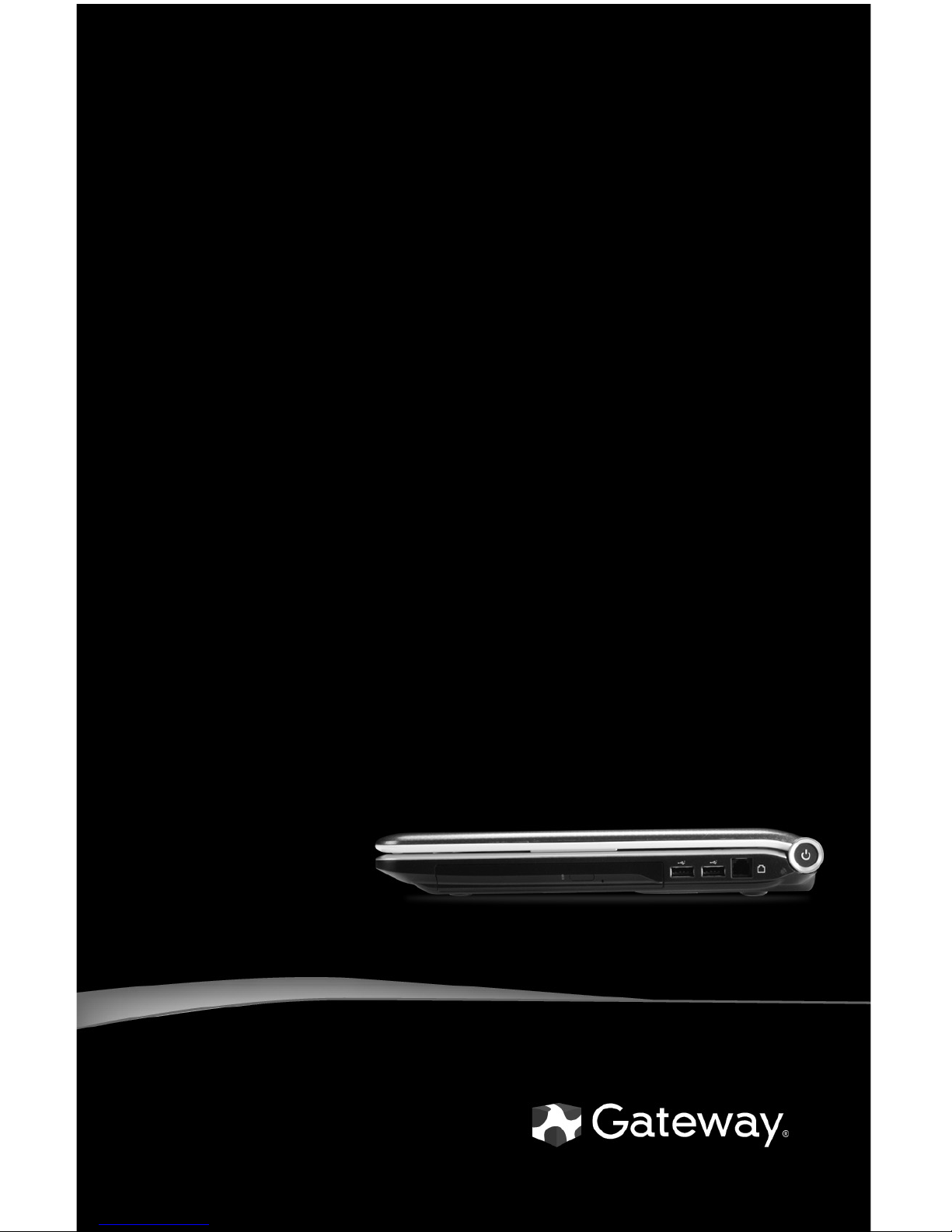
ノートブック PC
リファレンスガイド
Page 2
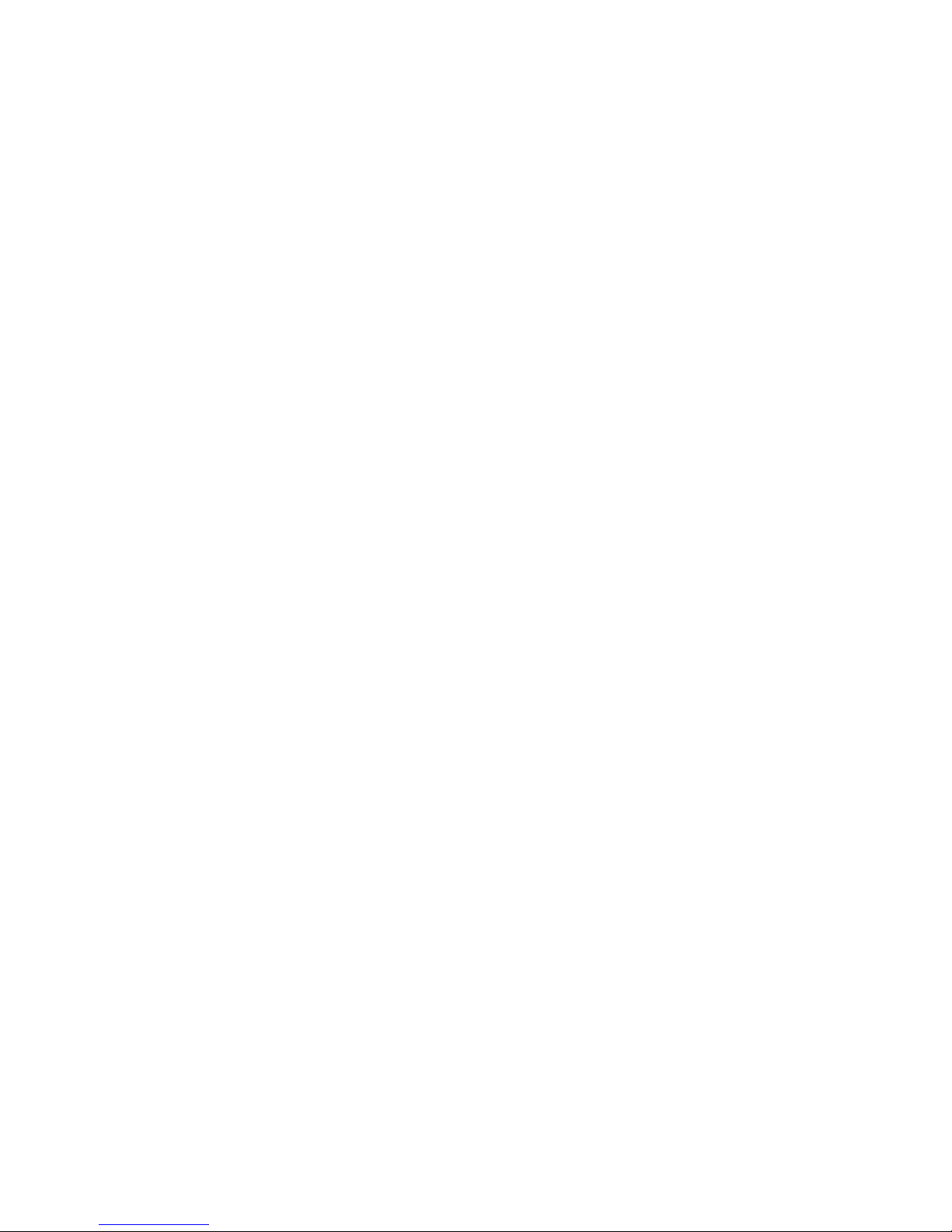
Page 3
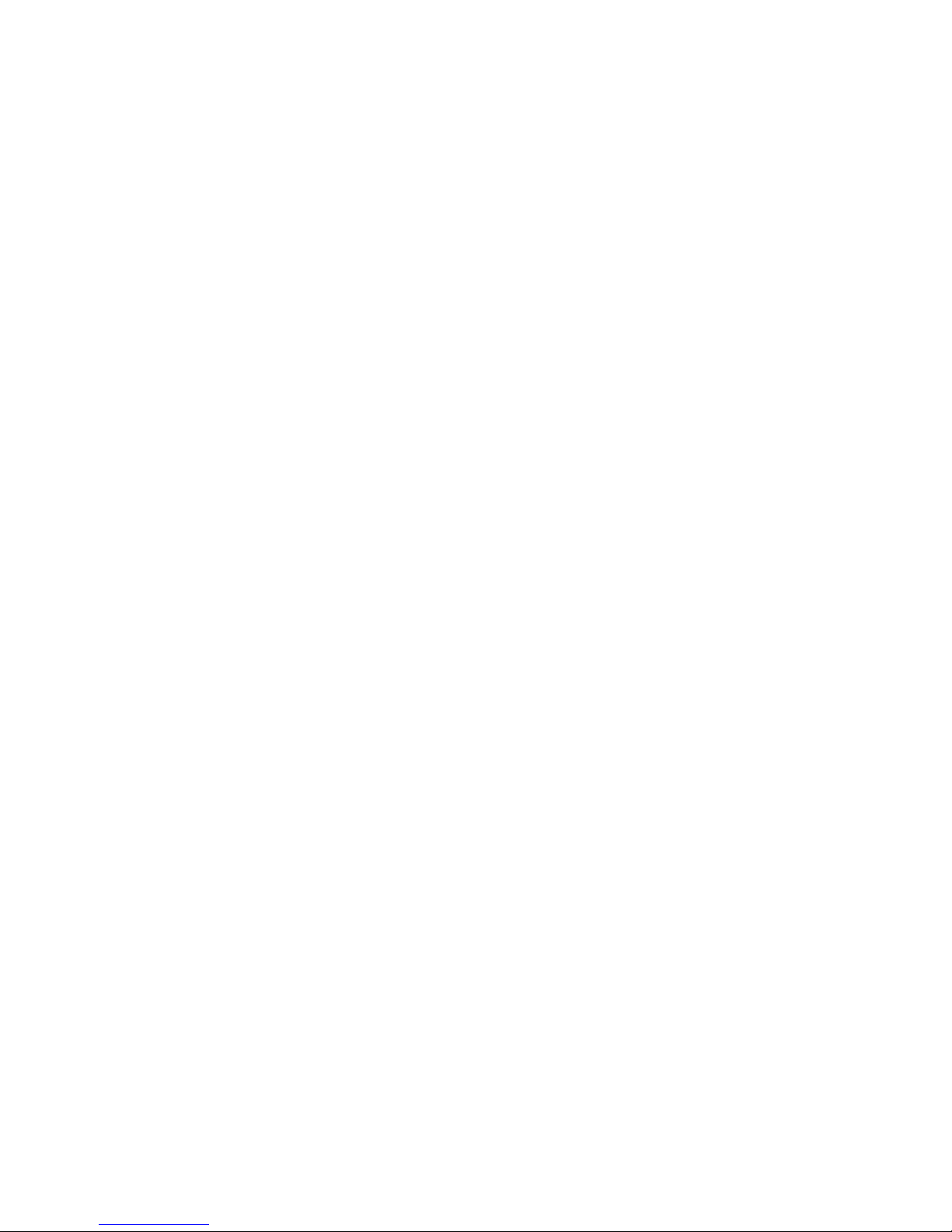
目次
第1 章: はじめに . . . . . . . . . . . . . . . . . . . . . . . . . . . . . . . 1
本書に つ い て . . . . . . . . . . . . . . . . . . . . . . . . . . . . . . . . . . . . . . . . . . . . . . . . 2
『ユーザーズガ イ ド』 の利用に ついて . . . . . . . . . . . . . . . . . . . . . . . . . . . . . 2
Gateway へのお問い合わせ . . . . . . . . . . . . . . . . . . . . . . . . . . . . . . . . . . . . . 2
Gateway テク ニ カルセン ターへのお問い合わせ方法 . . . . . . . . . . . . . . 2
Gateway の モ デ ル 番号 と シ リ ア ル番号 . . . . . . . . . . . . . . . . . . . . . . . . 2
Microsoft Certificate of Authenticity . . . . . . . . . . . . . . . . . . . . . . . . . . . . 3
詳細情報 . . . . . . . . . . . . . . . . . . . . . . . . . . . . . . . . . . . . . . . . . . . . . . . . . . . . 3
第2 章: 各部の 名称 と 機能 . . . . . . . . . . . . . . . . . . . . . . . . 5
前面 . . . . . . . . . . . . . . . . . . . . . . . . . . . . . . . . . . . . . . . . . . . . . . . . . . . . . . . 6
左側面 . . . . . . . . . . . . . . . . . . . . . . . . . . . . . . . . . . . . . . . . . . . . . . . . . . . . . . 6
右側面 . . . . . . . . . . . . . . . . . . . . . . . . . . . . . . . . . . . . . . . . . . . . . . . . . . . . . . 8
背面 . . . . . . . . . . . . . . . . . . . . . . . . . . . . . . . . . . . . . . . . . . . . . . . . . . . . . . . 9
底面 . . . . . . . . . . . . . . . . . . . . . . . . . . . . . . . . . . . . . . . . . . . . . . . . . . . . . . 10
キーボード . . . . . . . . . . . . . . . . . . . . . . . . . . . . . . . . . . . . . . . . . . . . . . . . . 11
ディスプレイ . . . . . . . . . . . . . . . . . . . . . . . . . . . . . . . . . . . . . . . . . . . . . . . 13
第3 章: 設定 と 起動 . . . . . . . . . . . . . . . . . . . . . . . . . . . . 15
安全で快適に作業す る た め に . . . . . . . . . . . . . . . . . . . . . . . . . . . . . . . . . . . 16
目の疲れを軽減する . . . . . . . . . . . . . . . . . . . . . . . . . . . . . . . . . . . . . . 16
作業机 と イ ス の調節 . . . . . . . . . . . . . . . . . . . . . . . . . . . . . . . . . . . . . . 17
ノートブッ クPC に向か う 姿勢 . . . . . . . . . . . . . . . . . . . . . . . . . . . . . . 17
反復性過労か ら 起 こ る不快感 と け が の 防止 . . . . . . . . . . . . . . . . . . . . 18
AC アダプタの接続 . . . . . . . . . . . . . . . . . . . . . . . . . . . . . . . . . . . . . . . . . . . 18
電源に 関わ る 問題 の 防止 . . . . . . . . . . . . . . . . . . . . . . . . . . . . . . . . . . . 20
ブロードバンドモデムまたはネットワークへの接続 . . . . . . . . . . . . . . . . . 20
ダイアルア ッ プモデムの接続 . . . . . . . . . . . . . . . . . . . . . . . . . . . . . . . . . . . 21
ノートブッ クPC の起動 . . . . . . . . . . . . . . . . . . . . . . . . . . . . . . . . . . . . . . . 23
スリープモードからの復帰 . . . . . . . . . . . . . . . . . . . . . . . . . . . . . . . . . 24
ノートブッ クPC の電源を切る . . . . . . . . . . . . . . . . . . . . . . . . . . . . . . . . . . 24
ノートブッ クPC の再起動 . . . . . . . . . . . . . . . . . . . . . . . . . . . . . . . . . . . . . . 25
ステータスランプの使用 . . . . . . . . . . . . . . . . . . . . . . . . . . . . . . . . . . . . . . 26
キ ー ボ ー ド の使用 ( キ ー ボ ー ド の配列は国 に よ っ て異な り ま す) . . . . . . . 27
キーの種類 . . . . . . . . . . . . . . . . . . . . . . . . . . . . . . . . . . . . . . . . . . . . . 28
システムキーの組み合わせ . . . . . . . . . . . . . . . . . . . . . . . . . . . . . . . . . 29
EZ Pad タッチパッドの使用 . . . . . . . . . . . . . . . . . . . . . . . . . . . . . . . . . . . 31
静電 タ ッ チ キ ー を 使用す る . . . . . . . . . . . . . . . . . . . . . . . . . . . . . . . . . . . . 34
Web カメラを使用する . . . . . . . . . . . . . . . . . . . . . . . . . . . . . . . . . . . . . . . . 36
輝度の調整 . . . . . . . . . . . . . . . . . . . . . . . . . . . . . . . . . . . . . . . . . . . . . . . . . 36
音量の調節 . . . . . . . . . . . . . . . . . . . . . . . . . . . . . . . . . . . . . . . . . . . . . . . . . 37
無線通信を オ ン ま た は オ フ に す る . . . . . . . . . . . . . . . . . . . . . . . . . . . . . . . 39
i
Page 4
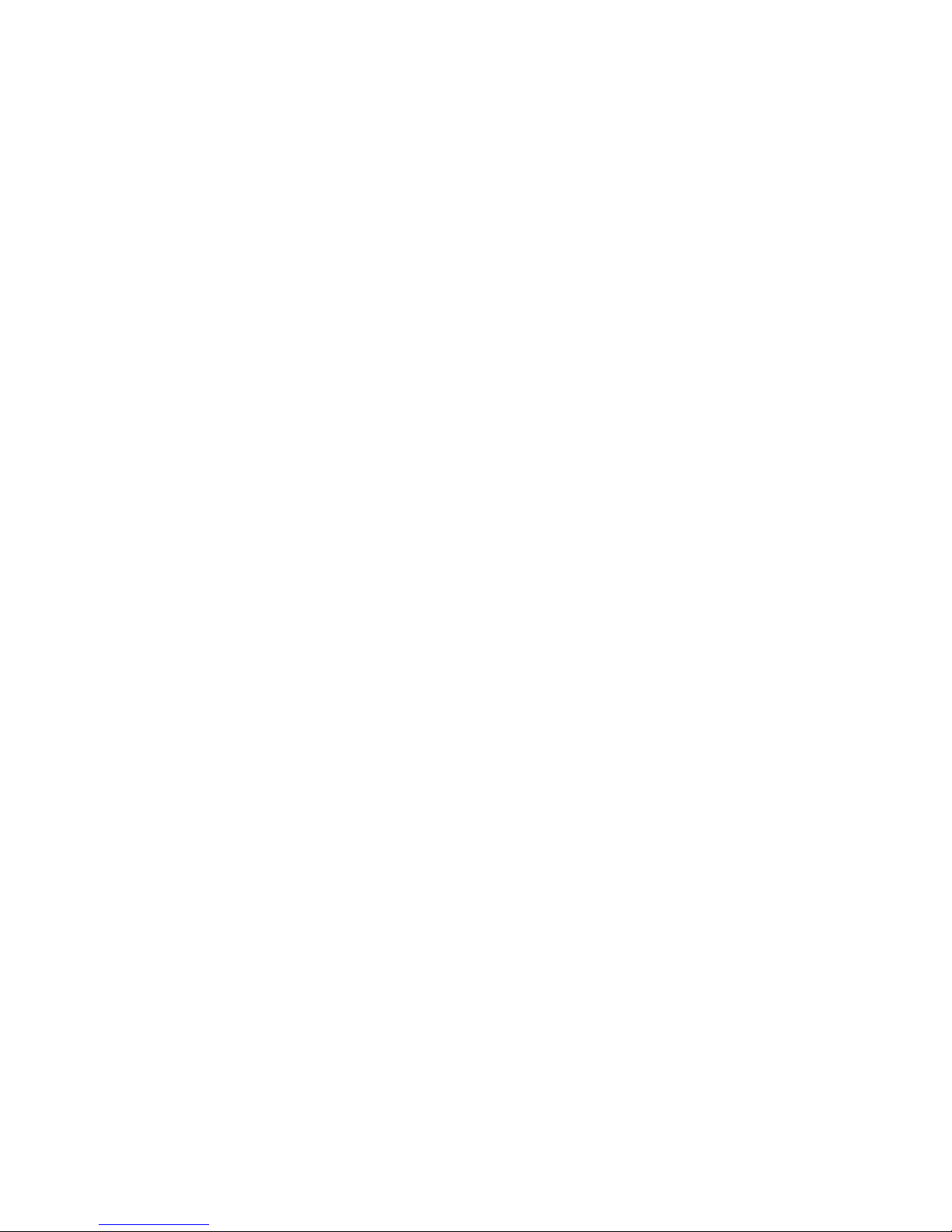
目次
IEEE 802.11 無線通信 . . . . . . . . . . . . . . . . . . . . . . . . . . . . . . . . . . . . . 39
Bluetooth 無線通信 . . . . . . . . . . . . . . . . . . . . . . . . . . . . . . . . . . . . . . 40
第4 章: ドライブとアクセサリの使用. . . . . . . . . . . . . . 41
DVD ドライブの使用 . . . . . . . . . . . . . . . . . . . . . . . . . . . . . . . . . . . . . . . . . 42
ドライブの種類の確認 . . . . . . . . . . . . . . . . . . . . . . . . . . . . . . . . . . . . 42
DVD ドライブの使用 . . . . . . . . . . . . . . . . . . . . . . . . . . . . . . . . . . . . . 43
メディ アマネージャの使用 . . . . . . . . . . . . . . . . . . . . . . . . . . . . . . . . . . . . 45
メディ アカードの種類 . . . . . . . . . . . . . . . . . . . . . . . . . . . . . . . . . . . . 45
メディ アカードの挿入 . . . . . . . . . . . . . . . . . . . . . . . . . . . . . . . . . . . . 45
メディ アカードの使用 . . . . . . . . . . . . . . . . . . . . . . . . . . . . . . . . . . . . 45
メディ アカードの取り出し . . . . . . . . . . . . . . . . . . . . . . . . . . . . . . . . 46
プ リ ン タ ま た は そ の他の周辺機器の接続 . . . . . . . . . . . . . . . . . . . . . . . . . 46
USB デバイスの接続 . . . . . . . . . . . . . . . . . . . . . . . . . . . . . . . . . . . . . . 47
外付けディ スプレイ、 プロジェ クタ、 テレ ビでの表示 . . . . . . . . . . . . . . 48
画面の プ ロ パ テ ィ の調整 . . . . . . . . . . . . . . . . . . . . . . . . . . . . . . . . . . 50
プレゼンテーショ ンで外付けディスプレイまたは
プロジェクタの使用 . . . . . . . . . . . . . . . . . . . . . . . . . . . . . . . . . . . . . . 51
第5 章: 電源の 管理 . . . . . . . . . . . . . . . . . . . . . . . . . . . . 53
バ ッ テ リ 残量 の 確認 . . . . . . . . . . . . . . . . . . . . . . . . . . . . . . . . . . . . . . . . . 54
バ ッ テ リ の再充電 . . . . . . . . . . . . . . . . . . . . . . . . . . . . . . . . . . . . . . . . . . . 54
バッテリの交換 . . . . . . . . . . . . . . . . . . . . . . . . . . . . . . . . . . . . . . . . . . . . . 55
バ ッ テ リ の駆動時間 を 長 く す る . . . . . . . . . . . . . . . . . . . . . . . . . . . . . . . . 56
バッテ リ のパフ ォーマンスを最大限に高める . . . . . . . . . . . . . . . . . . 56
バ ッ テ リ の電力消費 を 抑え る . . . . . . . . . . . . . . . . . . . . . . . . . . . . . . . 57
電源モ ー ド の変更 . . . . . . . . . . . . . . . . . . . . . . . . . . . . . . . . . . . . . . . . 58
ノートブッ クPC の電源設定 の 変更 . . . . . . . . . . . . . . . . . . . . . . . . . . . . . . 59
電源プ ラ ン の変更 . . . . . . . . . . . . . . . . . . . . . . . . . . . . . . . . . . . . . . . . 59
詳細設定の変更 . . . . . . . . . . . . . . . . . . . . . . . . . . . . . . . . . . . . . . . . . 61
第6 章: ノートブックPC を携帯し た旅行 . . . . . . . . . . . 63
ノートブッ クPC の梱包 . . . . . . . . . . . . . . . . . . . . . . . . . . . . . . . . . . . . . . . 64
飛行機で の旅行 . . . . . . . . . . . . . . . . . . . . . . . . . . . . . . . . . . . . . . . . . . . . . 64
ダイヤルア ッ プモデム . . . . . . . . . . . . . . . . . . . . . . . . . . . . . . . . . . . . . . . . 64
無線接続 . . . . . . . . . . . . . . . . . . . . . . . . . . . . . . . . . . . . . . . . . . . . . . . . . . 65
セキュ リ テ ィ . . . . . . . . . . . . . . . . . . . . . . . . . . . . . . . . . . . . . . . . . . . . . . . 65
電源 . . . . . . . . . . . . . . . . . . . . . . . . . . . . . . . . . . . . . . . . . . . . . . . . . . . . . . 67
その他のヒ ント . . . . . . . . . . . . . . . . . . . . . . . . . . . . . . . . . . . . . . . . . . . . . 67
第7 章: ノートブックPC の保守 . . . . . . . . . . . . . . . . . . 69
ノートブッ クPC に関す る注意事項 . . . . . . . . . . . . . . . . . . . . . . . . . . . . . . 70
ノートブッ クPC の お 手入れ . . . . . . . . . . . . . . . . . . . . . . . . . . . . . . . . . . . 71
外装の お手入れ . . . . . . . . . . . . . . . . . . . . . . . . . . . . . . . . . . . . . . . . . 71
キーボードのお手入れ . . . . . . . . . . . . . . . . . . . . . . . . . . . . . . . . . . . . 71
ii
Page 5
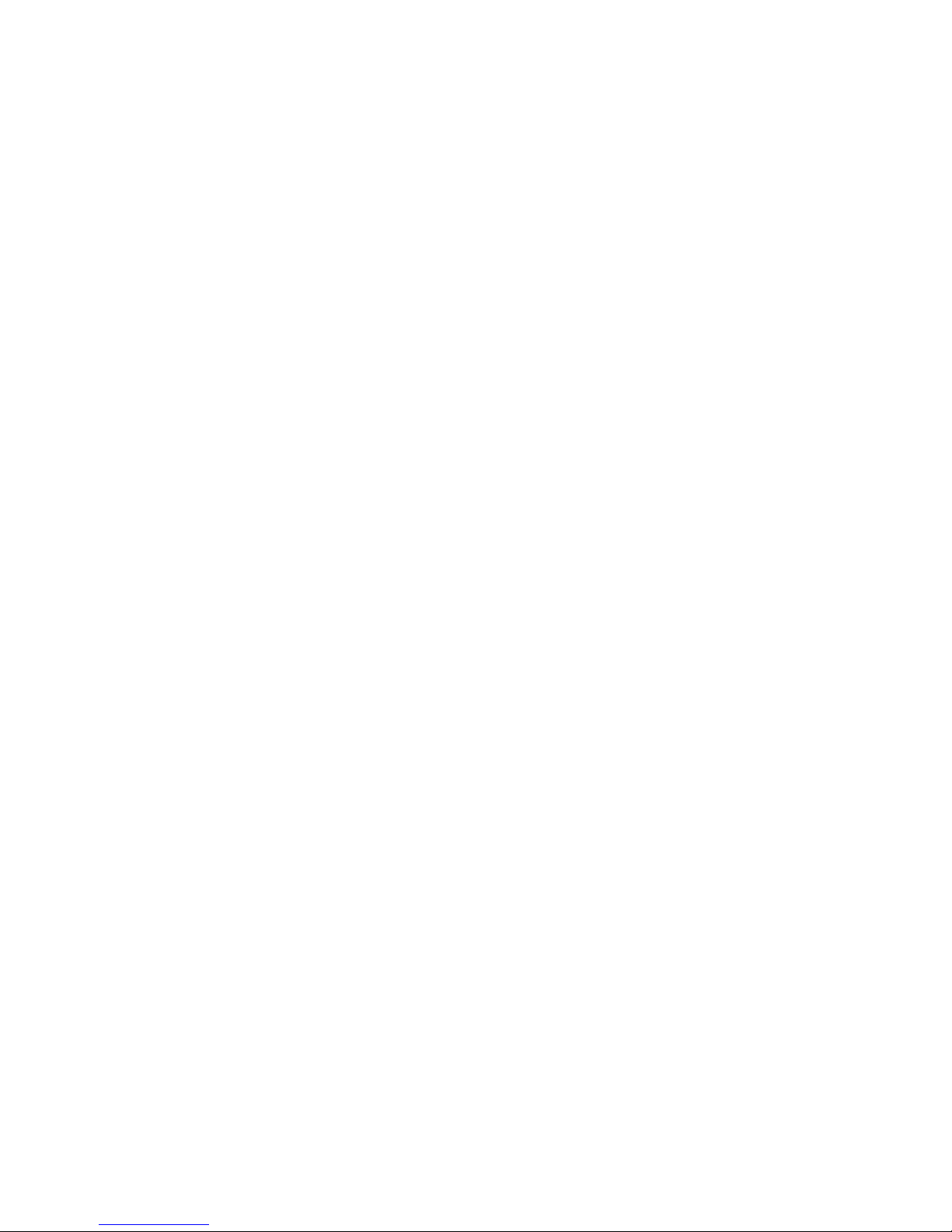
www.gateway.com
デ ィ ス プ レ イ の お手入れ . . . . . . . . . . . . . . . . . . . . . . . . . . . . . . . . . . . 72
バッテリを長持ちさせる方法 . . . . . . . . . . . . . . . . . . . . . . . . . . . . . . . . . . . 72
バッテリの保管 . . . . . . . . . . . . . . . . . . . . . . . . . . . . . . . . . . . . . . . . . . 73
CD またはDVD のクリーニング . . . . . . . . . . . . . . . . . . . . . . . . . . . . . . . . . 73
システムの復元 . . . . . . . . . . . . . . . . . . . . . . . . . . . . . . . . . . . . . . . . . . . . . 74
リカバリディスクの作成 . . . . . . . . . . . . . . . . . . . . . . . . . . . . . . . . . . . 75
あらかじめインストールされたソフトウ ェ アと
ドライバのリカバリ . . . . . . . . . . . . . . . . . . . . . . . . . . . . . . . . . . . . . . 77
以前の状態に復元 . . . . . . . . . . . . . . . . . . . . . . . . . . . . . . . . . . . . . . . . 78
工場出荷時の状態に復元 . . . . . . . . . . . . . . . . . . . . . . . . . . . . . . . . . . . 80
第8 章: トラブルシューティング . . . . . . . . . . . . . . . . . 83
安全ガ イ ド ラ イ ン . . . . . . . . . . . . . . . . . . . . . . . . . . . . . . . . . . . . . . . . . . . . 84
ファーストステップ . . . . . . . . . . . . . . . . . . . . . . . . . . . . . . . . . . . . . . . . . . 84
トラブルシューティング . . . . . . . . . . . . . . . . . . . . . . . . . . . . . . . . . . . . . . 85
オーディオ . . . . . . . . . . . . . . . . . . . . . . . . . . . . . . . . . . . . . . . . . . . . . 85
バッテリ . . . . . . . . . . . . . . . . . . . . . . . . . . . . . . . . . . . . . . . . . . . . . . . 85
CD ドライブ . . . . . . . . . . . . . . . . . . . . . . . . . . . . . . . . . . . . . . . . . . . . . 85
フロッピードライブ(外付け ) . . . . . . . . . . . . . . . . . . . . . . . . . . . . . . . 86
ディスプレイ . . . . . . . . . . . . . . . . . . . . . . . . . . . . . . . . . . . . . . . . . . . . 87
DVD ドライブ . . . . . . . . . . . . . . . . . . . . . . . . . . . . . . . . . . . . . . . . . . . 88
イーサネ ッ ト . . . . . . . . . . . . . . . . . . . . . . . . . . . . . . . . . . . . . . . . . . . . 90
ファイルの管理 . . . . . . . . . . . . . . . . . . . . . . . . . . . . . . . . . . . . . . . . . . 90
ハードデ ィ ス ク . . . . . . . . . . . . . . . . . . . . . . . . . . . . . . . . . . . . . . . . . . 91
インターネット . . . . . . . . . . . . . . . . . . . . . . . . . . . . . . . . . . . . . . . . . . 92
キーボード . . . . . . . . . . . . . . . . . . . . . . . . . . . . . . . . . . . . . . . . . . . . . 93
Media Center . . . . . . . . . . . . . . . . . . . . . . . . . . . . . . . . . . . . . . . . . . . 94
メモリー . . . . . . . . . . . . . . . . . . . . . . . . . . . . . . . . . . . . . . . . . . . . . . . 97
メディ アマネージャ . . . . . . . . . . . . . . . . . . . . . . . . . . . . . . . . . . . . . . 98
ケーブルまたはADSL モデム . . . . . . . . . . . . . . . . . . . . . . . . . . . . . . . . 98
ダイヤルア ッ プモデム . . . . . . . . . . . . . . . . . . . . . . . . . . . . . . . . . . . . 98
マウス . . . . . . . . . . . . . . . . . . . . . . . . . . . . . . . . . . . . . . . . . . . . . . . . 102
有線LAN . . . . . . . . . . . . . . . . . . . . . . . . . . . . . . . . . . . . . . . . . . . . . . 103
無線LAN . . . . . . . . . . . . . . . . . . . . . . . . . . . . . . . . . . . . . . . . . . . . . . 105
パスワード . . . . . . . . . . . . . . . . . . . . . . . . . . . . . . . . . . . . . . . . . . . . 107
電源 . . . . . . . . . . . . . . . . . . . . . . . . . . . . . . . . . . . . . . . . . . . . . . . . . . 107
プリンタ . . . . . . . . . . . . . . . . . . . . . . . . . . . . . . . . . . . . . . . . . . . . . . 108
音声 . . . . . . . . . . . . . . . . . . . . . . . . . . . . . . . . . . . . . . . . . . . . . . . . . . 110
ステータスランプ . . . . . . . . . . . . . . . . . . . . . . . . . . . . . . . . . . . . . . . 110
タッチパッド . . . . . . . . . . . . . . . . . . . . . . . . . . . . . . . . . . . . . . . . . . . 110
ビデオ . . . . . . . . . . . . . . . . . . . . . . . . . . . . . . . . . . . . . . . . . . . . . . . . 111
電話サポート . . . . . . . . . . . . . . . . . . . . . . . . . . . . . . . . . . . . . . . . . . . . . . 111
Gateway テク ニ カ ルセ ン タ ーにご連絡になる前に . . . . . . . . . . . . . 111
付録A: 法律 に関す る情報 . . . . . . . . . . . . . . . . . . . . . 113
安全上の重要な ご注意 . . . . . . . . . . . . . . . . . . . . . . . . . . . . . . . . . . . . . . . 114
規制適合宣言 . . . . . . . . . . . . . . . . . . . . . . . . . . . . . . . . . . . . . . . . . . . . . . 115
iii
Page 6

目次
無線に つ い て . . . . . . . . . . . . . . . . . . . . . . . . . . . . . . . . . . . . . . . . . . 115
United States of America . . . . . . . . . . . . . . . . . . . . . . . . . . . . . . . . 117
Canada . . . . . . . . . . . . . . . . . . . . . . . . . . . . . . . . . . . . . . . . . . . . . . . 119
日本 . . . . . . . . . . . . . . . . . . . . . . . . . . . . . . . . . . . . . . . . . . . . . . . . . 120
レ ー ザ ー の安全性に 関す る 声明 . . . . . . . . . . . . . . . . . . . . . . . . . . . . 121
環境に つ い て . . . . . . . . . . . . . . . . . . . . . . . . . . . . . . . . . . . . . . . . . . . . . . 121
お知らせ . . . . . . . . . . . . . . . . . . . . . . . . . . . . . . . . . . . . . . . . . . . . . . . . . 122
索引. . . . . . . . . . . . . . . . . . . . . . . . . . . . . . . . . . . . . . 123
iv
Page 7
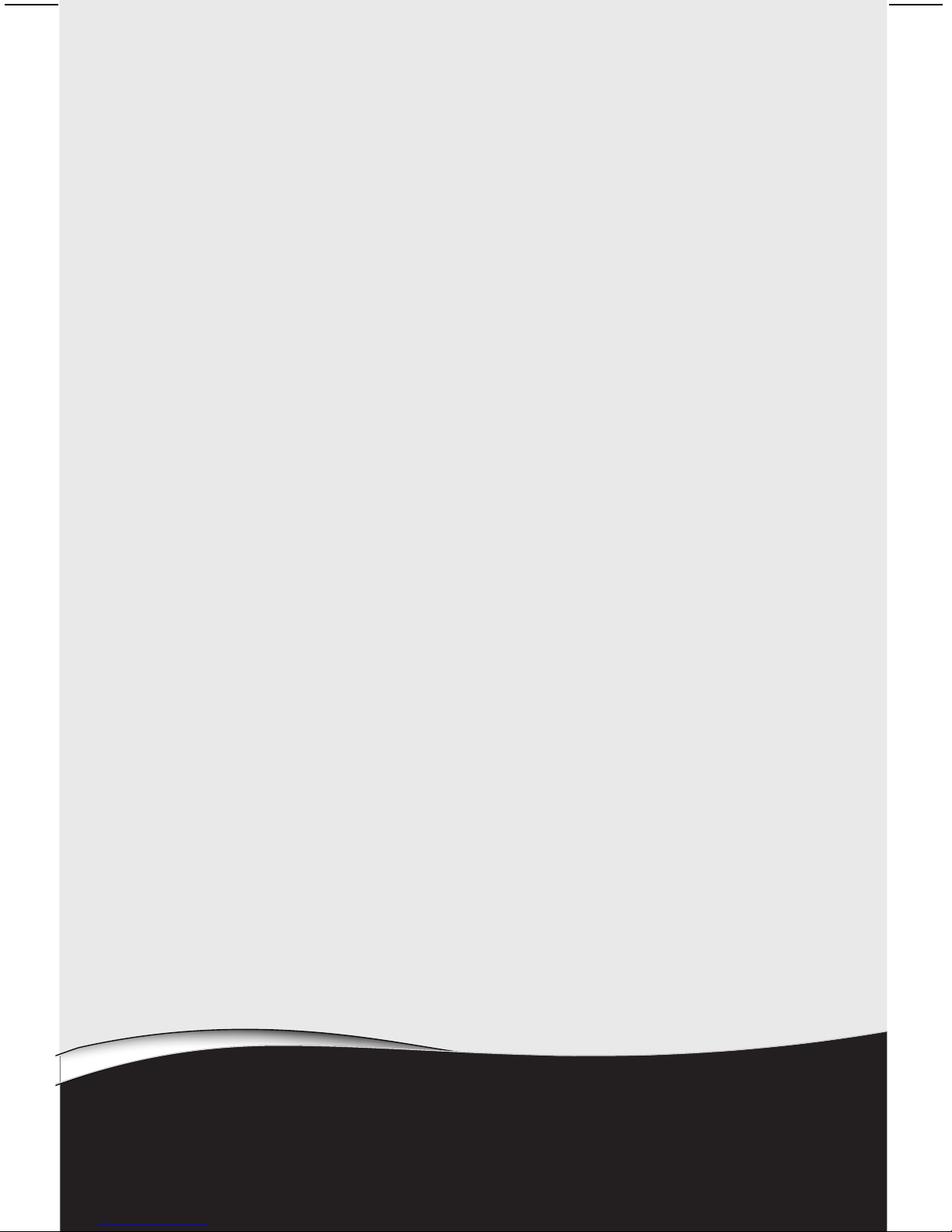
第 1 章
はじめに
•
本書に つ い て
•
『ユーザーズガ イ ド』 の利用に つい て
•
Gateway へのお問い合わせ
•
Microsoft Certificate of Authenticity
•
詳細情報
1
Page 8
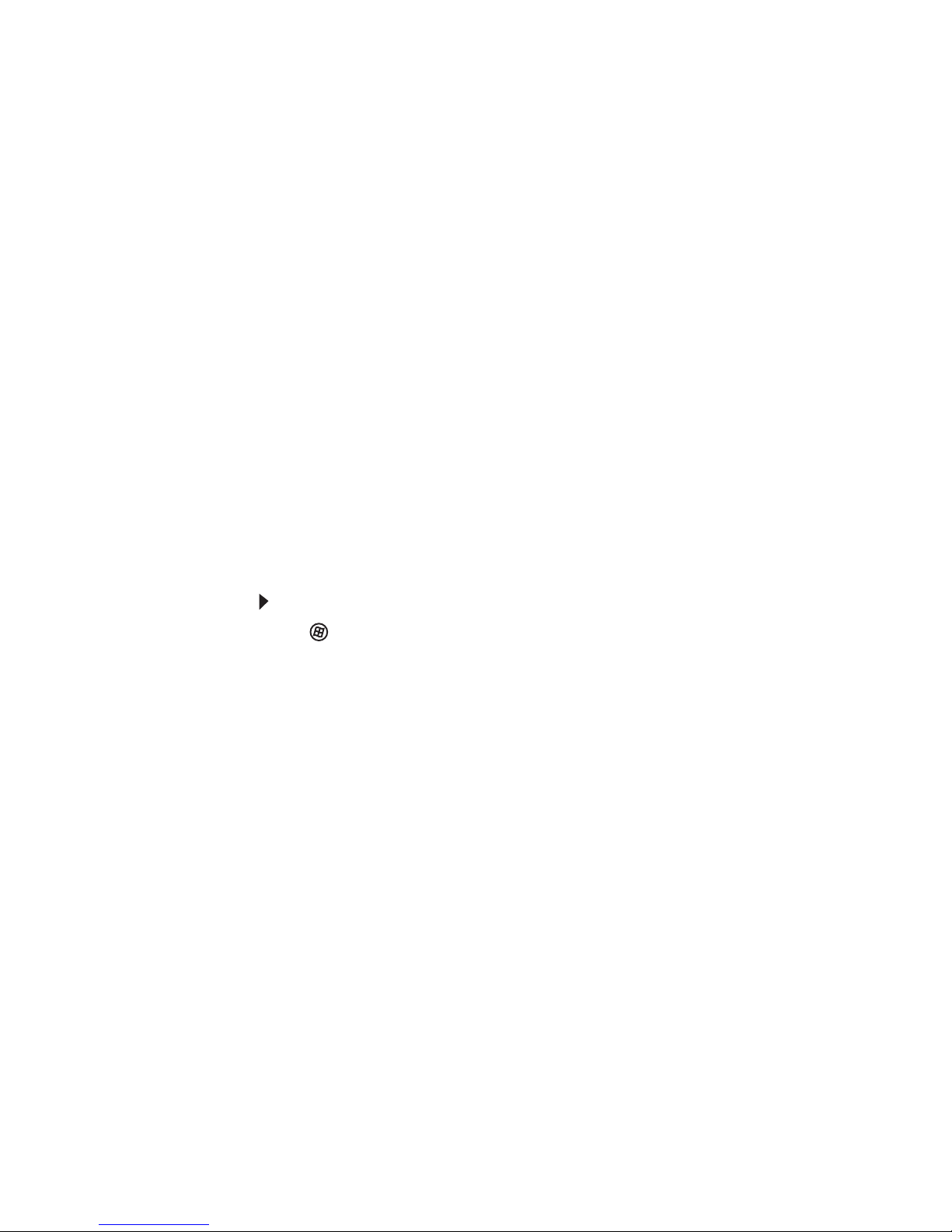
第 1 章 : 各部の名称 と 機能
本書に つ い て
本書で は、 ご 購入い た だ き ま し た Gateway ノートブッ クPC に関
す る 情報お よ び 保守手順 に つ い て 説明し ま す。 ノ ー ト ブ ッ ク PCに
関する その他の情報については、製品にイ ン ス ト ー ル された画面
上の 『ユーザーズガイド』 を参照して く ださい。
『ユーザーズガ イ ド』 の利用について
本書以外に、 ハ ー ド デ ィ ス ク に は、 『ユ ー ザ ー ズ ガ イ ド』 が イ ン
ストールされています。画面上の 『ユーザーズガイ ド』 は詳細な
内容の読み や す い マ ニ ュ ア ル で、 次の ト ピ ッ ク に つ い て説明し て
います。
• ヘルプ とテクニカルサポート
• Windowsなどのソフトウェアの使用とカスタマイズ
• インターネッ トの使用
• ファイルの保護
• メディ アの再生と録音
• ネットワーク
画面上の 『ユ ー ザ ー ズ ガ イ ド 』 を 利用す る に は:
•
( スタート) 、 [ すべてのプ ロ グ ラム]、 [Gateway
Documentation]
の順に ク リ ッ ク し ます。
Gatewayへのお問い合わせ
Gateway
Gateway の モ デ ル番号 と シ リ ア ル番号
テクニカルセンターへのお問い合わせ方法
Gateway テクニカルセンターへのお問い合わせ方法は、 『セッ ト
アップガイド』 に記載されています。
お使いの ノ ー ト ブ ッ クPCの底面に貼ら れた ラ ベ ル に、 ノ ー ト ブ ッ
PC の実際のモデル番号と シ リ アル番号が記載されています。
ク
Gateway顧客サ ポ ー ト に お電話い た だ く 場合に、 こ の情報が 必要
となります。
2
Page 9
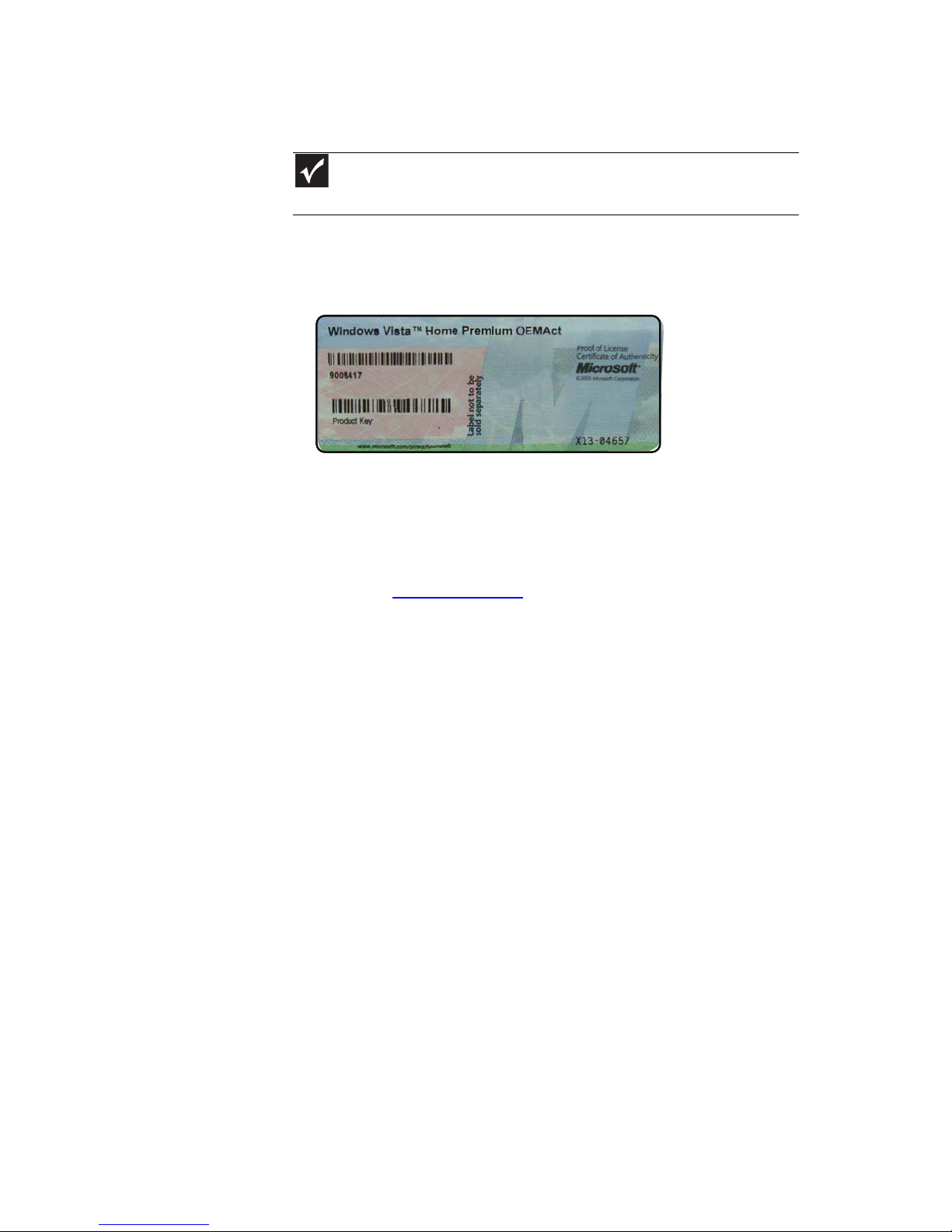
jp.gateway.com
Microsoft Certificate of Authenticity
重要
このセクショ ンに表示されているラベルは、参照するためにのみ表示されて
います。
ノートブックPCの 底面に 貼ら れた Microsoft Certificate of
Authenticity
ラ ベルの情報はモデル、 注文した機能そして場所により異なります。
ラベルには、 オペレーティングシステムのプロダク
トキーコードが記載されています。
詳細情報
お使いの ノ ー ト ブ ッ クPC に関す る詳細につい ては、 Gateway
Web
記載 さ れ たWebアドレスのサイトをご覧ください。
サイト(jp.gateway.com)またはノートブ ッ クPCのラベルに
3
Page 10
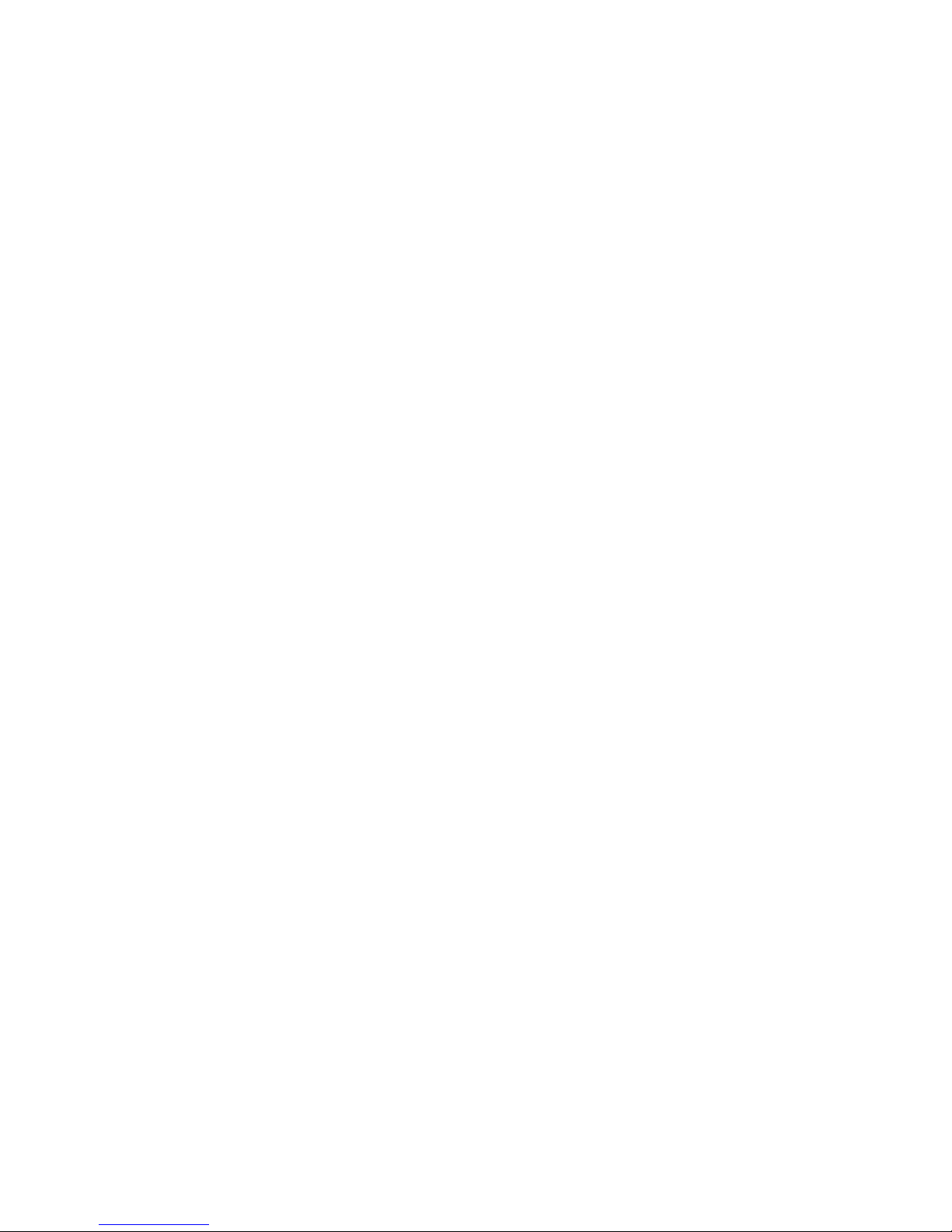
第 1 章 : 各部の名称 と 機能
4
Page 11
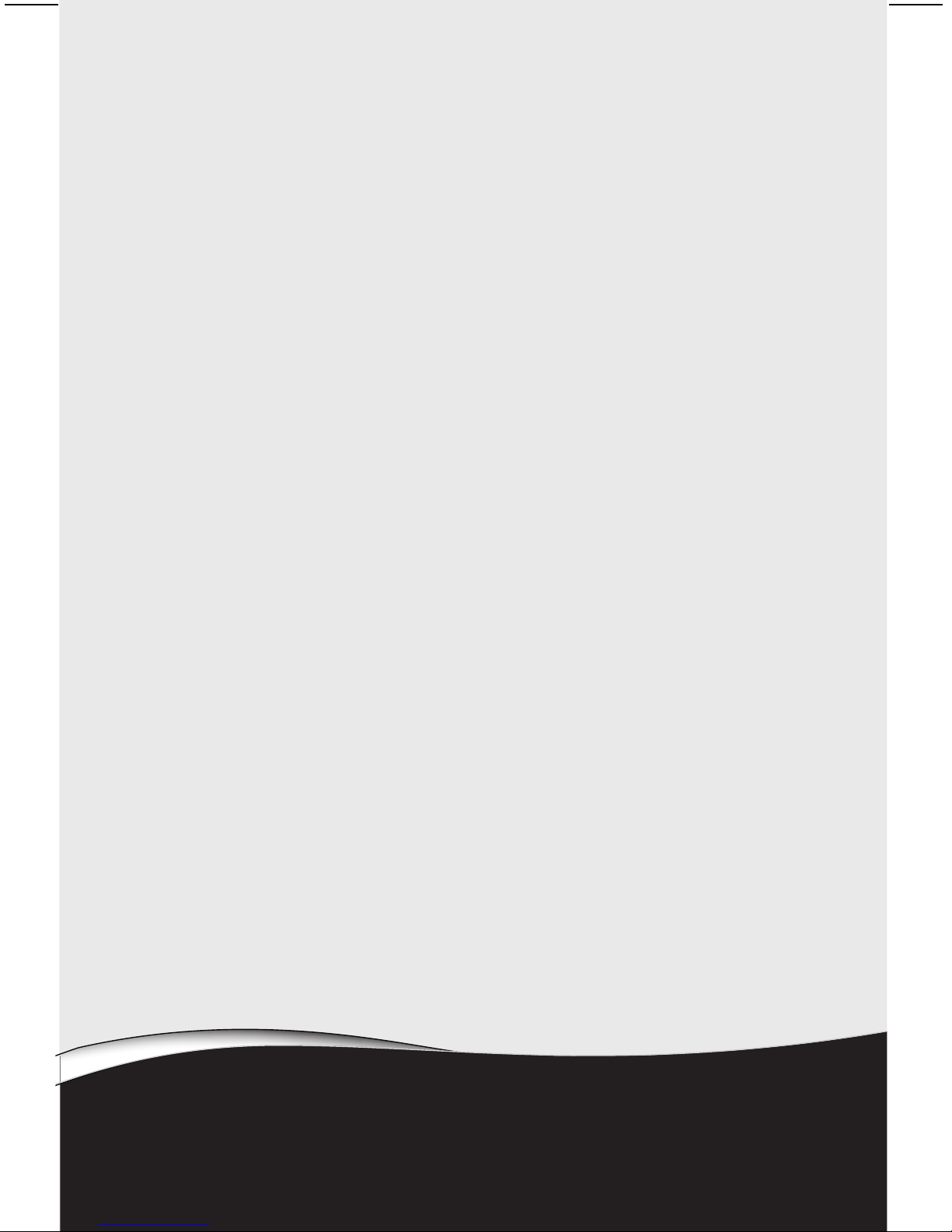
各部の名称 と 機能
•
前面
•
左側面
•
右側面
•
背面
•
底面
•
キーボード
•
ディスプレイ
第 2 章
5
Page 12
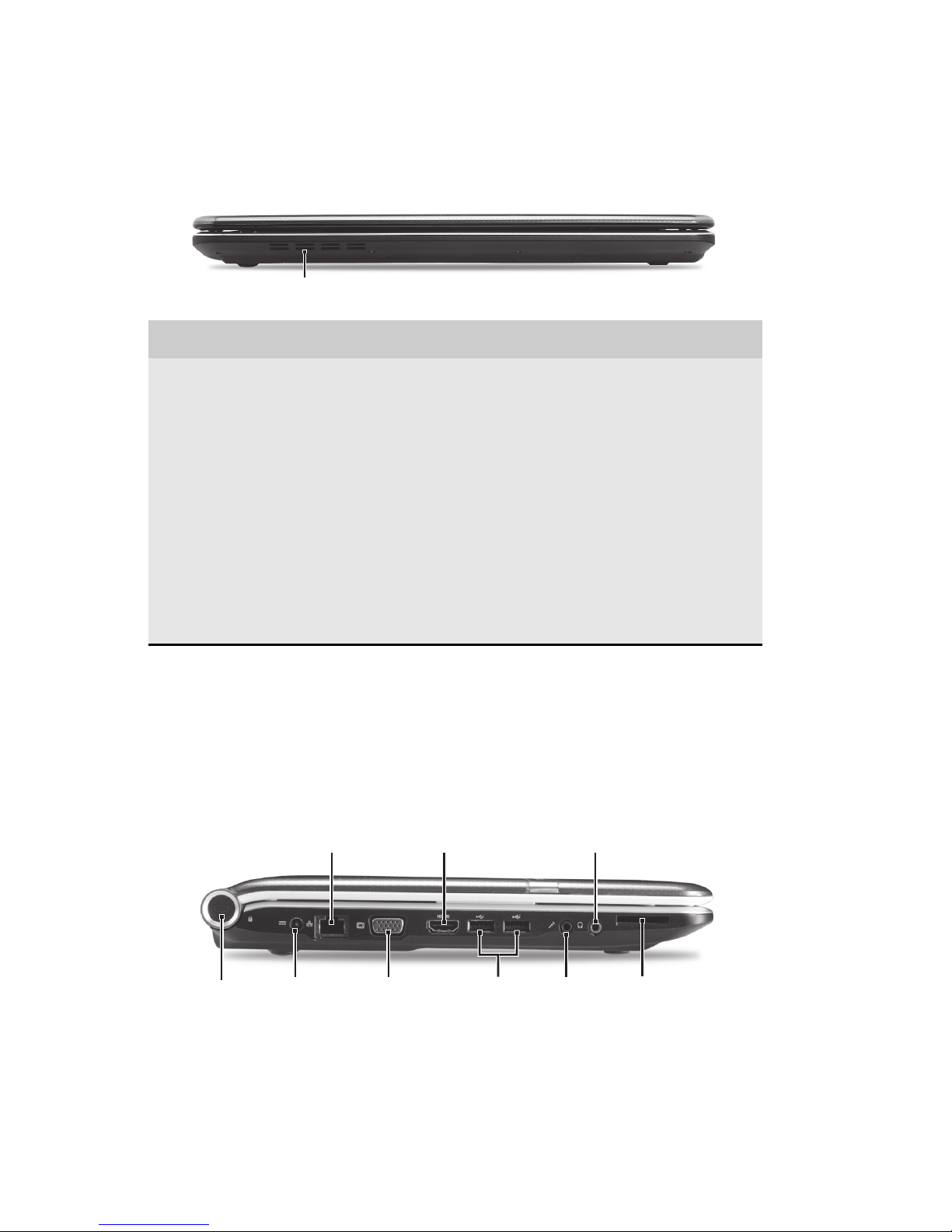
第 2 章 : 各部の名称 と 機能
排気口
イーサネッ ト
コネクタ
ヘッドフォン
コネクタ
HDMI
出力 コ ネ ク タ (製
品によ っ て異なり ま す)
USB
ポート
Kensington
ロックス
ロット
電源
コネクタ
ディス
プレイ
コネクタ
マイクロ
フォンコネクタ
メモリカード
リーダー
前面
コンポーネント アイコン 説明
排気口 内部コ ンポーネントが冷却されます。
警告 : ノートブック PC をひざにのせて使用
し な い で く だ さ い 。 排気口が ふ さ が れ る と 、
ノートブック PC が高温になる こ と があ り 、
火傷な ど の 原因 と な り ま す。
注意 : 排気口 を ふ さ い だ り 、 も の を 挿入し な
いで く だ さい。 口がふさがれる と、 ノート
ブックPC が高温に なる こ と があ り、 突然
シ ャ ッ ト ダ ウ ン し た り 、 修復不可能な破損
が起 こ る 可能性 が あ り ま す。
注意 : ノートブック PC の周辺に 適度な空間
を保 ち 、 排気口 を ふ さ がな い よ う に し て く
ださい。 ベッド、 ソファ、 カーペット、 ま
たはそれら に類似するものの上でノート
ブックPC を使用し ないで く だ さい。
左側面
6
Page 13
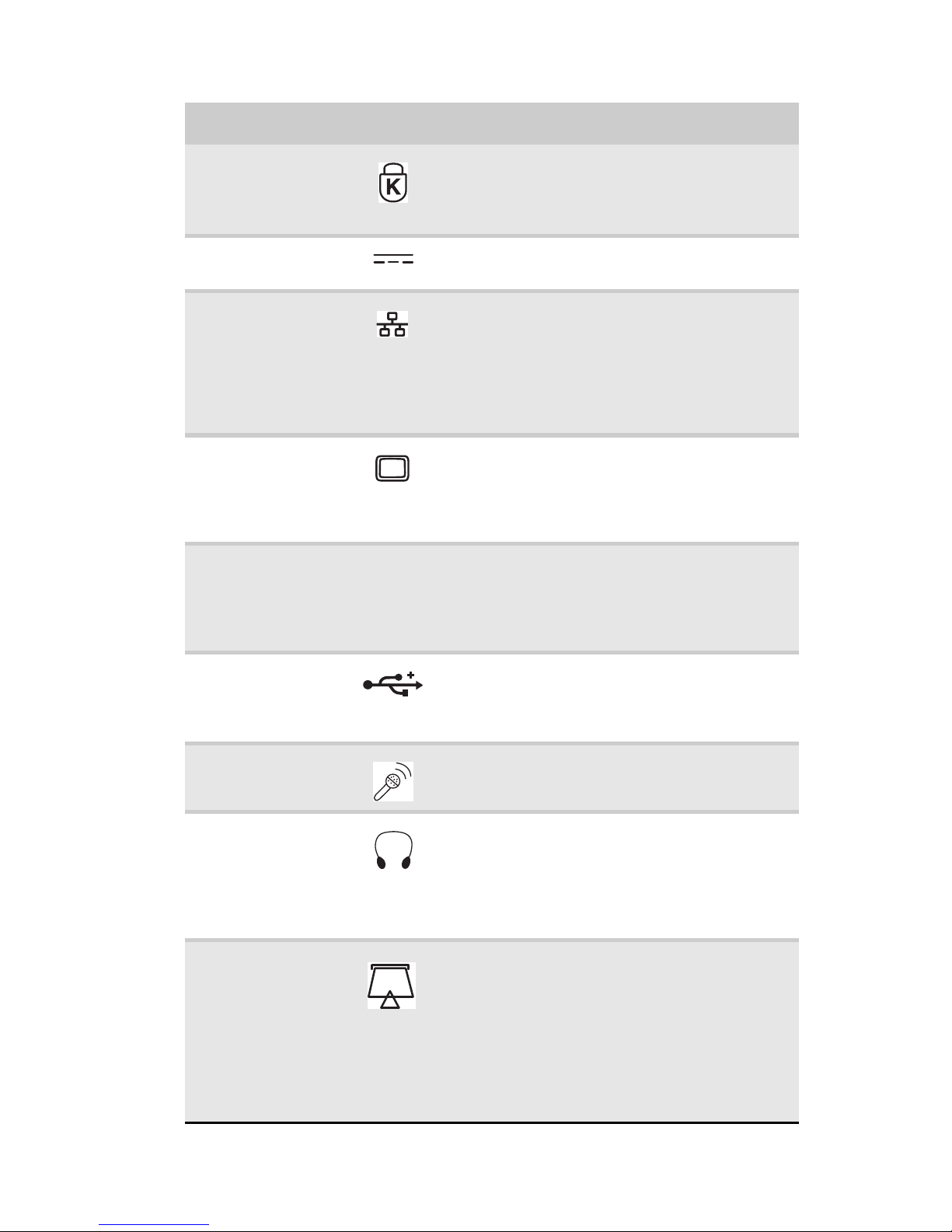
jp.gateway.com
コンポーネント アイコン 説明
Kensington™
ロックスロット
電源 コネクタ
イーサネ ッ ト
コネクタ
ディスプレイ
コネクタ
HDMI 出力 コ ネ
ク タ (製品に
よって異なりま
す)
HDMI
このスロットにKensington ケーブルを
接続 し 、 ノ ー トブック PC を何かに固定
するこ とで、 盗難を防止するこ とができ
ます。
このコネクタにAC アダプタを接続しま
す。
このコネクタにLAN ケーブルを接続し
ます。 ケー ブルのもう一方の端は、 ケー
ブルモデム、ADSL モデム、 またはイー
サネッ トネッ トワークコネク タ に 接続し
ます。 詳細については、 20 ページの 「ブ
ロードバンドモデムまたはネッ トワーク
へ の接続」 を参照して く だ さ い。
このコネクタにディスプレイまたはプロ
ジェクタ をアナログのVGA で接続し ま
す。 詳細につ い ては、 48 ペ ー ジ の 「外付
けディ スプレイ、 プ ロジェ クタ、 テレ ビ
で の表示」 を参照して く だ さ い。
このオプシ ョ ンのコネクタにハイデフィ
ニショ ン テレビなどのHDMI 機器を 接続
します。詳細については、48 ページの
「外付け デ ィ ス プ レ イ 、 プ ロ ジ ェ ク タ 、
テ レ ビ で の 表示」 を参照し て く だ さい。
USB ポート
マイクロフォン
コネクタ
ヘッドフォン
コネクタ
メモリカード
リーダー
これらのポートに USB デバイス ( フロッ
ピードラ イブ、 フラッシュドライブ、 プ
リンタ、スキャ ナ、 カ メ ラ、 キーボー
ド、 マ ウスなど ) を接続します。
このコネクタにマイクロフ ォンを接続し
ます。
このコネクタにアンプ付きスピーカーや
ヘッドフォンを接続します。 アンプ付き
スピーカーまた は ヘ ッ ド フ ォ ン を接続す
ると、内蔵スピーカーはオフになりま
す。
t
ヘッドフォン (SPDIF 対応 )
デジタルカ メラ、 MP3 プレーヤー、
PDA、 携帯電話 か ら メ モ リ カ ー ド リ ー
ダーにメモリ カードを差し込みます。詳
細については、 45 ページの 「メデ ィ アマ
ネ ー ジ ャ の使用」 を参照して く だ さい。
メディアマネージャは、メモリースティ ッ ク ®、
メモリースティ ック Pro™、マルチメディア
カード
xD- ピクチャーカード
™ 、 RS-MMC™、 SD™ メモリーカード、
™ に対応しています。
7
Page 14
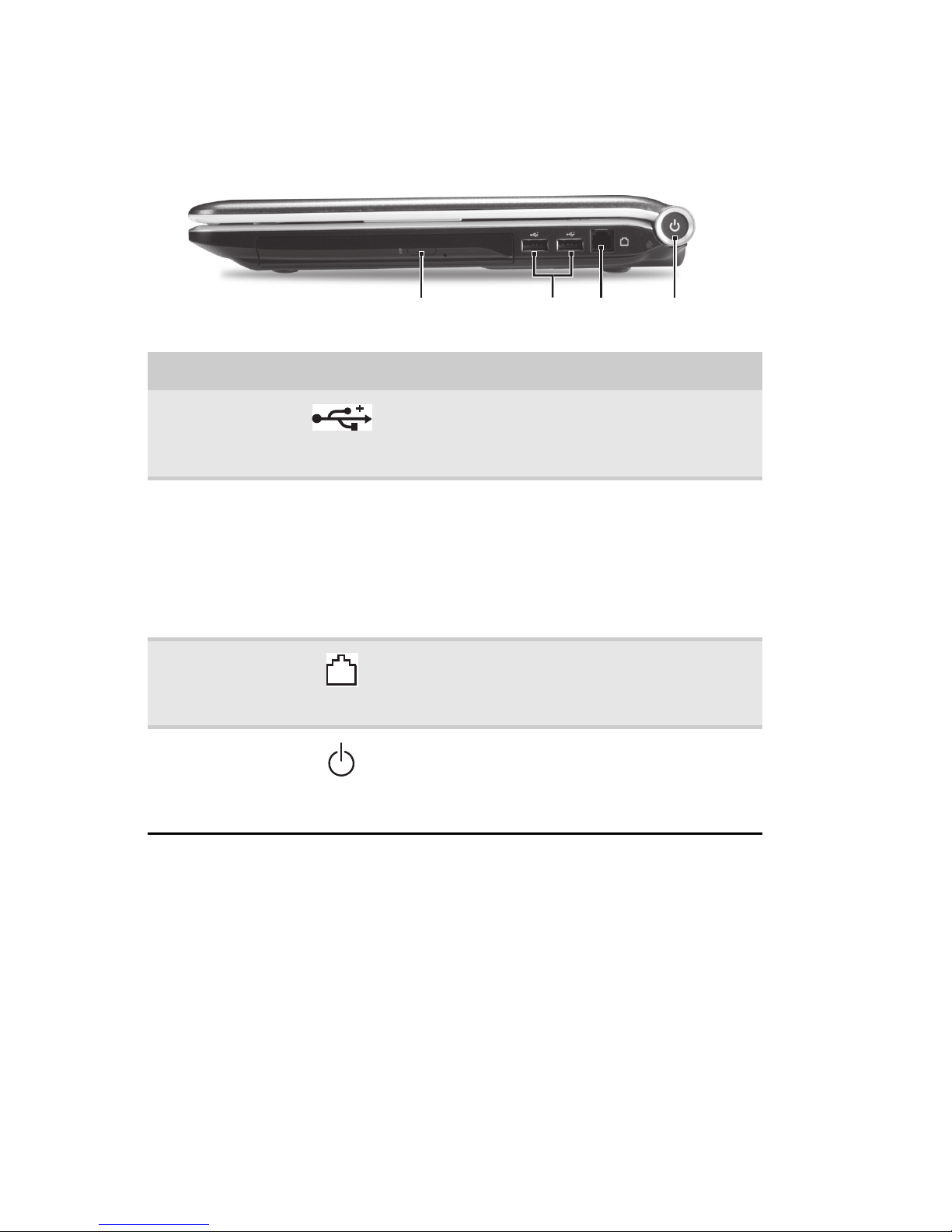
第 2 章 : 各部の名称 と 機能
DVD
ドライブ
USB
ポート
モデムコネクタ
電源
ボタン
右側面
コンポーネント アイコン 説明
USB ポート
DVD ドライブ このドライブにCD またはDVD をセットし
モデムコネクタ
電源ボ タ ン こ の ボ タ ン を 押 し て、 電源 を 入れ た り 切 っ た
これらのポートに USB デバイス ( フロッ
ピードラ イブ、 フラッシュドライブ、 プリ
ンタ、 スキャ ナ、 カ メ ラ、 キ ーボー ド、 マ
ウスなど ) を接続し ます。
ます。 詳細については、 42 ページの 「DVD
ド ラ イ ブ の使用」 を参照し て く だ さ い。 ノ ー
トブックPC に搭載されたドライブのタイプ
を判断する には、 ド ラ イ ブ ト レ イのプ ラス
チ ッ ク の カ バ ー に 記載 さ れ た ロ ゴ を、 42
ペ ー ジ の 「 ド ラ イ ブ の種類の確認」 で確認し
てください。
このオプショ ンのコネクタにダイヤルアップ
モデム ケーブルを接続します。 詳細につい
ては、 21 ページの 「ダイ アルア ッ プモデム
の接続」 を参照し て く だ さ い。
りします。 スリープ/ 復帰モ ー ド に使 う よ う
に も 設定で き ま す。 電源ボ タ ン モ ー ド の設定
については、61 ペ ー ジ の 「詳細設定の 変更」
を参照し て く だ さ い。
8
Page 15
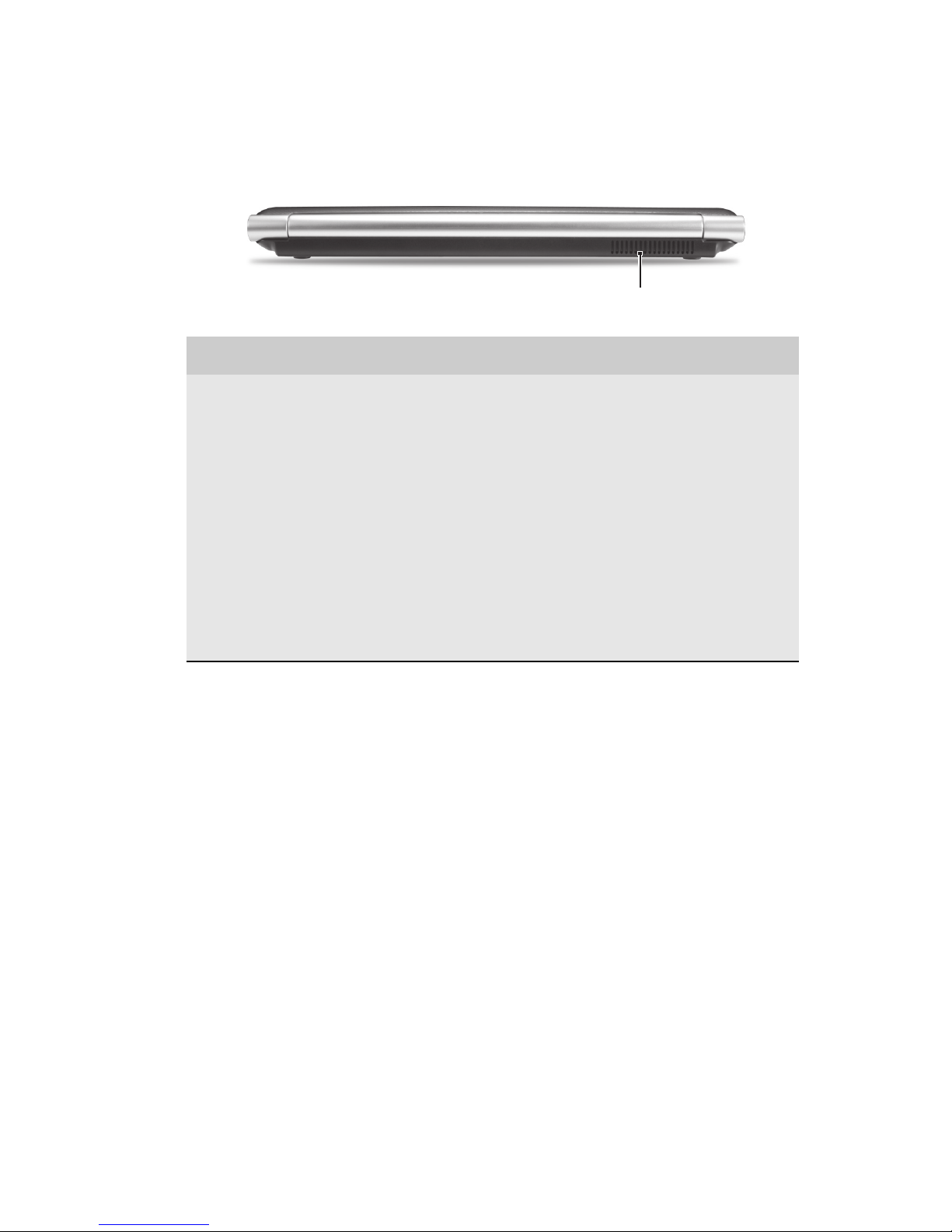
jp.gateway.com
排気口
背面
コンポーネント アイコン 説明
排気口 内部コ ンポーネントが冷却されます。
警告 : ノートブック PC をひざにのせて使用
し な い で く だ さ い 。 排気口が ふ さ が れ る と 、
ノートブック PC が高温になる こ と があ り 、
火傷な ど の 原因 と な り ま す。
注意 : 排気口 を ふ さ い だ り 、 も の を 挿入 し な
いで く だ さい。 口がふさがれる と、 ノート
ブックPC が高温に なる こ と があ り、 突然
シ ャ ッ ト ダ ウ ン し た り 、 修復不可能な破損 が
起 こ る可能性が あ り ま す。
注意 : ノートブック PC の 周辺 に適度な空間
を保 ち 、 排気口 を ふ さ がな い よ う に し て く だ
さい。ベッド、ソファ、カーペット、または
そ れ ら に類似す る も の の 上 で ノ ー ト ブ ッ ク
PC を使用しないで く だ さ い。
9
Page 16
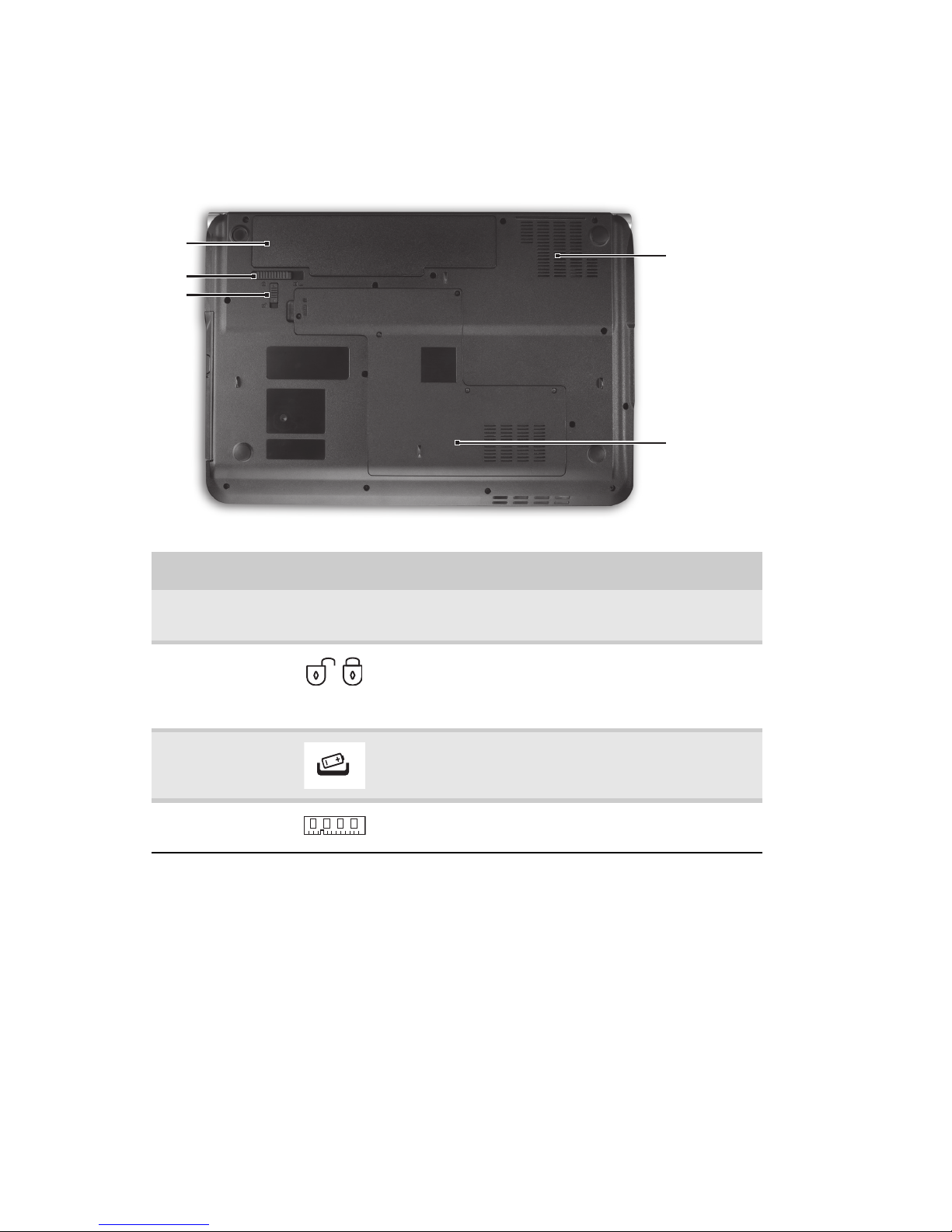
底面
吸気口 と
冷却 フ ァ ン
メモリーベイ
/
ハードデ ィ ス クベイ
バッテリ
バッテリ
リース
ボタン
バッテリ
ロック
第 2 章 : 各部の名称 と 機能
コンポーネント アイコン 説明
バッテリ ノートブッ ク PC が AC アダプタに接続されて
いな い場合に、 電源を供給し ます。
バッテリロック
バッテリ
リースボタン
メモリーベイ メモリーモジュールはこのベイに取り付けら
このボタンをスライドさせると、 バッテリの
ロ ッ ク が解除 さ れ ま す。 詳細に つ い て は、 55
ペ ー ジ の 「バ ッ テ リ の交換」 を参照して く だ
さい。
このボタンをスライドさせると、 バッテリが
外れま す。 詳細に つい ては、 55 ページの
「バ ッ テ リ の交換」 を参照して く だ さい。
れています。
10
Page 17
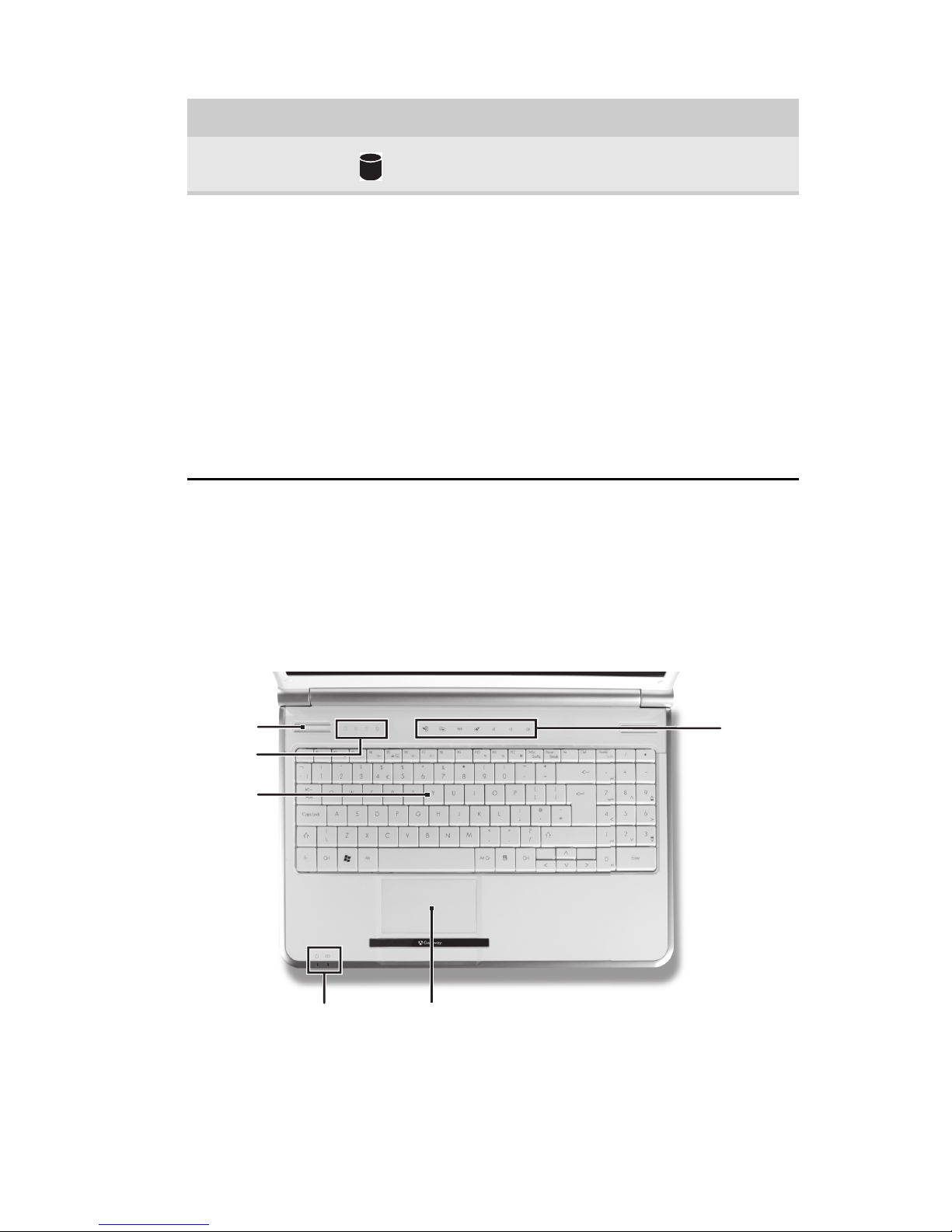
jp.gateway.com
キーボード
ステータス
ランプ
スピーカー
タッチパッド
電源
/
バッテリインジケータ
静電
タッチキー
コンポーネント アイコン 説明
ハードデ ィ スク
ベイ
吸気口 と
冷却 フ ァ ン
キーボード
ハードデ ィ スクはこのベイに取り付け られて
います。
内部コ ンポーネントが冷却されます。
警告 : ノートブッ ク PC をひざにのせて使用し
な い で く だ さ い。 排気口 が ふ さ が れ る と 、
ノートブック PC が高温になる こ と があ り 、 火
傷な ど の原因と な り ま す。
注意 : 排気口 を ふ さ い だ り 、 も の を挿入し な
いで く だ さい。 口がふさがれると、 ノート
ブックPC が高温になる こ と があ り、 突然
シ ャ ッ ト ダ ウ ン し た り 、 修復不可能な破損 が
起 こ る 可能性が あ り ま す。
注意 : ノートブッ ク PC の周辺に適度な空間を
保ち 、 排気口 を ふ さ がな い よ う に し て く だ さ
い。 ベ ッ ド、 ソ フ ァ ー、 カーペ ッ ト、 ま た は
そ れ ら に類似す る も の の上で ノ ー ト ブ ッ ク PC
を使用しないで く だ さ い。
(キー ボー ド の配列は国に よ っ て異な り ま す)
11
Page 18

第 2 章 : 各部の名称 と 機能
コンポーネント アイコン 説明
スピーカー 左右の ス ピ ー カ ー か ら は、 ス テ レ オ オ ー デ ィ
オ が出力 さ れ ま す。
ステータス
ランプ
ドラ イブが使用中であ っ た り、 キーボードの
使用に 関係す る ボ タ ン が押さ れ て い る と き に、
それを知らせます。 詳細については、 26 ペー
ジ の 「 ス テ ー タ ス ラ ン プ の 使用」 を参照し て
ください。
キーボード
フ ルサイ ズのコ ンピュ ータ キーボード の全機能
を備えています。詳細については、27 ページの
「キ ー ボ ー ド の使用 ( キ ー ボ ー ド の配列は国 に
よって異なります)」 を参照して く だ さ い。
電源
インジケータ
t
LED
t
オン - ノートPCがオンになっています。
LED の点滅 - ノートPC はスリープまたはハ
イブリ ッ ドスリープモードになっています。
t
LED
オフ - ノートPCがオフになっています。
t
バッテリ充電
インジケーター
LED オ レ ンジ - バ ッ テ リ が完全に充電 さ れ て い
ます。
t
LED の 点滅す る オ レ ン ジ - バ ッ テ リ の充電中で す。
t
LED の 点滅す る赤 - バ ッ テ リ 残量が き わ め て少
なくなっています。
t
LED の 点灯す る赤 - バ ッ テ リ が故障し て い ま す 。
重要 : LED は、 ノ ー ト PC が AC 電源 ま た は
バッテリ残量がきわめて少なくなっていると
きにのみ点灯します。
タ ッ チ パ ッ ド マ ウ ス の全機能を 備 え て い ま す。 詳細に つ い
ては、31 ページの 「EZ Pad タッチパッドの使
用」 を参照して く だ さ い。
静電 タ ッ チ キ ー 押し て静電タ ッ チキーに能にア ク セ ス し ます。
詳細に つ い て は、 34 ペ ー ジ の 「静電タ ッ チ
キーを使用する」 を参照して く だ さ い。
12
Page 19
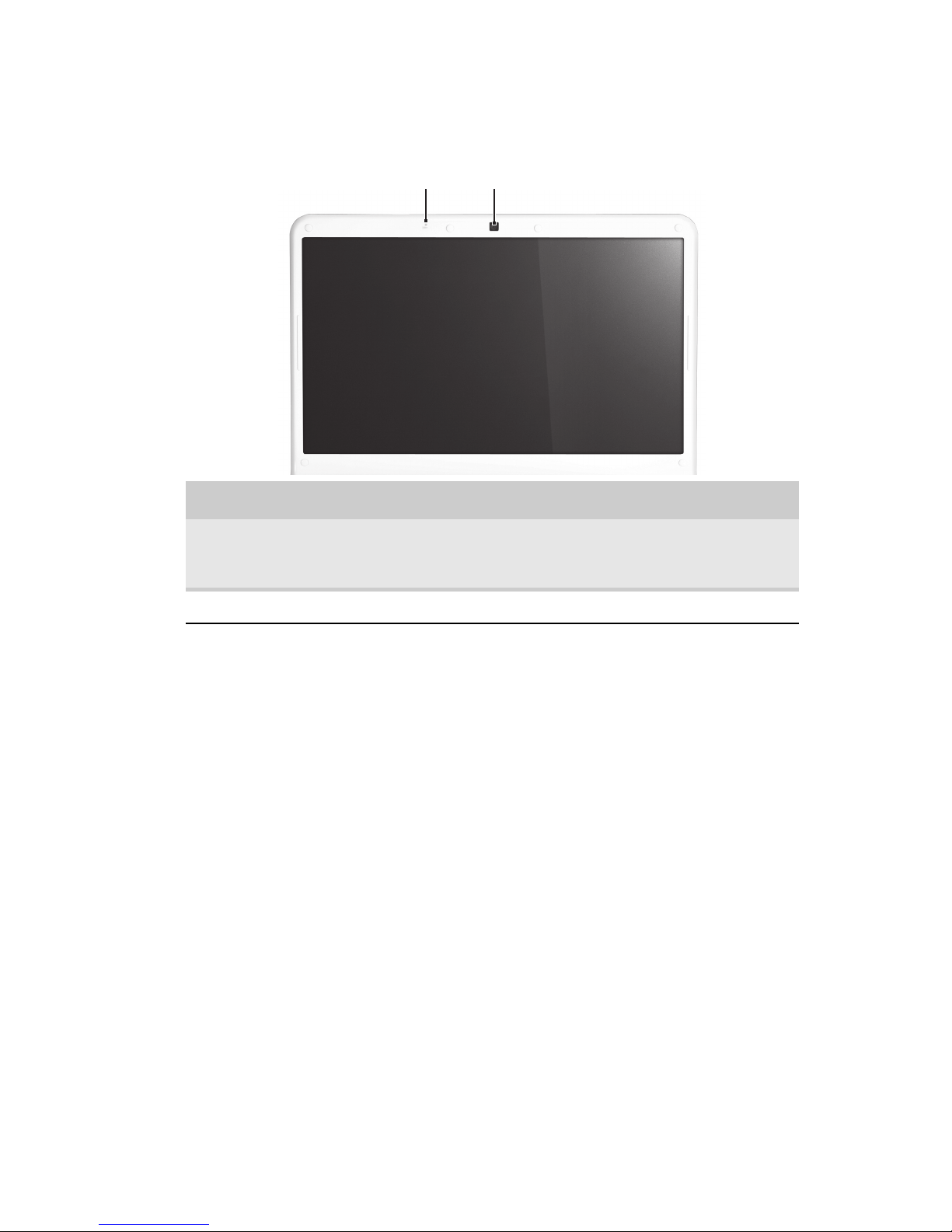
jp.gateway.com
Web
カメラ
マイク
ディスプレイ
コンポーネント アイコン 説明
Web カメラ IP 電話で 話し 相手を見な が ら 会話で き ま す。
詳細に つ い て は、 36 ページの 「Web カメラ
を使用する」 を参照し て く だ さ い。
マイク IP 電話で 会話す る と き に使用 し ま す。
13
Page 20
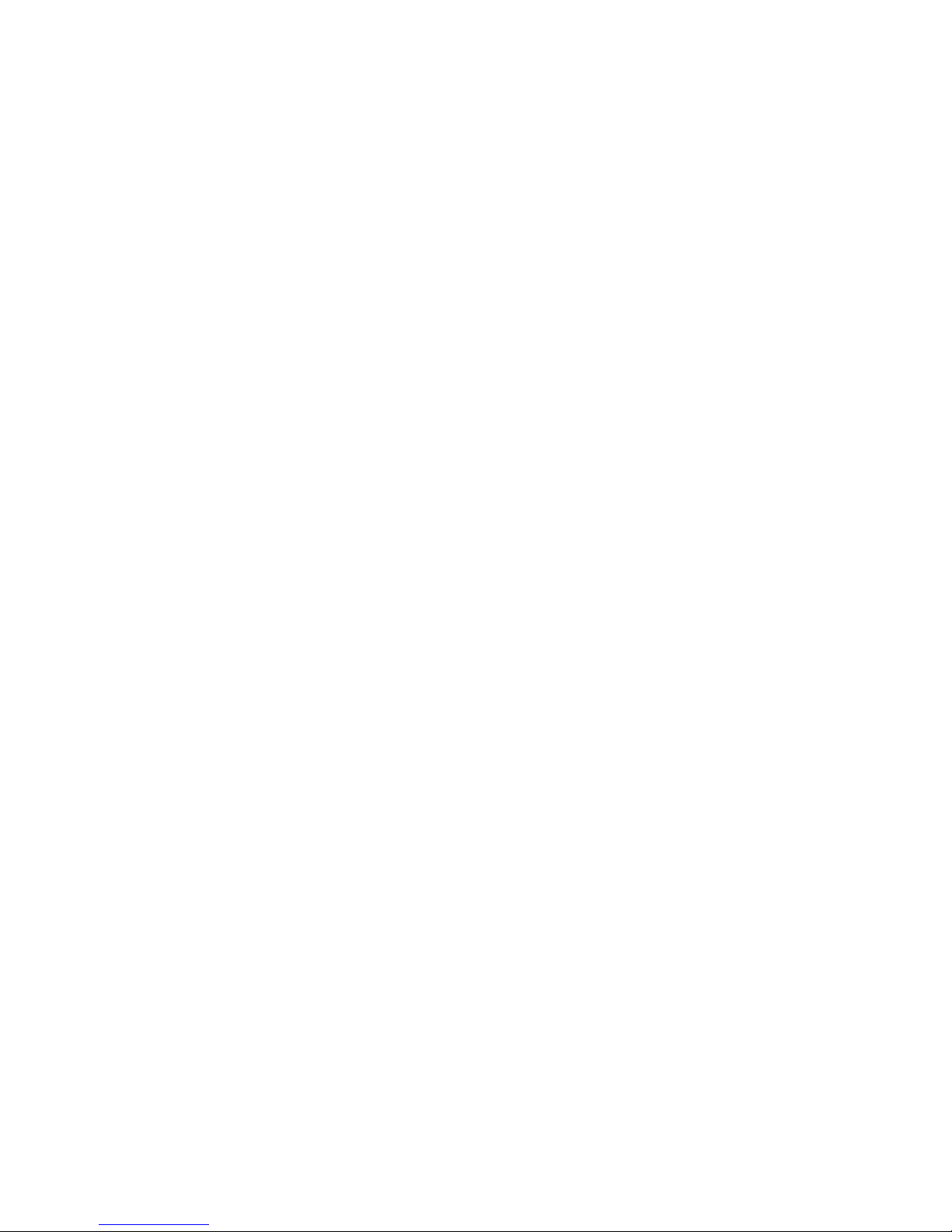
第 2 章 : 各部の名称 と 機能
14
Page 21
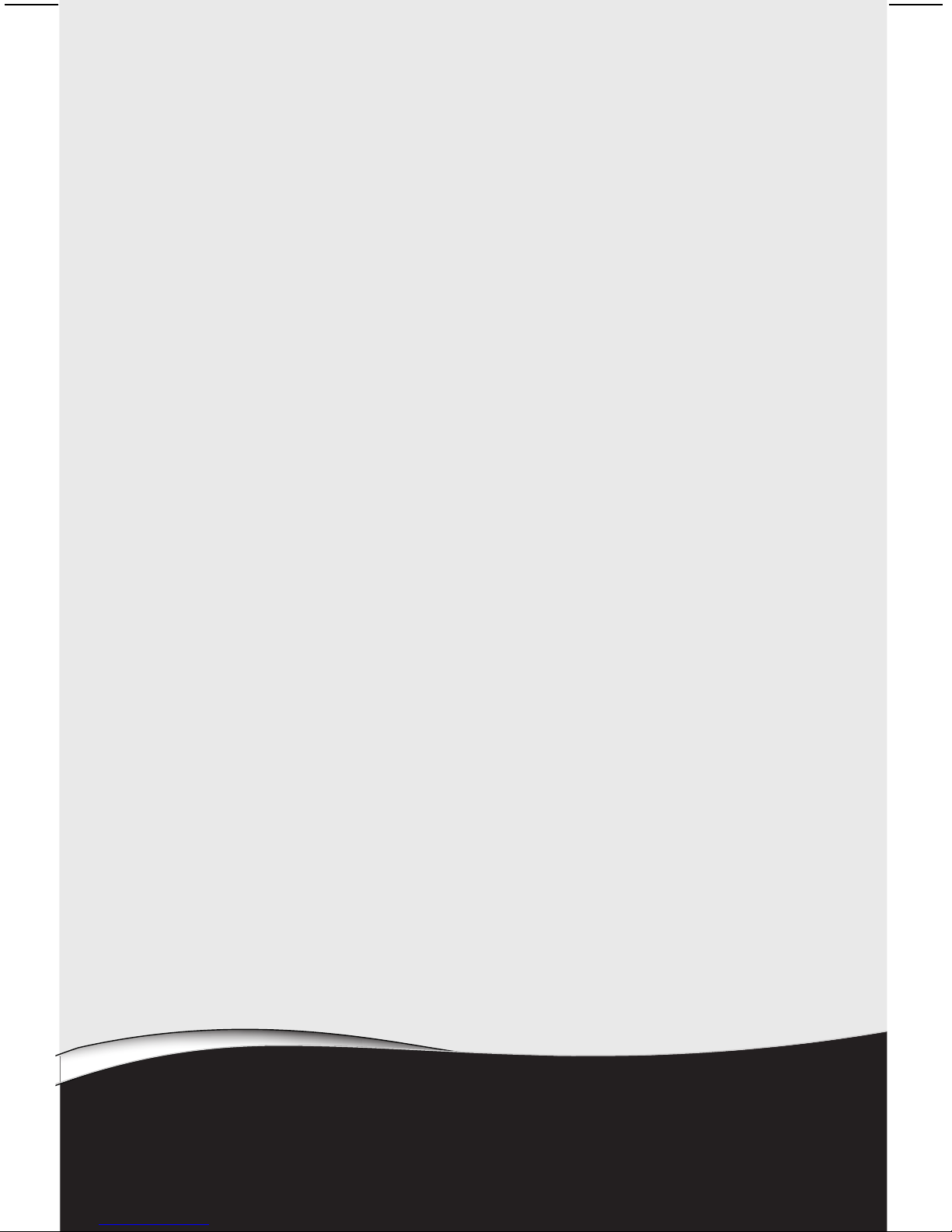
第 3 章
設定 と 起動
•
安全で 快適に作業す る た め に
•
AC アダプタの接続
•
ブロードバンドモデムまたはネッ トワー
クへの接続
•
ダイアルアップモデムの接続
•
ノートブック PC の起動
•
ノートブック PC の電源を切る
•
ノートブック PC の再起動
•
ステータスランプの使用
•
キーボードの使用 (キーボードの配列は
国に よ っ て異な り ます)
•
EZ Pad タッチパッドの使用
•
静電 タ ッ チ キ ー を 使用す る
•
Web カメラを使用する
•
輝度の 調整
•
音量の 調節
15
Page 22
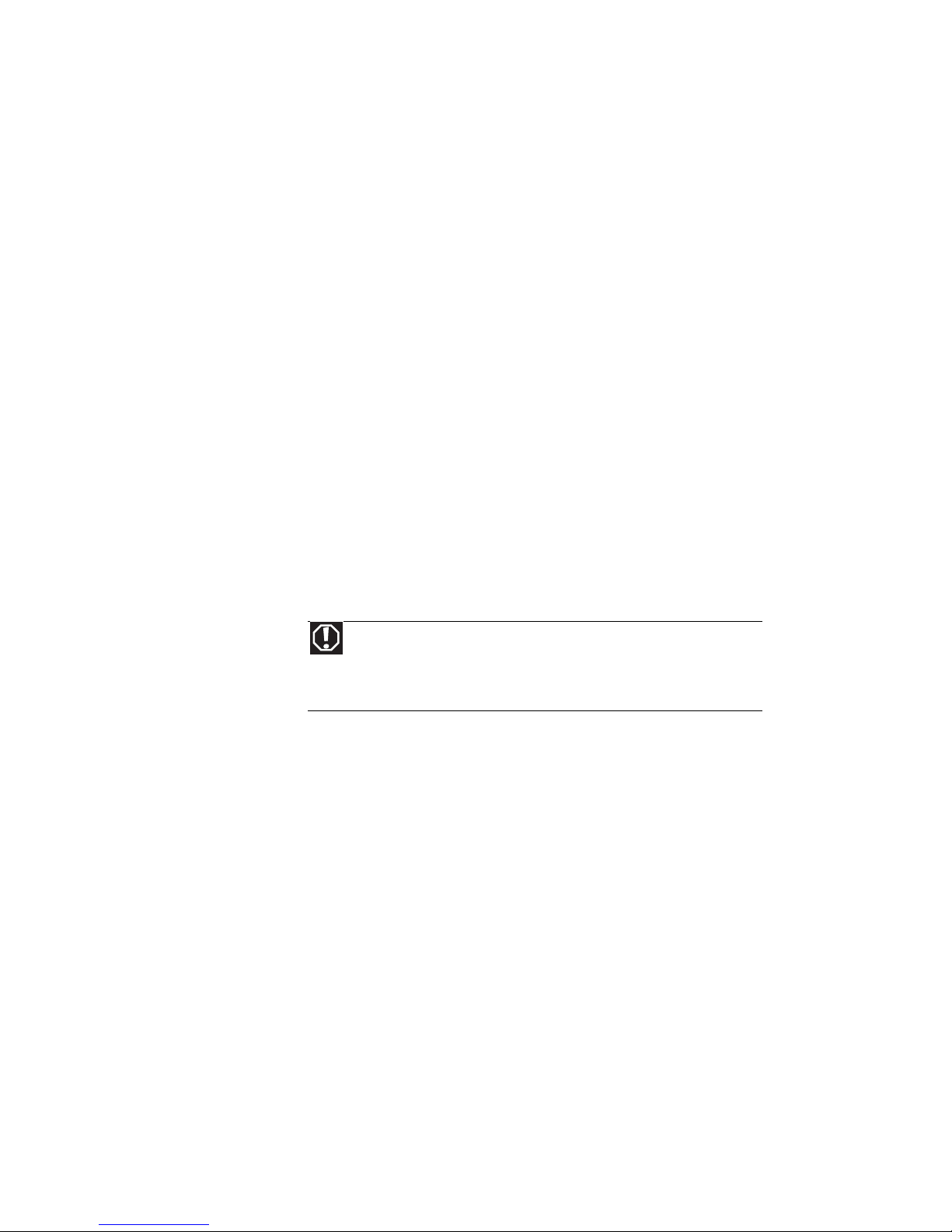
第 3 章 : 設定 と 起動
安全で快適 に作業す る た め に
ノートブッ クPC を 使用す る前 に、 安全で快適な作業環
境 を 整え、 不快感や け が を防 ぐ た め に 、 次 の 一般的な指
針を よ く お読み く だ さ い。
• 手と前腕は床と平行に保ちます。
• 視野に 対 し て 垂直 に な る よ う に 画面 を調節 し ま す。
• 両足 を 床ま た は フ ッ ト レ ス ト に し っ か り 着 く よ う
に置き ます。
• ノートブック PC はラ ッ プト ッ プコンピュータ と呼
ばれる こ と もあ り ますが、
の上で使用しないで く だ さ い。 ノートブック PC の
稼動温度は か な り 高 く な る た め、 足 に 火傷を 負 う
恐れがあ り ま す。 足を保護する ために、 机の上で
ご使用 く だ さ い。
• ひざ、 毛布、 カーペット、 ソ フ ァなど柔らかい表
面上で ノ ー ト ブ ッ ク PC を使用しないで く だ さ い。
柔 ら か い 表面 に よ り 排気口が ふ さ が れ る と 、 ノ ー
トブック PC が過熱 し 、 修復不可能な破損 が 起 き た
り、 火事が発生する危険性があり ます。 ノート
ブックPC は し っ か り と し た硬い表面に起 き、 両側
に あ る 排気口か ら 常に 換気が行われ る よ う に し ま
す。
保護 さ れ て い な い ひ ざ
警告
ひ ざ、 毛布、 カ ー ペ ッ ト、 ソ フ ァ な ど 柔 ら か い表面上で
ノートブック PC を使用しないで く だ さい。 ノートブッ ク PC の
排気口が ふ さ がれ る と 、 ノ ー ト ブ ッ ク PC が過熱し、 火事やけ
がの原因とな り ます。
目の疲れを軽減する
太陽の光や室内の明るい照明が、 画面に反射し た り目に
直接入 ら な い よ う に し ま す。
• コンピュータの作業机とディスプレイは、太陽の
光や照明が直接当た ら な い よ う に 配置 し ま す。 窓
に日除けや カー テ ン をかける か、 デ ィ ス プ レ イ に
フィルタを取り付けて、画面のちらつきを軽減し
ます。
• 作業環境に は柔 ら か い間接照明 を使い ま す。 暗い
部屋で ノ ー ト ブ ッ ク PC を使用しないで く だ さ い。
• 画面 を 長時間見続け な い よ う に し て く だ さ い。 10
分か ら 15 分おき に、 部屋の中を見回し、 遠 く の物
に目の焦点をあわせる よ う に し ます。
• 画面を見ているときは、可能な限り、頭を垂直に
保ち ま す。 外付けのキーボードを使用する場合、
ノートブッ クPC の高さ を上げ て、 画面の上部が目
の位置よ り低 く なる よ う に し ま す。
16
Page 23
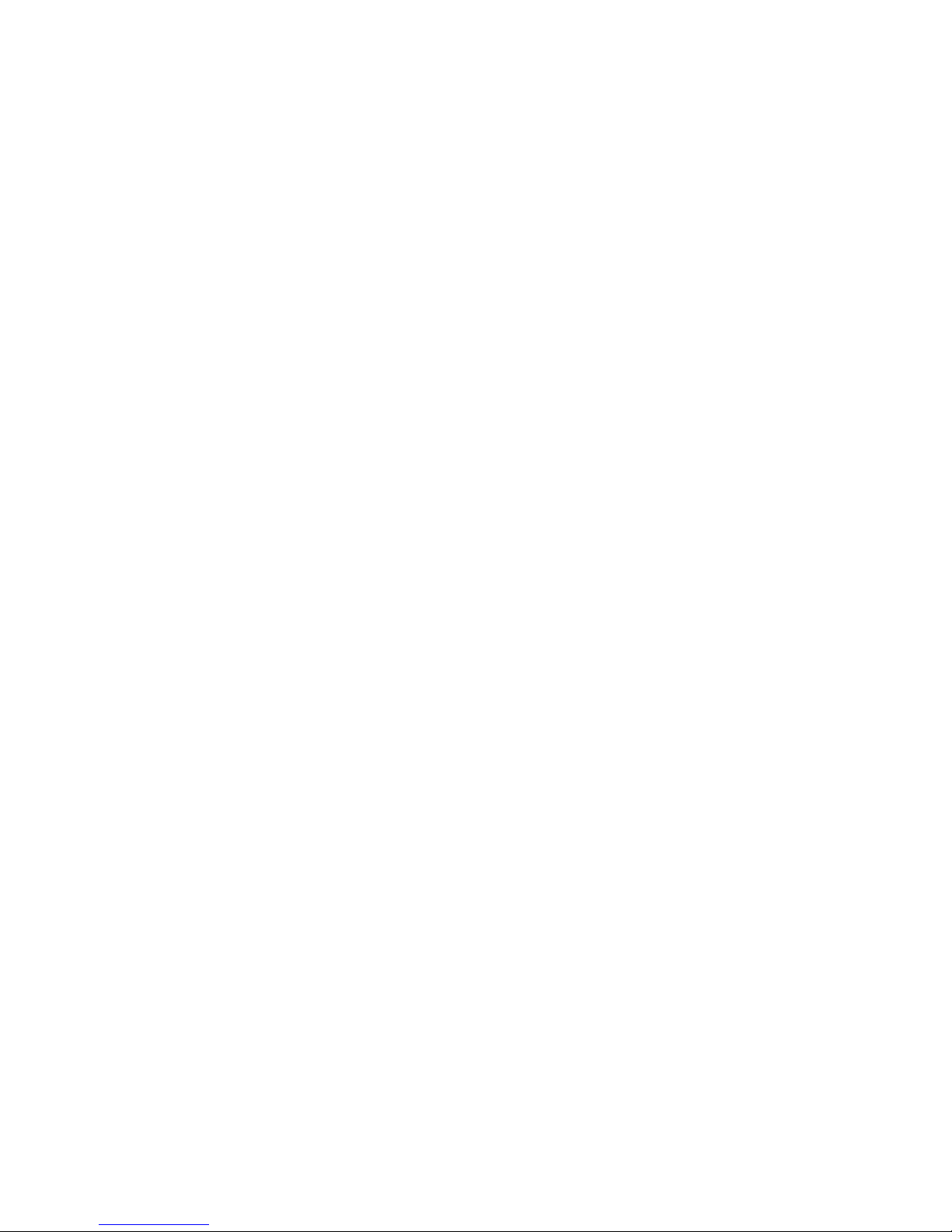
jp.gateway.com
作業机 と イ ス の調節
作業机と イ ス を設定す る と き に は、 机を適切な高さ に し
て、 良 い 姿勢を 保て る よ う な イ ス の位置 に 調節 し ま す。
• 作業机は平ら な床面に置き ます。
• 作業机の高 さ を調節 し て、 キ ー ボ ー ド と タ ッ チ
パッドを使うときに、手と前腕が床と平行になる
ようにします。 作業机の高 さ が調節で き な か っ た
り 、 高す ぎ る 場合は、 調節可能な イ ス を 使い、 前
腕がキーボードより も高い位置に く るよ う にしま
す。
• 体重が均等に か か り 、 身体を リ ラ ッ ク ス し た位置
に保 て る よ う に、 調節可能 で快適な イ ス を 使用 し
ます。
• キ ー ボ ー ド が肘 の 高 さ と 同 じ か多少低 く な る よ う
にイスの高さを調節します。 この位置でタイプす
ると、肩に力が入りません。
• イ ス の高 さ を 調節し 、 座席部分 を 前に 傾 け る か
フ ッ ト レ ス ト を 使 っ て体重が イ ス に 均等に分散 さ
れるよ う にし、 太腿の裏に圧力がかからないよ う
にします。
• 腰の カー ブが支え ら れる よ う に、 イ ス の背も たれ
を調節し ま す。 背中 を支 え る た め に、 背 も た れ と
背中の間に ク ッ シ ョ ン を使 う こ と も で き ま す。
ノートブック PC に向か う姿勢
• 手首 を 曲げ な い よ う に し ま す。 キーボードでタイ
プする と きに、 手首を リ ラ ッ ク ス し た位置に保て
るようにします。
• 体を前や後に傾けないよ う に し ま す。 背筋を ま っ
すぐにして座ります。 それにより、作業中に膝、
臀部、 肘が正 し い 角度 に保た れ ま す。
• 休憩 を と り 、 立 ち上が っ て 足 を ス ト レ ッ チ し ま す。
• 上体や首を ね じ ら な い よ う に し ま す。
17
Page 24
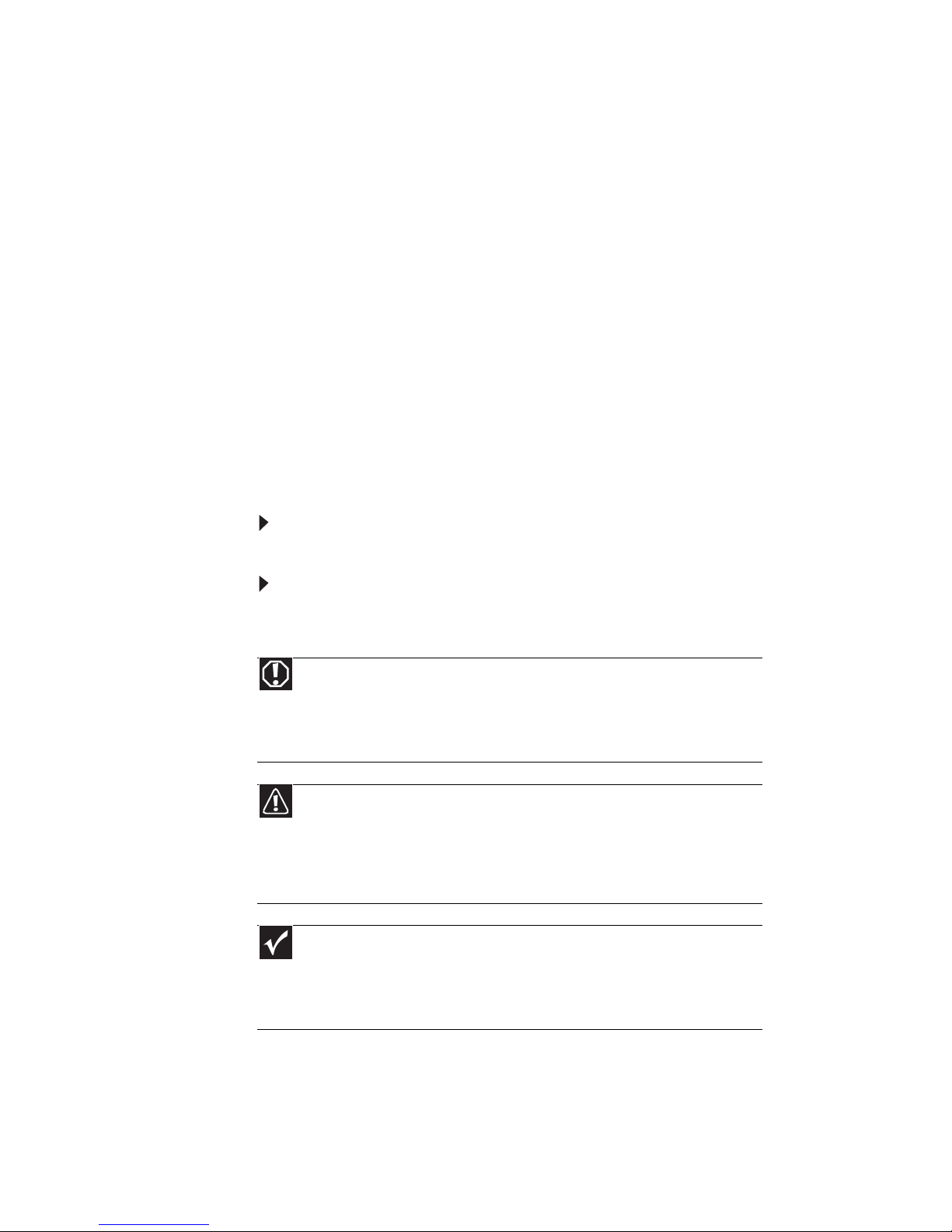
第 3 章 : 設定 と 起動
反復性過労か ら 起 こ る不快感 と け が の防止
• 作業に 変化 を も た せ て 、 過剰な反復運動 を 避け ま
す。
• 休憩をとって、姿勢を変え、体をストレッチして、
目を休ませます。
• 作業日の日程 を 分割 し て、 さ ま ざ ま な作業 を行 う
ように工夫します。
AC アダプタの接続
ノートブッ クPC は、 AC アダプタまたは付属のバッテ
リで作動します。 バ ッ テ リ はあ ら か じ め多少充電 し て出
荷されますが、 は じ め て ご使用になる場合は、 AC アダ
プタを使って完全に充電するようにしてください。 完全
に充電される まで約 3 時間程度か か り ま す。
パワーサブシステム
19V DC、 65/90W AC アダプター
温度 :
動作中 : 5°C ~ 35 °C
動作 し て い な い と き : -20 °C ~ 65 °C
警告
AC アダプタを分解しないようにしてください。 内部に は お客様
が自分で交換ま たは修理で き る よ う な部品はあ り ません。 AC アダプタ
内部の高圧部分に触れ る と 、重傷 を 負 っ た り 死亡す る恐れ が あ り ま す。
不具合の あ る AC アダプタの返品については、Gateway までお問い合
わせ く ださい。
注意
AC アダプタは、 お使いのノートブッ ク PC に付属のもの、 ま た
は そ れ と 同 じ タ イ プ で弊社よ り 購入 さ れ た も の を 必ず使用 し て く だ さ
い。 電源 コ ー ド が破損 し た場合は 、 交換 し て く だ さ い。 交換す る 電源
コードは、 お使いのノートブッ ク PC に付属し ていた コ ード と同じ種
類で同じ 定格電圧 の も の を使用す る必要が あ り ま す。 そ う で な い場合、
お使いの ノ ー ト ブ ッ ク PC が破損す る可能性があ り ま す。
重要
ノートブック PC のバッ テ リ をはじめて使う前にバッ テ リが完全
に充電されて いない と、 バ ッ テ リ の消耗が予想外に早 く なる こ と があ
ります。 バッテリの消耗が早いようであれば 、 バッテリの再較正が 必
要な場合があ り ま す。 バ ッ テ リ の 再較正 に つ い て は、 56 ページの
「バ ッ テ リ の駆動時間 を 長 く す る」 を参照し て く だ さ い。
18
Page 25

jp.gateway.com
AC アダプタを接続するには:
1ACアダプタに電源コードを接続します。
2 ノートブック PC の電源コ ネ ク タ に AC アダプタを
接続 し ま す。
3 電源 コ ン セ ン ト に電源 コ ー ド を接続 し ま す。 バッ
テリランプが点灯します( バッテリランプの場所
は、 6 ペ ー ジ の 「前面」 を参照)。 バッテリランプ
が点灯 し な い場合は、 点灯す る ま で次の手順 を実
行して く だ さい。
• ノートブック PC から AC アダプタを取り外し、
再度取 り 付 け ま す。
• FN+F1 を押し て、ステータ ス ラ ン プのオ ン / オフ
を切り替えます。
• 電源 コ ー ド が AC ア ダ プ タ に し っ か り と 接続 さ
れているこ と を確認します。
• 別の 電源 コ ン セ ン ト に電源 コ ー ド を接続 し ま
す。
19
Page 26
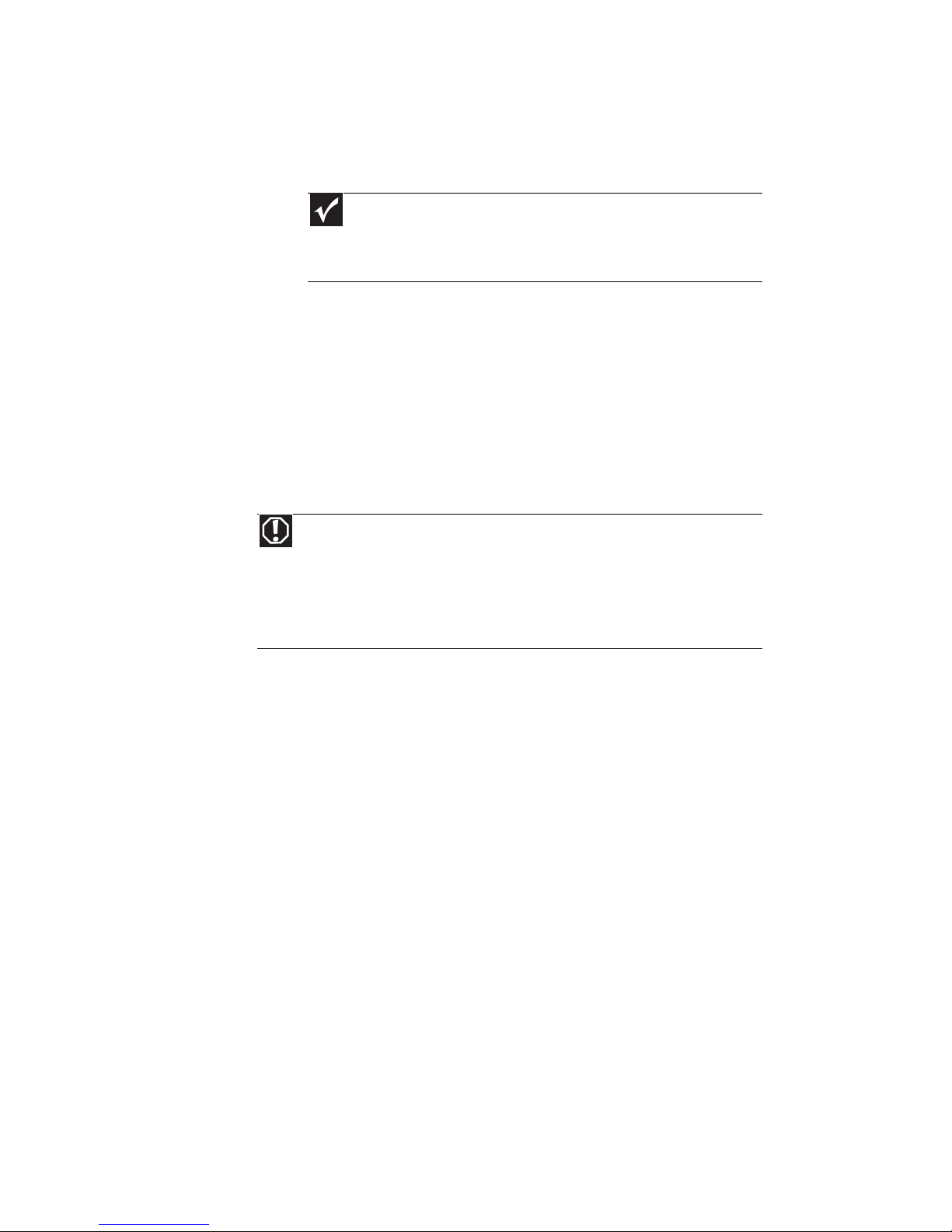
第 3 章 : 設定 と 起動
4 初めて ノ ー ト PC の使用を終了する と き、 ノ ー ト
PC の電源を オ フ に し、 バ ッ テ リ ラ ン プ がオ レ ンジ
色に変わ り点滅が停止する ま で AC 電源を 接続 し
たままにしておきます。
重要
長時間充電 を 行 っ て も バ ッ テ リ 充電 イ ン ジ ケ ー タ が青 く
ならない場合、 Gateway テクニカルサポートにご連絡く ださ
い。 詳細に つ い て は 、 2 ページの 「Gateway へのお問い合わ
せ」 を参照し て く だ さ い。
電源に関わ る 問題の防止
電源サージが発生した場合、 ノート ブ ッ ク PC に流れる
電力が正常の 電圧 を は る か に 超 え る た め、 デ ー タ の損失
または本体の破損につながる場合があります。 ノート
ブックPC と そ の周辺機器は、
して保護して ください。 サージプロテクタにより電源
サージが吸収されノートブ ッ ク PC まで達するこ とを防
ぐことができます。
サージプロテク タ
に接続
警告
ノートブック PC に は 、 電源 コ ー ド お よ び モ デ ム を 通 じ て高電圧
が流れます。 ノートブックPC の破損および感電を防ぐには、 サージプ
ロテクタを使用してください。 モ デ ム を電話回線に接続す る場合、 モ
デム接続コネク タが付いたサージプロテク タを使用して く ださ い。 ま
た、 ケーブルモデムを使用している場合、 アンテナ/ ケーブルテレビ
用のコネクタが付いたサージプロテクタを使用してください。 雷の際
は、 サージプロテクタおよびモデムの両方を外して く ださい。
ブロードバンドモデムまた
はネットワークへの接続
お使いの ノ ー ト ブ ッ ク PC にはネ ッ トワーク コネク タが
付いており、 ケーブルモデムや ADSL モデム、 または有
線 LAN に接続するため に使用でき ます。
20
Page 27
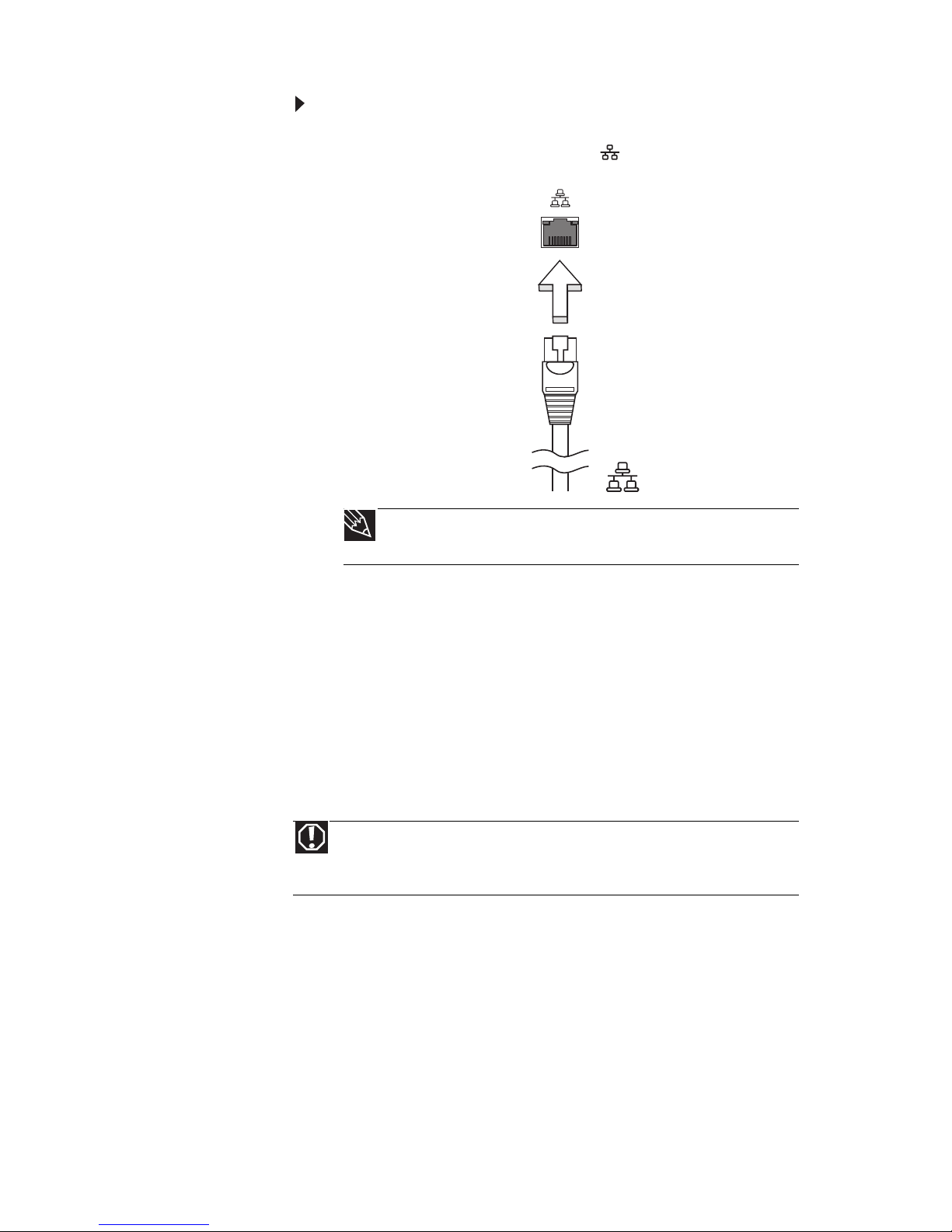
jp.gateway.com
ケーブル /ADSL モデムや有線LAN に接続するには :
1 ネットワークケーブルの一方の端をノートブック
PC のネ ッ トワークコネクタ に接続します。
ヒント
プ ラ グ の 上に ス リ ー ブ が あ る ケ ー ブ ル を ご 使用の 場合、 ス リ ー ブ
を後ろに引き、プラグがジャッ クにロックしたことを確認します。
2 もう一方の端をケーブルモデム、ADSL モデム、
またはイーサネットネッ トワークコネクタに接続
します。
ダイアルア ッ プモデムの接続
お使いの ノ ー ト ブ ッ ク PC には 56K モデムが内蔵されて
い る 場合、 標準の電話回線 に 接続し て使用で き ま す。
警告
火災の危険性を抑え る た め、 ダ イ ヤ ル ア ッ プ モデム接続に は、
AWG No.26 以上の太さ ( 例えば、 AWG No.24) で、 UL 規格ま た は
CSA 規格認定の通信回線コ ード を使用し て く だ さ い。
21
Page 28
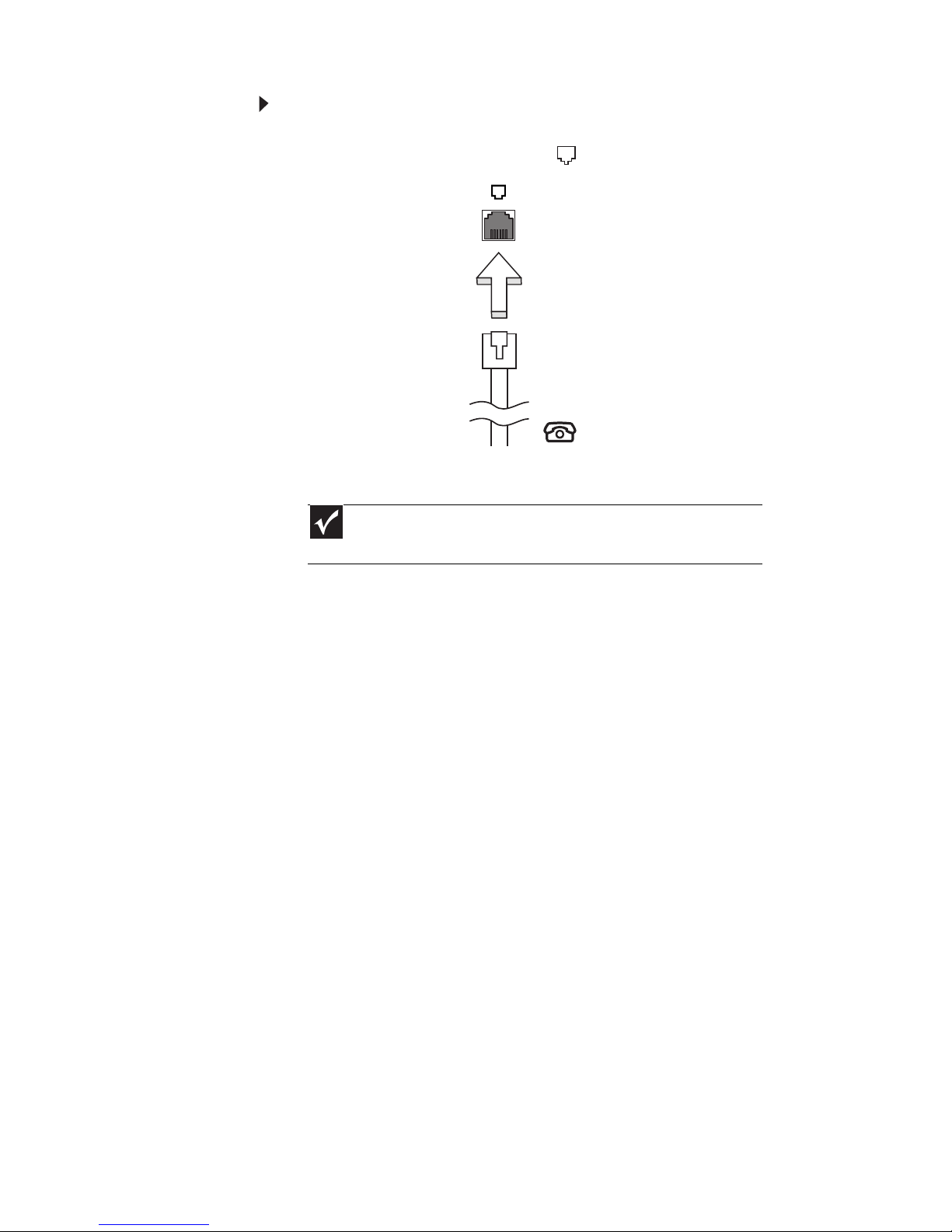
第 3 章 : 設定 と 起動
モデムを接続するには :
1 モデムケーブルの一方の端をノートブ ッ ク PC のオ
プシ ョ ンのモデムコネクタ に接続します。
2 もう一方の端をモジュラージャ ッ クに接続します。
重要
モ デ ム は デ ジ タ ル回線 ま た は PBX 電話回線で は使用で き
ません。
22
Page 29
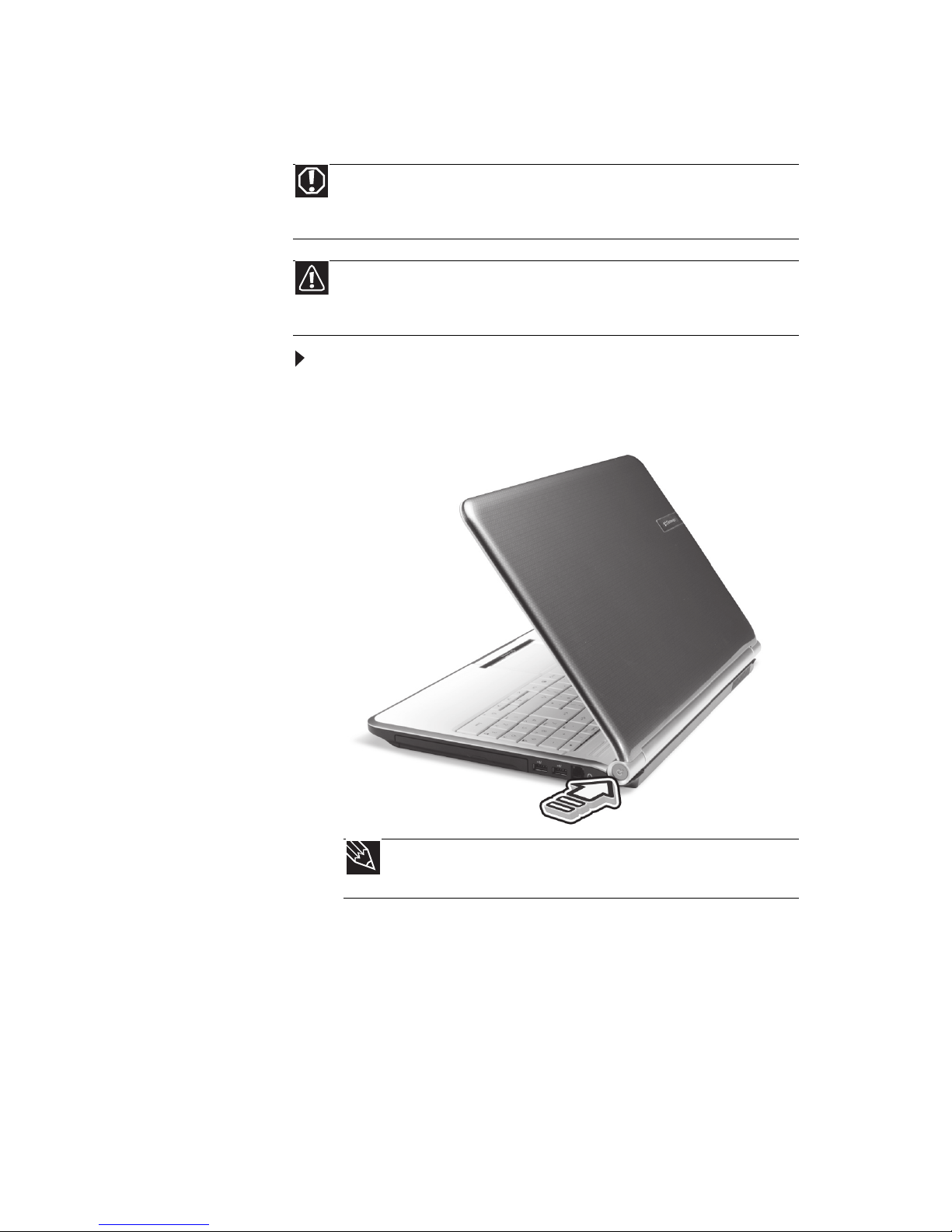
jp.gateway.com
ノートブック PC の起動
警告
ノートブック PC をひざにのせて使用しないで く ださい。 排気口
がふさがれる と、 ノー トブ ッ ク PC が 高温 に な る こ と が あ り 、 火傷な
どの原因となります。
注意
ノートブック PC の周辺に適度な空間を保ち、 排気口をふ さ がな
いようにして ください。 ベッド、 ソファー、 カーペット、 またはそれ
ら に類似す る も の の 上 で ノ ー ト ブ ッ ク PC を使用し ない で く だ さい。
ノートブック PC を起動するには :
1 ディスプレイを開きます。
2 キ ー ボ ー ド の奥 に あ る電源 ボ タ ン を 押 し ま す 。
3 はじめてノートブ ッ ク PC を 起動 し た場合、 画面 の
ヒント
電源ボ タ ン モ ー ド の切 り 替 え に つ い て は、 61 ページの
「詳細設定の変更」 を 参照し て く だ さ い。
指示に従って、言語とタイムゾーンを選択し、最
初のユーザーアカウントを作成します。
23
Page 30

第 3 章 : 設定 と 起動
4 プ リ ン タ 、 ス キ ャ ナ、 ス ピ ー カ ー な ど 、 周辺機器
を接続して電源を入れます。
ヒント
周辺機器の接続に つ い て は 、 46 ページの 「プ リ ンタまた
は そ の他の周辺機器の接続」 を参照して く だ さ い。
ヒント
設定方法に つ い て は、 そ れ ぞ れ の機器 に 付属の 説明書 を
参照 し て く だ さ い。
5 メインメニューを開くには、 (スタート) をク
リックします。 このメニューからプログラムを実
行し フ ァ イルを検索する こ と ができます。
Windows の使用方法 に つ い て は、 画面上 の
ザーズガイ ド』
「Windows の カ ス タ マ イ ズ」 を参照し て く だ さ い。
で「Windows の使用」 お よ び
スリープモードからの復帰
『ユー
ノートブッ クPC を 数分間使用し な か っ た り 、 電源 を切
らずにデ ィ スプレイを閉じると、
い う 省電力 モ ー ド に な る こ と が あ り ま す。 スリープモー
ド に な る と 、 電源 ラ ン プ が 点滅 し ま す。 スリープモード
になっているノートブ ッ ク PC は、 電源ボ タ ン を押し て
復帰 さ せ る こ と が で き ま す。
ヒント
スリープモードの詳細については、58 ページの 「電源モードの
変更」 を参照し て く だ さ い。
ノートブック
電力消費を抑え る最も簡単な方法は、 ノ ー ト ブ ッ ク PC
をスリープモードにすることです。 これはノートブ ッ ク
PC の電源 を 完全 に切 る わ け で は な く 、 シ ス テ ム の ほ と
ん ど の稼動を終了する か抑える こ と で電力を節約し ま
す。 スリープモードではデスクトッ プの状態が保存され
る た め、 電源 を 入れ る と プ ロ グ ラ ム は終了時 と 同 じ 状態
に戻り ま す。 ス リ ー プ モ ー ド か ら の 復帰は、 完全 に電源
を切っ てから ノ ー ト ブ ッ ク PC を起動する場合よ り も、
かなり早く実行されます。
休止モードはスリープモードの代わりのモードです。 休
止モード では、 ノ ート ブ ッ ク PC の電源は完全に切れま
す。 休止 モ ー ド か ら ノ ー ト ブ ッ ク PC を復帰さ せる と、
ノートブッ クPC が休止モ ー ド に な っ た と き に実行され
て い た プ ロ グ ラ ム は 、 終了時 と 同 じ 状態に戻 り ま す。
PC
「ス リ ープ モー ド」
の電源を切る
と
24
Page 31

jp.gateway.com
ノートブック PC をス リープモードにするには:
• ( スタート)、 (電源 ) の順に ク リ ッ ク し ま
す。 実行中 の セ ッ シ ョ ン が保存 さ れ、 電力消費 を
抑え る ために一部の電源が切れ ま す。
または
• FN+F3 を押します。
ヒント
スリープモードは、 標準のス リ ープモード ( デフォルト) からハ
イブリ ッドスリープモードに変更することができます。 スリープモー
ドの詳細については、 58 ペ ー ジ の 「電源モ ー ド の 変更」 を参照し て く
ださい。
ノートブック PC を休止モー ドにするには :
• ( スタート ) をクリ ックし、ロッ クアイコンの横
にある矢印をク リ ッ クして、[ 休止状態 ] をクリ ッ
クします。 実行中の セ ッ シ ョ ン が保存 さ れ、 電力
消費 を 抑え る た め に 電源が切れ ま す。
ノートブック PC の電源を切る には :
• ( スタート ) をクリ ックし、ロッ クアイコンの横
にある矢印をク リ ッ クして、[ シャ ッ トダウン] を
クリックします。 ノートブック PC の電源が切れま
す。
重要
何らかの原因で Windows の [ シャ ットダウン] オプショ
ンを使ってノートブッ ク PC の 電源 を 切れ な い場合は、 電源ボ
タンを約5 秒間押 し続け て か ら 放し て く だ さ い。
ノートブック PC の再起動
ノートブッ クPC がキーボード、 タ ッ チパッ ド、 または
マウスの入力に反応しない場合、 反応しないプログラム
を終了する必要があ る場合があ り ます。 反応 し な い プ ロ
グ ラ ム を 終了 し て も ノ ー ト ブ ッ ク PC が正常に戻 ら なけ
れば、 ノ ート ブ ッ ク PC を 再起動す る 必要 が あ り ま す。
反応 し な い プ ロ グ ラ ム を 終了す る に は :
TRL+ALT+DEL を押し ます。
1C
2 [Start Task Manager] をクリ ックします。
[Windows タスク マネージャ ]
スが開きます。
3 反応 し ない プ ロ グ ラ ム を ク リ ッ ク し ま す。
ダイアログボッ ク
4[タスクの終了] をク リ ックします。
5
[Windows タスクマネージャ ]
スの右上にある [X] ボタンをクリ ッ クします。
ダイアログボッ ク
25
Page 32

第 3 章 : 設定 と 起動
Bluetooth
HDD
Caps
ロック
電源
バッテリ
Num
ロック
ノートブック PC を再起動する には :
• ( スタート) をク リ ックし、 ロックアイコンの横に
ある矢印をク リ ッ クして、[ 再起動 ] をク リ ックし
ます。 ノートブック PC の電源が切れて、 再起動し
ます。
重要
ノートブック PC の電源が直ち に切れない場合は、 電源
が切れ る ま で 次 の 手順 を 繰 り 返 し て く だ さ い。
1. 電源ボ タ ン を約 5 秒間押し 続 け て か ら 放 し ま す。
2. 電源コ ー ド を抜い て、 バ ッ テ リ を 10 秒間以上外 し ま す。
ステータスランプの使用
重要
ランプがどれも点灯していない場合は、FN+F1 を押して、 ス
テータスラ ンプをオンにして く ださい。
ステータスランプは、 ドライブが使用中であったり、
キーボードの使用に関するボタンが押されている と き
に、 それを知ら せます。 ステータスインジケータは、画
面の下に あ り ま す。
ランプ アイコン 説明
Bluetooth
( 製品に よ っ
て搭載されて
いない場合が
あります)
Hard drive
Num ロック
t
LED オン - Bluetooth 通信が オ
ンになっています。
t
LED オフ - Bluetooth 通信が オ
フになっています。
t
LED 点滅 - ドライブにアクセス
中です。
t
LED オフ - ドライブにアクセス
していません。
t
LED オン - Num ロックはオンに
なっています。
t
LED オフ - Num ロックはオフ
になっています。
Caps ロック
26
t
LED オン - Caps lock がオンに
なっています。
t
LED オフ - Caps lock がオフに
なっています。
Page 33

jp.gateway.com
キーやテン
キーパッ ド
/
カーソル
移動キ ー
ファンクション
キー
/
システム キー
FN
キー
Windows
キー
アプ リケーシ ョ ンキー
矢印キ ー
ランプ アイコン 説明
バッテリ
充電
インジケータ
t
LED 青 - バッテリが完全に充電
されています。
t
LED赤 -
バッ テリ の充電中です。
重要 : LED は、 ノ ー ト PC が AC 電
源 ま た は バ ッ テ リ 残量 が き わ め て
少な く な っ て い る と き にのみ点灯
します。
t
電源
インジケータ
LED オン - ノート PC がオンに
なっています。
t
LED の点滅 - ノートPC はス リ ー
プまたはハイブリ ッ ドスリープ
モードになっています。
t
LED オフ - ノート PC がオフに
なっています。
キーボードの使用 (キーボードの
配列は国に よ っ て異な り ま す)
お使いの ノ ー ト ブ ッ ク PC には、 デスクト ッ プ型コ ン
ピュータのキーボードと同じように動作するフルサイズ
のキーボードが搭載されています。 多くのキーには、
Windows のシ ョ ート カ ッ ト キ ー や特定の シ ス テ ム操作
用のキーやテ ン キ ーパ ッ ド の Num lock キーなど、別の
機能が割 り 当て ら れ て い ま す。
ヒント
USB ポートを使ってノートブ ッ ク PC に外付けキー ボード を取り
付け る こ と がで き ます。 USB キーボードを取り付けるために ノート
ブックPC の 電源 を切る 必要は あ り ま せん。
27
Page 34

キーの種類
キーボードにはさ まざまなタ イプのキーがあり、 単独で
押す と あ る 操作 が 実行 さ れ、 別の キ ー と 同時に 押す こ と
で別の操作が実行される キーがあ り ます。
キーの種類 アイコン 説明
第 3 章 : 設定 と 起動
ファンクション
キー
システムキー この色付きのキーと FN キーを同
カーソル移動
キー
N キー FN キーと色付きのキーを同時に
F
Windows キー このキーを押すと、 Windows の
F1 から F12 と記されたキーを押
すと、特定の操作を行えます。 例
えば、 F1 キーを押すとヘルプが
開き ます。
プログラムによってフ ァンク
ションキーに割り当てられた機
能が異な り ます。 ファンクション
キーについては、 各プログ ラム
の説明書を 参照 し て く だ さ い。
時に押す と、 特定の操作が行え
ます。 詳細 に つ い て は、 29 ペー
ジの 「システムキーの組み合わ
せ」 を参照して く だ さい。
これらのキーを押すと、 カーソ
ル を 行頭、 行末、 ペ ー ジ の 上、
ペ ー ジ の下、 文頭、 文末 に 移動
するこ とができます。
押す と 、 特定の操作が行え ま す。
スタートメニューが開きます。 こ
のキーと他のキーを組み合わせ
て使い、 さ ま ざ ま なユーテ ィ リ
ティを開くこともできます。例
えば、 「F 」 で検索 ユ ー テ ィ リ
ティ、「R 」 で 実行 ユ ー テ ィ リ
ティ、「E 」でコンピュータウィ
ンドウが開きます。
アプリケーショ ン
キー
矢印キ ー これらのキーを押すと、 カーソ
28
このキーを押すと、 Windows の
ショートカットメニューやヘル
プア シスタントにすばやく アク
セスできます。
ル を 上、 下、 左、 右に移動す る
ことができます。
Page 35

jp.gateway.com
6
F8
システムキーの組み合わせ
システムキーと同時に FN キー を押す と、 キー上の文字
やアイコンで示された操作が行えます。
FN
キーと以下の
システムキーを
組み合わせ て押
...
すと
実行 さ れ る 操作
このLEDは、 ノート PC が AC電源に
接続 さ れ て い る と き の み点灯し ま す。 詳
細については、 26 ページの 「ステータ
ス ラ ン プ の 使用」 を参照し て く だ さ い。
スリープモードまたはハイブリッドス
リープモードになります。 電源ボ タ ン を
押す と ス リ ー プ モー ド が終了し ま す。 詳
細については、 59 ページの 「ノート
ブックPC の電源設定の変更」 を参照し
てください。
次の順番で デ ィ ス プ レ イ の表示が切 り
替わ り ま す。
t
本体の デ ィ ス プ レ イ
t
外付け デ ィ ス プ レ イ ま た は プ ロ ジ ェ
クタ( ノートブッ ク PC のディ スプレ
イコネクタまたはHDMI コネクタへ
の接続が必要)
t
同時に 両方 の デ ィ ス プ レ イ
詳細に つ い て は、 48 ペ ー ジ の 「外付 け
ディスプレイ、 プロジェ ク タ、 テレビ
で の表示」 を参照し て く だ さ い。
オプションの Bluetooth 通信が オ ン ま
たはオ フ になり ます。
警告 : 無線周波数 ワ イ ヤ レ ス 通信は、 民
間航空機の機器に障害 を与え る お そ れ
があり ます。 現在 の 航空法 に よ り 、 機内
ではワイヤレスデバイスの電源をオフ
にしなければなりません。 Bluetooth 通
信機器は、 無線通信 を 提供す る機器の
一例で す。
電力を 節約す る た め に 、 デ ィ ス プ レ イ 画
面のバッ クライトをオフにしてく ださい。
どれかのキーを押すと 元に戻り ます。
/
再生
CDやDVD
一時停止- こ の ボ タ ン を 押す と 、
が再生ま た は 一時停止 し ま す。
29
Page 36

第 3 章 : 設定 と 起動
FN
キーと以下の
システムキーを
組み合わせ て押
...
すと
実行 さ れ る 操作
停止- こ の ボ タ ン を押す と 、 CD や
DVD の再生が停止し ま す。
戻る - CD トラックまたは DVD チャプ
タを 1 つ元に戻し ます。
次へ - CD トラックまたは DVD チャプ
タを 1 つ先に進めます。
30
Page 37

jp.gateway.com
左ボ タ ン
右ボ タ ン
タッチパッド
EZ Pad タッチパッドの使用
EZ Pad™は、 タ ッ チ パ ッ ド、 2 個のボ タ ン、 ス ク ロ ール
領域で構成 さ れ て い ま す。
タッチパッドの上で指を動かすと、画面上の
矢印 ) が同じ方向に動き ま す。 スクロール領域を利用し
て、 ドキュ メントをスクロールできます。 スクロール領
域の大き さ は、 プ ロ グ ラ ムに よ っ て異な り ま す。
ポインタ
(
31
Page 38

第 3 章 : 設定 と 起動
実行 さ れ る
操作
EZ Pad タッチパッドの左と
右のボ タ ン
を使っ て、 項目
を選択できます。
ヒント
USB ポートを使ってノートブ ッ ク PC にマウスを取り付けるこ と
ができます。 USB マウスを取り付けるためにノートブ ッ ク PC の電源を
切る必要はあ り ません。
ヒント
ダブルク リ ッ ク の速度、ポインタ の動く 速さ 、 右利きまたは左利
き の 設定、 タ ッ チ パ ッ ド の 設定など に つ い て は 、 画面上の 『 ユ ー ザ ー ズ
ガイド』 で「 マウス、 タッ チパッ ド、 またはポインティ ングデバイスの
設定の 変更」 を 参照し て く だ さ い 。
ヒント
EZ Pad タッチパッドを搭載したノートブックPC は 、 出荷時 に 、
タッチパッドボタンを使ってのみクリックできるように設定されてい
る場合があ り ます。 この機能を変更し て、 タ ッ チパ ッ ド を軽 く押すこ
とにより、左ボタンのクリックをシミュレートすることができます。
詳細に つ い て は、 画面上の
パ ッ ド 、 ま た は ポ イ ン テ ィ ン グ デ バ イ ス の設定の変更」 を参照 し て く
ださい。
『ユーザーズガ イ ド』
で「マウス、タッチ
操作
画面上の
ポインタを
動かす
画面上の
項目 を
選択す る
プログラム
の起動ま た
はフ ァ イル /
フォルダを
開く
䭶䮱䮊䭶
䭶䮱䮊䭶䫺
䭶䮱䮊䭶
タッチパッ ド上
で指を動かしま
す。 指がタ ッ チ
パッ ドの端に当
たっ たら、指を
上げ て タ ッ チ
パッ ドの中央に
戻し 、 そ こ か ら
また動かします。
項目の上に ポ イ
ンタを置きま
す。 左ボタ ン を
1 回押し て す ぐ
放します。 この
動作を
ク」
す。
項目の 上に ポ イ
ンタを置きます。
左ボ タ ン を す ば
やく 2 回押し ま
す。 こ の動作を
「ク リ ッ
と言いま
「ダブル ク リ ッ
ク」
と言いま
す。
32
Page 39

jp.gateway.com
実行 さ れ る
操作
ショート
カットメ
ニューにア
クセスする、
または画面
上の項目に
関する詳細
を表示する
画面上の項
目 を 移動す
る
操作
項目の上に ポ イ
ンタを置きま
す。 右ボタ ン を
1 回押し て す ぐ
放します。 この
動作を
リック」
ます。
項目の 上に ポ イ
ンタを置きます。
左ボ タ ン を 押し
たまま、タッ チ
パッ ドで項目を
ドラッ グ (移動 )
し ま す 。 目的 の
場所に 項目 を移
動した ら、 ボタ
ンを放します。
「右 ク
と言い
33
Page 40

第 3 章 : 設定 と 起動
PowerSave
(一部の モ
デルにのみ
搭載)
タッチパ
ネルの切
り替え
ワイヤレス
スイッチ
音量 を 下
げる
音量 を 上
げる
消音
MyBackup
タッチパ
ネルの切
り替え
ワイヤレス
スイッチ
音量 を 下
げる
音量 を 上
げる
消音
MyBackup
プログラマ
ブルキー
(一部の モ デ
ルにのみ搭
載)
静電 タ ッ チ キ ー を 使用す る
ボタン 説明
PowerSave キー - Gateway PowerSave ソリューショ
ン を有効に し ま す。 Gateway PowerSave ソリュー
シ ョ ンはコンピ ュータのグラ フ ィ ッ クスサブシステム
の省電力機能 を 使用 し て、 消費電力 を 全体的 に押 さ え
ます。 Gateway PowerSave キーを押すと、 Windows
グラ フ ィ ッ クススキームが Windows Vista Basic に変
わり、 画面の明るさが低くなり、 グラフィ ックスチッ
プ が低速度 に 切 り 替わ り ま す。
Gateway PowerSave キーを再び押して、前の設定に
戻り ます。 (一部 の モ デ ル に の み搭載)
プログ ラ マブルキー - プログ ラ マブルキーは Launch
Manager を作動する と、 必要に応じ てア プ リ ケー
ションを割り当てることができます。 (一部 の モ デ ル
に の み搭載)
MyBackup キー - Gateway MyBackup ソリューション
を起動し ます。 Gateway MyBackup ソリューションは
単純な 3 ステ ッ プのプロセスで、 スケジュールまたは
必要に 応 じ て シ ス テ ム全体の バ ッ ク ア ッ プ コ ピ ー、 選
択した フ ァ イ ルやフ ォルダ を作成し ます。
ワイヤレススイッチ - オプションのIEEE 802.11 ワイ
ヤレスネッ トワークラジオのオン / オフを切り替えま
す。 詳細に つ い て は、
「ワイヤレスイーサネッ トネッ トワーキング」 を参照
してください。
警告 : 無線周波数ワ イ ヤ レ ス通信は、 民間航空機の機
器に 障害 を与え る お そ れ が あ り ま す。 現在 の 航空法 に
より、機内ではワイヤレスデバイスの電源をオフにし
なければなり ません。 IEEE 802.11 通信 デ バ イ ス は、 ワ
イヤレス通信を提供するデバイスの例です。
オンラインユーザーガイド
の
34
Page 41

ボタン 説明
タッチパッド切り替え - 内部 タ ッ チ パ ッ ド の オ ン / オ
フを切り替えます。
消音 - サ ウ ン ド を消音に し ま す。 も う 一度押す と 、 サ
ウンドが復元します。 詳細に つ い て は、 37 ページの
「音量の調節」 を参照し て く だ さ い。
jp.gateway.com
音量 を 上げ る
す。 詳細に つ い ては、 37 ペ ー ジ の 「音量 の 調節」 を
参照 し て く だ さ い 。
音量 を 下げ る
す。 も う 1 回押す と 音声が出力 さ れ ま す 。 詳細に つ い
ては、 37 ペ ー ジ の 「音量の 調節」 を 参照 し て く だ さ
い。
-こ の
-こ
ボタンを押して音量を高くしま
のボタ ンを押し て音量を低く し ま
35
Page 42

第 3 章 : 設定 と 起動
Web
カメラ
マイク
Web カメラを使用する
インターネットチャ ッ トプログラムでオプションのウェ
ブカメラを使って、 チャ ッ トにビデオやオーディオを追
加す る こ と がで き ます。 写真を撮 っ た り ビ デ オ ク リ ッ プ
を作成する こ と もでき ます。
輝度の調整
輝度 を 調整す る に は :
• キ ー ボ ー ド の輝度キ ー を 使 っ て輝度 を 上げ た り 下
げたり します。 詳細に つ い て は、 29 ページの 「シ
ステムキーの組み合わせ」 を参照し て く だ さい。
または
( スタート )、[すべての プ ロ グ ラ ム]、[ア ク セ サ
リ]
、 [Windows モビ リティセンター] の順にク
リックします。
ウィンドウが開きます。 明る さ コ ン ト ロールを ス
ライドさせて、画面を好みの明るさ にします。
ヒント
Windows モ ビ リ テ ィ セ ン タ ー の詳細 に つ い て は、 画面上
の
『ユーザーズ ガ イ ド』
使用」 を参照 し て く だ さ い。
[Windows モビリティセンター]
で「Windows モビリティセンターの
36
Page 43

音量の調節
ノートブッ クPC の全般的な音量は、 音量 コ ン ト ロ ー ル
を 使 っ て調節で き ま す。
ハードウェアの音量コントロールで全般的な音量を調
節す る に は :
• 外付け ス ピ ー カ ー を使用 し て い る 場合は、 ス ピ ー
カ ー の前面に あ る 音量調節つ ま み を 回し ま す。
または
キ ー ボ ー ド の音量制御ボ タ ン を使用 し ま す。 詳細
については、 29 ページの 「システムキーの組み合
わせ」 を参照し て く だ さい。
または
静電 タ ッ チ キ ー の消音ボ タ ン と 静電音量制御 を 使
用し ます。 詳細 に つ い て は、 34 ペ ー ジ の 「静電
タッチキーを使用する」 を参照し て く だ さい。
jp.gateway.com
または
( スタート )、[すべての プ ロ グ ラ ム]、[ア ク セ サ
リ]
、 [Windows モビ リティセンター] の順にク
リックします。
ウィンドウが開きます。 音量 コ ン ト ロ ー ル を ス ラ
イドさせて、好みの音量に設定します。
ヒント
Windows モ ビ リ テ ィ セ ン タ ー の詳細 に つ い て は、 画面上
の
『ユーザーズ ガ イ ド』
使用」 を参照 し て く だ さ い。
Windows
1 タスクバーの (
トロールスライダが開きます。
の音量コント ロールで音量を調節するには:
[Windows モビリティセンター]
で「Windows モビリティセンターの
音量) をクリ ッ クします。 音量 コ ン
2 スライダをドラッグして、音量を上げたり下げた
りします。
37
Page 44

第 3 章 : 設定 と 起動
3 音量 を ミ ュ ー ト す る に は、 (ミュート) をク リ ッ
クします。 音量 を 元に 戻 す に は、 も う 1 回ク リ ッ
クします。
4 デバ イ スの音量を調節する には、 [ ミ キサ] を ク
リックします。
[音量 ミ キ サ ]
ダイアログボッ ク
スが開きます。 スライダをド ラ ッ グして個々のデ
バイスの音量を調節できます。
ヒント
Windows のサウン ドスライダでは、 システムサウン ドの
音量 を 一般 の 音量 ( 音楽や ゲ ー ム の音量 ) と は別 に 調節 で き ま
す。
5 ウィンドウの右上にある[
X] をク リ ックして閉じ
ます。
38
Page 45

jp.gateway.com
無線通信 を オ ン ま た は オ フ
にする
ノートブッ クPC に は、 出荷時 に 、 無線 LAN デバイスが
搭載 さ れ て い る も の が あ り ま す。
警告
無線周波数に よ る通信は民間旅客機 の 装置 の操作 を 妨害 す る 場
合があ り ま す。 現在の航空法 に よ り 、 機内 で は ワ イ ヤ レ ス デ バ イ ス の
電源 を オ フ に し な け れ ば な り ま せ ん 。 IEEE 802.11 および Bluetooth 通
信機器は、 無線通信を 提供す る機器の例で す。
警告
他の装置や サ ー ビ ス へ の干渉の 可能性 が あ り 、 そ れ が 有害 で
あ っ た り 、 有害で あ る と見な さ れ る 環境 で は、 無線通信機器を 使用す
る と い う選択の余地はほ と んど ないか、 ま っ た く あ り ません。 無線通
信機器の使用が制限 さ れ た り 使用 で き な い場所 と し て 、 空港、 病院、
お よ び酸素や可燃性 ガ ス が 充満 す る 環境な ど が例 と し て 挙げ ら れ ま す。
無線通信機器の使用が許可さ れ て い る か ど う か わ か ら な い環境 で は、
し か る べ き 関係者に確認 し た上で、 無線通信機器を 使用す る か オ ン に
してください。
IEEE 802.11 無線通信
お使いの ノ ー ト ブ ッ ク PC には、 無線アクセスポイ ン ト
を通じ てイ ン ターネ ッ ト にア ク セ ス し た り、 無線 LAN
で他の コ ン ピ ュ ー タ と 通信す る た め の IEEE 802.11 無線
デバイ スが搭載されている場合があ り ます。
IEEE 802.11 無線通信を オ ン に す る に は :
1 ( スタート)、[すべ て の プ ロ グ ラ ム]、[ア クセサ
リ]
、 [Windows モビ リティセンター] の順に ク
リックします。
開いた ら、 [ ワイヤレスをオンにする ] をクリ ック
します。
IEEE 802.11 無線通信を オ フ に す る に は :
• ( スタート )、[すべてのプ ロ グ ラム]、[ア ク セサ
リ]、[Windows モ ビ リ テ ィ セ ン タ ー] の順に ク
リックします。
開いた ら、 [ ワイヤレスをオフにする ] をクリ ック
します。
ヒント
ノートブック PC での無線LAN の使用に つ い て は、 画面上 の
『ユーザーズ ガ イ ド』
で「無線LAN」 を参照 し て く だ さ い。
[Windows モビリティセンター]
[Windows モビリティセンター]
が
が
39
Page 46

第 3 章 : 設定 と 起動
IEEE 802.11
飛行機の機内 で は IEEE 802.11 無線通信が誤 っ て オ ン に
ならないように、無効にする必要があります。
無線通信を無効に す る
Bluetooth 無線通信
お使いの ノ ー ト ブ ッ ク PC には、 プ リ ン タ、 スキャナ、
カメラ、MP3 プレイヤー、 ヘ ッ ド フ ォ ン、 キーボード、
マウスなどのBluetooth 無線機器 と 通信す る た め の
Bluetooth 通信デ バ イ ス が搭載 さ れ て い る 場合 が あ り ま
す。
Bluetooth 無線通信を オ ン に す る に は :
• FN + F6 を押し ます。
Bluetooth 無線通信を オ フ に す る に は :
• FN + F6 を押し ます。
ヒント
ノートブック PC でのBluetooth の使用 に つ い て は、 画面上 の
『ユーザーズ ガ イ ド』
い。
で「Bluetooth ネットワーク」 を参照してくださ
ヘルプ
Bluetooth の詳細に つ い て は、 [ スタート]、 [ ヘルプとサポート
] の順に ク リ ッ ク し ます。 [ ヘ ル プ の検索] ボックスに 「Bluetooth」
と入力し ENTER キーを押します。
Bluetooth
飛行機の機内 で は Bluetooth 無線通信が誤 っ て オ ン に な
らないように、無効にする必要があります。
無線通信を 無効に す る
40
Page 47

第 4 章
ドライブとアクセサリの使用
•
DVD ドライブの使用
•
メディアマネージャの使用
•
プ リ ン タ または そ の他の周辺機器の接続
•
外付け デ ィ ス プ レ イ 、 プ ロ ジ ェ ク タ 、 テ
レビでの表示
41
Page 48

第 4 章 : ドライブとアクセサリの使用
DVD ドライブの使用
ノートブッ クPC ではさまざまなマルチメデ ィ ア機能を
お楽し みいただ けま す。
ドライブの種類の確認
Gateway ノートブック PC にドライブが搭載されている
場合、 次 の い ず れ か が 搭載 さ れ て い ま す。 ドライブのカ
バーに記載されたロゴを確認して く だ さ い。
ドライブカバーに記
されたロゴ
ROM/R/RW
ドライブの種類 用途
DVD
ドライブ
DVD/CD-RW
ボドライブ
マルチ
(DL
DVD±RW
対応
)
コン
プログラムのインストー
ル、 オー ディオCD や
DVD の再生、 デ ー タ へ の
アクセス。 CD またはDVD
の作成に は使用でき ませ
ん。
プログラムのインストー
ル、 オーデ ィ オ CD や DVD
の再生、 データへのアクセ
ス、 音楽やデータ を書き込
み可能 CD に記録。 DVD の
作成に は使用で き ま せ ん 。
プログ ラムのイ ンスト ール、
オーディオ CD や DVD の再
生、 データへのアクセス、音
楽やデー タ を CD-R/CD-RW メ
ディアに記録、 ビデオやデー
タをDVD-R/ DVD+R/
DVD-RW/ DVD+RW/ DVD-R
(DL 対応 )/ DVD+R (DL 対応 )
な ど の メ デ ィ ア に記録。
注記 : DVD+R DL 対応ド ラ イ ブ
の ダ ブ ル レ イ ヤ ー機能 を使用
するには、 ダブルレイヤー、
DL、片面二層と記された記録
メディ アを使用してください。
他の記録 メ デ ィ ア を使用す る
と、 2 倍 の記憶容量は得 ら れ ま
せん。
42
Blu-ray
ディスク
Blu-ray ディスクプログラムを
インストール、音楽CD を再
生、 DVD および
ク を再生、 デ ー タ へ ア ク セ ス、
ビデオやデータを CD、
DVD-RAM、 DVD-R、
DVD-RW、
録します。
Blu-ray
Blu-ray
ディス
ディスクに記
Page 49

jp.gateway.com
強制取 り 出 し用ホ ー ル
取り出しボタン
DVD ドライブの使用
重要
DVD 映画お よ び DVD ドライブにはリージョンコードが設定さ
れてお り、 DVD 作品の 輸出 を 管理 し、 違法な デ ィ ス ク の流通を 抑制 し
ます。 DVD 映画を再生するには、 そのディスクのリージョンコードと
使用 し て い る DVD ドライブのリージョ ンコードが一致しなくてはな
りません。
お使いの DVD ドライブのリージョ ンコードは、 ノートブックPC を購
入される場所によ って異なり ます。 日 本の リ ージ ョ ン コ ー ド は 2 で、
アメリカおよびカナダのリージョンコードは1 です。 お使いの DVD
ドライブのリージョンコードがディスクのリージョンコードと一致し
なくてはなりません。ディスクのリージョンコードはディスク、 ディ
スクのマニュアル、 またはディスクのパッケージに記載されています。
重要
片面デ ィ ス ク を ト レ イ ま た は ス ロ ッ ト に セ ッ ト す る場合は 、 ラ
ベル面を上にして く ださ い。 デ ィ ス ク が両面再生で き る 場合は、 再生
したい面を下に向けます。
トレイ方式
DVD
ドライブの使用
ヒント
CD または DVD のクリーニングについては、73 ページの 「CD
またはDVD のクリーニング」 を参照して く だ さい。
[
43
Page 50

第 4 章 : ドライブとアクセサリの使用
CD またはDVD をセ ッ トするには:
1 光学ドライブの取り出しボタンを押します。 トレ
イが少し開いたら、 ディスクトレイを引いて完全
に開き ます。
2 ラベル面を上に向けてディスクをセットし、 カ
チッと音がするまでディスクトレイを押します。
3 ディスクトレイを押して閉じます。
CD またはDVD を取り出すには :
1 光学ドライブの取り出しボタンを押します。 トレ
イが少し開いたら、 ディスクトレイを引いて完全
に開き ます。
2 ディスクの端を持って、 スピンドルから注意して
ディスクを外します。
3 ディスクトレイを押して閉じます。
ヒント
上記の方法 で CD や DVD を取り出すには、 ノートブ ッ ク PC の電源が入っ
ていなければなり ません。 ノートブ ック
ぐに伸ばしたペーパークリ ップを強制取り出し用ホールに挿し込んで、手動で
ディスクを取り出します。
PC の電源を入れた く ない場合は、 ま っ す
44
Page 51

jp.gateway.com
メディアマネージャの使用
メディアカードを使って、 デジタルカメラからノート
ブックPC に画像を転送する こ と がで きま す。 メディ ア
マネージャを使う と、PDA、 MP3 プ レ イ ヤ ー、 携帯電
話な ど の メ デ ィ ア カ ー ド を使 う デ バイ ス と ノ ー ト ブ ッ ク
PC の間でデー タ を転送する こ と もで き ま す。
メディアカードの種類
メディ アマネージャは、 メモ リーステ ィ ッ ク ®、メモ
リース ティックPro ®、マルチメディアカード™、 SD
メモリーカード
ます。
メディアカードの挿入
™、xD ピクチャーカード™ に対応し て い
メディアカードを挿入するには:
• メディアカードのラベルの付いた面を上にし、 ラ
ベ ル上 の 矢印を ノ ー ト ブ ッ ク PC の方に向けて、 メ
ディアマネージャのスロットに挿入します。
メディアカードの使用
メディ アカードのフ ァイルにアクセスするには:
1 (スタート)、[ コンピュータ] の順に ク リ ッ ク し ま
2 ドライブ文字( 例え ば、 E: ) をダブルクリ ックし、
す。
次に フ ァ イ ル名を ダ ブル ク リ ッ ク し ます。
45
Page 52

第 4 章 : ドライブとアクセサリの使用
メディアカードの取り出し
重要
メディ アカードを取り出すために、 タスクバーの [ ハード
ウ ェ ア の安全 な取 り 外 し ] アイコンを使用しないでく ださい。 このア
イコンを使用すると、 ノートブックPC を再起動す る ま で メ デ ィ ア マ
ネージャが認識されない場合があ り ます。
メディアカードを取り出すには:
1 ノートブック PC に入っ て いる メ デ ィ ア カ ード を押
します。 メディアカードが飛び出します。
2 ノートブック PC からメディ アカードを取り出しま
す。
プ リ ン タ ま たはそ の他の周
辺機器の接続
お使いの ノ ー ト ブ ッ ク PC には、 USB、および HDMI ( デ
ジタルオーディオ / ビデオ) のコネクタがあります。 こ
れらのコネクタを使って、 プリンタ、 スキャナ、 デジタ
ル カ メ ラ な ど の周辺機器を ノ ー ト ブ ッ ク PC に接続し ま
す。
重要
プリンタ、 スキャナ、 またはその他のデバイスを接続する前に、
デ バ イ ス の 説明書 お よ び接続手順 を 参照 し て く だ さ い。
USB ポートは、
し て い ま す。 こ れ は、 適切な ポ ー ト に デ バ イ ス を接続す
ると、 ノートブックPC が通常デバ イ ス を認識する機能
です。 USB デバイスをはじめて使用する と、 デバイスに
必要な ソ フ ト ウ ェ ア を イ ン ス ト ー ル す る よ う 指示 さ れ ま
す。 ソフトウェアをインストールしたら、 いつでもデバ
イスの取り付け、取り外しができます。
ヘルプ
周辺機器の接続に つ い て は 、 [ スタート ]、 [ ヘルプ と サポート ]
の順に ク リ ッ ク し ます。 [ヘルプ の検索] ボ ッ ク ス に 「デバイ スの接
続」 と入力し、 ENTER キーを押します。
プラグ& プレイとホットスワップ
に対応
46
Page 53

jp.gateway.com
USB デバイスの接続
お使いの ノ ー ト ブ ッ ク PC には、 フ ロ ッ ピードライブ、
フラッシュ ドライブ、 プリンタ、スキャナ、 カメラ、
キーボード、 マウスなどのデバイスを接続するための
USB ポートがあり ます。
重要
USB デ バ イ ス に よ っ て は特別な 接続手順が あ り ま す 。 USB デバ
イ ス に付属の説明書を参照 し て く だ さ い。
重要
お使いのデバイスでの USB ポ ー ト の 使用方法 に つ い て は、 デ バ
イ ス に付属の説明書を参照 し て く だ さ い。
ノートブック PC に USB デバイスを接続するには :
1USBケーブルの一方の端をデバイスに接続します。
2 もう一方の端をノートブックPC の USB ポー
トに接続します。
47
Page 54

第 4 章 : ドライブとアクセサリの使用
外付け デ ィ ス プ レ イ 、 プ ロ
ジェクタ、 テレビでの表示
外付け デ ィ ス プ レ イ、 プ ロ ジ ェ ク タ 、 ま た は テ レ ビ を
VGA( ディスプレイ) コネクタやHDMI コネクタに接続
して、 ノートブック PC でプレゼンテーショ ンを行えま
す。 お使い の ノ ー ト ブ ッ ク PC は液晶デ ィ ス プ レ イ と 外
付けデ ィ ス プ レ イ の同時接続に対応し てい ま す。 同時接
続に よ っ て ノ ー ト ブ ッ ク PC からのコントロールが可能
なため、 参加者の方を向い て プ レ ゼン テー シ ョ ン を行え
ます。
外付け デ ィ ス プ レ イ 、 プ ロ ジ ェ ク タ 、 ま た は テ レ ビ を
使用す る に は :
1 ノートブック PC の電源を切り ま す。
2 VGA コ ネ ク タ を 使用す る場合、 VGA ケーブルの一
方の端を外付けデ ィ ス プ レ イ、 プ ロ ジ ェ ク タ、 テ
レビに接続します。
または
HDMI コネクタを使用する場合、HDMI ケーブル
の一方の端を外付けデ ィ ス プ レ イ、 プ ロ ジ ェ ク タ、
テレビに接続します。
48
Page 55

jp.gateway.com
3VGAケーブルのもう一方の端をノートブ ッ ク PC の
ディスプレイコネクタ に接続します。
または
HDMI ケーブルのもう一方の端をノートブ ッ ク PC
の HDMI コネクタに接続します。
4 ノートブック PC の電源を入れます。
5 外付け デ ィ ス プ レ イ 、 プ ロ ジ ェ ク タ 、 ま た は テ レ
ビの電源コードをAC 電源 に 接続し 、 電源 を入れ
ます。
6 外付け デ ィ ス プ レ イ 、 プ ロ ジ ェ ク タ 、 テ レ ビ の オ
Windows により新しいハードウェアが検出され、
[New Display Detected ( 新しいデ ィ スプ レイ の検
出 )]
プシ ョ ンを選択し、[OK]をクリックします。
ダイアログボッ クスが開きます。
49
Page 56

第 4 章 : ドライブとアクセサリの使用
7 画面の表示 を 切 り 替 え る に は、 FN+F4 を押し ます。
液晶デ ィ ス プ レ イ、 外付 け デ ィ ス プ レ イ、 プ ロ
ジ ェ ク タ 、 テ レ ビ の 単独表示、 ま た は外付 け デ ィ
スプレイ、 プロジェクタ、 テレビのいずれかと液
晶デ ィ ス プ レ イ と の同時表示に 切 り 替 え ら れ ま す 。
重要
外付け デ ィ ス プ レ イ、 プ ロ ジ ェ ク タ 、 テ レ ビ が接続 さ れ
ているときに、液晶ディスプレイを閉じると、液晶ディスプレ
イがオフになる場合があり ますが、 スリープモードにはなりま
せん。
画面の プ ロ パ テ ィ の調整
外付け デ ィ ス プ レ イ、 プ ロ ジ ェ ク タ 、 テ レ ビ の 画像 が 正
しく表示されなかったり、 ノートブックPC の延長 と し
て使用 し た い場合は、 画面 の プ ロ パ テ ィ を 調整す る 必要
があり ます。
外付けディスプレイ、 プロジェクタ、 テレビの画面の
プロパティを調整するには:
1 (スタート)、[すべての プ ロ グ ラ ム]、[ア ク セサ
リ]
、 [Windows モビ リティセンター] の順にク
リックします。
[Windows モビリティセンター]
ウィンドウが開きます。
ヒント
Windows モ ビ リ テ ィ セ ン タ ー の詳細 に つ い て は、 画面上
の
『ユーザーズ ガ イ ド』
使用」 を参照 し て く だ さ い。
で「Windows モビリティセンターの
50
Page 57

jp.gateway.com
2(画面の設定の変更) をクリ ッ クします。
設定 ]
ダイアログボッ クスが開きます。
[画面の
3 モニタ 2 をク リ ックします。
4 必要に 応 じ て 、[解像度 ] や [ 色 ] などの設定を変更し
ます。
5
外付け デ ィ ス プ レ イ 、 プ ロ ジ ェ ク タ 、 ま た は テ レ ビ
をノートブック
として使用するには( 両方の デ ィ ス プ レ イ に同じ
内容 を 表示 )、 [ デスク ト ッ プをこのモニ タ上で移
動で き る よ う に する ] を ク リ ッ ク し て選択解除し
ます。
6 外付け デ ィ ス プ レ イ 、 プ ロ ジ ェ ク タ 、 ま た は テ レ
ビをデスクトップの延長として使用するには
(Windows デスクト ッ プのサイズが増大)、 [ デス
クトップをこのモニタ上で移動できるようにする]
をクリ ックして選択します。 「2」モニタアイコン
をクリ ックしてドラッグし、机上で実際のディス
プレイが配置されているのと同じように配置する
ことができます。
7[OK]をクリックします。
PC
ディスプレイのミラー(複製
)
プ レ ゼ ン テ ー シ ョ ン で外付け デ ィ ス プ レ イ
またはプロジェ クタの使用
プレゼンテーシ ョンを行うたびに、正しい設定でノート
ブックPC を使用する よ う に設定でき ます。
51
Page 58

第 4 章 : ドライブとアクセサリの使用
プレゼンテーショ ンで外付けディスプレイ、 プロジェ
クタ、テレビを使用するには:
1 (スタート)、[すべての プ ロ グ ラ ム]、[ア ク セサ
リ]
、 [Windows モビ リティセンター] の順にク
リックします。
[Windows モビリティセンター]
ウィンドウが開きます。
ヒント
Windows モ ビ リ テ ィ セ ン タ ー の詳細 に つ い て は、 画面上
の
『ユーザーズ ガ イ ド』
使用」 を参照 し て く だ さ い。
で「Windows モビリティセンターの
2(プレゼンテーション設定の変更) をクリ ックし
ます。
[ プレゼンテーシ ョン設定]
ダイアログボッ
クスが開きます。
3 必要に 応じ て 、 [ スクリ ーンセーバーをオフにする ]
および[ 音量 を 設定す る ] といったプロパティを調
整し ます。
4[OK]をクリックします。
5[オンにする] をクリ ックすると、プレゼンテーショ
ン設定がオンにな り ます。 プレゼンテーションを
終了 し た ら 、 [ オフにする ] をクリ ックすると、
ノートブッ クPC が標準の設定に戻り ま す。
52
Page 59

第 5 章
電源の管理
•
バ ッ テ リ 残量 の確認
•
バ ッ テ リ の再充電
•
バッテリの交換
•
バ ッ テ リ の駆動時間 を 長 く す る
•
ノートブック PC の電源設定 の変更
53
Page 60

第 5 章 : 電源の管理
バッテリ残量の確認
ご購入いただきましたGatewayノートブックPCは、 最高のパ
フ ォ ーマンスと モバイル性をもたらすよう に設計さ れており ま
す。ノ ート ブッ ク PCに 搭載さ れた 最新の チ ッ プ セ ッ ト と モ バ イ ル
プ ロ セ ッ サ ー 技術に よ り 、 プ ロ セ ッ サ ー 速度と 電源消費を 管理
し 、長時間の バッ テ リ 駆動力を 実現し て い ま す。こ の 設計に よ り 、
AC電源使用時に は 最高の パ フ ォ ー マ ン ス を 、バッ テ リ 使用時に は
最適化さ れ た 駆動力を 提供し て い ま す 。
バ ッ テ リ の 残量を よ く 確認し て く だ さ い 。 バ ッ テ リ の 残量が 少な
くなったら、AC電源に 即座に 接続し て 、保存し て い な い 作業が 失
わ れ ない よ う に し ま す 。 バッ テ リ の 残量を 確認する に は 、 次の 方
法が あ り ま す 。
• タスクバーのプラグアイコン またはバッテリアイコ
ン の上にマウスのポインタを置きます。 バッ テリ の残
り 時間と 現在の 電源プ ラ ン を 示す メ ッ セ ー ジ が 表示さ れ
ます。
• バ ッ テ リ の 残量が 低下す る と 表示さ れ る 「 バ ッ テ リ 低下ア
ラーム」 メッ セージを確認します。
• バッ テリ ラ ンプをチェ ッ クし ま す。
バ ッ テ リ ラ ン プ が 正確な 充電状況を 示し て い る よ う に 思
え ない 場合は 、 バ ッ テ リ の 再較正が 必要に な る こ と が あ り
ます。
ヒント
バッテリランプの詳細については、6ページの「 前面」 を参照して
ください。
ヒント
バ ッ テ リ の再較正の詳細について は、 56ページの「 バッ テリ の駆
動時間を 長く す る 」 を参照し て く だ さ い。
バ ッ テ リ の再充電
バッ テリ はノ ート ブッ ク PCに取り 付けら れていて、AC電源に 接
続さ れ て い る と 、 再充電さ れ ま す 。 バッ テ リ が 再充電さ れ て い る
間、 バ ッ テ リ ラ ン プ が 点灯し て い ま す 。
54
Page 61

バッテリの交換
警告
バッテリを正しく着脱しないと、破裂する恐れがあります。
jp.gateway.com
交換の際は、 お使いの
使用 く だ さ い。 使用済み の バ ッ テ リ は、 お住ま い の 地域の危険物処理規則に従 っ て
廃棄 し て く だ さ い。
本製品で使用され ているバ ッ テ リ は、処理を誤る と 火災や化学的な火傷の原因と な
ります。バッテリの分解、
て く だ さ い。使用済みのバ ッ テ リ は速やか に廃棄して く だ さ い。子供の手の届かな
いところに保管してください。
Gateway ノートブックPC用に製造さ れたバ ッ テ リ のみを ご
100度以上に加熱、 ま た は焼却など を行わな い よ う に し
注意
ノートブッ クPCがACアダプタに接続されている場合、 ノートブッ クPCの電
源をオ ン に し た ま まバ ッ テ リ を交換する こ と がで き ます。
て い な い 場合、 バ ッ テ リ の 交換の際は ノ ー ト ブ ッ ク
す。
AC アダプタに接続され
PC をオフにする必要がありま
電池 を 交換す る に は :
1
ノートブックPCの 電源が 入っ て い て AC アダプタに接続さ
れている 場合、 手順2に進みます。
または
ノートブック
に接続さ れていない場合は、 作業中のデータ を保存して
ノートブック
PC の 電源が 入っ て い る け れ ど 、AC アダプタ
PC の 電源を 切り ま す 。
2 ノートブッ クPCを裏返します。
3 バ ッ テ リ ロ ッ ク を 解除の 位置に 動か し ま す 。
55
Page 62

第 5 章 : 電源の管理
4 バッ テリ リ リ ースボタンをスライドさせて、バッ テリ を取
り出します。
5 充電したバッ テリをカチッという までスライドさせて取
り付けます。
6 バッ テリ ロッ クをロッ クの位置 に戻します。
7 ノートブッ クPCを表に向けます。
8 ディ スプレイを開きます。
バ ッ テ リ の駆動時間を 長 く す る
バッ テ リのパフ ォーマンスを最大限に高める
ノートブックPCの バ ッ テ リ に 最大限の パ フ ォ ー マ ン ス を も た ら
す に は 、 購入さ れて か ら 数週間の う ち に 新し い バ ッ テ リ の 初期調
(完全な充電と 放電)を行うようお勧めします。
整
長期間保管す る 場合は、 低温の 乾燥し た 環境で 保管し 、 最低月に
一度は バッ テ リ を 使用し ま す 。 た だ し 、 完全な 放電はバ ッ テ リ に
負荷を か け る た め 、 頻繁に 行わな い よ う に し ま す 。 一度に 完全に
放電す る よ り も 、 部分的な 放電を 何回か 行い なが ら 、 頻繁に 充電
することで、リチウムイオンバッテリの状態が良好に保たれます。
56
Page 63

jp.gateway.com
バ ッ テ リ の電力消費を抑え る
ノートブックPCを バッ テ リ で 使用す る 際に 電力消費を 抑え る に
は 、 次の 操作を 行い ま す 。
• 無線LANおよびBluetoothをオフにします。
• 見づ ら く な い 程度ま で に 画面を 暗く し ま す 。
• USBデバイスなどの外付けデバイスをすべて外します。
• 電源プ ラ ン の中か ら
します。
ヒント
電源プ ラ ン の 詳細に つ い ては、 59ページの「 ノ ートブッ ク PCの電
源設定の 変更」 を参照し て く だ さ い。
• ノートブッ クPCを使用しない と きは、デ ィ ス プ レイ を閉じ
てディ スプレイの電源を切ります。 再び開く までデ ィ スプ
レイの電源は切れた状態になっています。
• ノートブッ クPCを 使用し な い と き は、 電力消費 を 最大限に
抑え る ために、 休止モ ー ド を使用し ます。
• 外付け マ ウ ス の代わ り に ノ ー ト ブ ッ ク PC のタ ッチパッド
を使用します。
• スピーカーの音量を下げるかミ ュートします。
• すべての タ ス ク をオ フにし ます。
• Microsoft Office および他のアプリケーショ ンの自動保存
機能を オ フ に し ま す。
[
省電力
]
を選択して、 節電を最大限に
• CD またはDVD からプログラムをハードディ スクにコピー
し て お き、 光学 ド ラ イ ブ の使用に バ ッ テ リ の電力を 消費 し
ないよ う にします。
• 必要な と き に だ け 、 光学 ド ラ イ ブ を使用 し ま す。 こ の ド ラ
イブは大量の電力を消費します。
• 頻繁に充電します。予備のバッテリを準備し、旅行の前に
は完全に充電し てお き ま す。詳細につ い ては、
「バ ッ テ リ の再充電」 を参照して く だ さ い。
ヒント
ノートブッ クPC を携帯し た旅行については、 63ページの「 ノ ート
ブッ ク
PCを携帯した旅行」 を参照して く だ さ い。
54 ページの
57
Page 64

電源 モ ー ド の変更
次の電源モ ー ド を 使 っ て、 バ ッ テ リ の駆動時間 を 長 く で き ま す。
• スリープ-ノ ー ト ブ ッ ク PC がスリ ープモードになっ てい
ると、ディ スプレイやドライブなどのデバイスの電源が切
れる 低電源状態に 切り 替わ り ま す 。
• 休止モ ー ド (「デ ィ ス ク に保存」 と も 言 う )-現在の メ モ リ ー
(RAM)情報すべてがハードデ ィ ス ク に書き込まれ、 ノ ート
ブック
を入れる と、 ハード デ ィ ス クから メ モ リ ーが読み取られ、
休止モ ー ド を 開始 し た 時点 で 開い て い た プ ロ グ ラ ム と ド
キュメントが開きます。
• ハイブ リ ッドス リープ-ノート ブ ッ ク PC がハイブ リ ッ ド
スリープモードになっていると、ディスプレイやドライブ
な ど の デ バ イ ス の電源が切れ る 低電源状態に切 り 替わ り
ます。 この点はスリープモードに似ています。 また、 現在
のメモリー
す。 こ の点は休止モ ー ド に似て い ま す。 ハ イ ブ リ ッ ド ス
リープモードの状態でノートブッ ク
と 、 ハー ド デ ィ ス ク か ら メ モ リ ー情報が読み取ら れ、 ハイ
ブ リ ッ ドス リ ープモードを起動した と きに開いていたプ
ログラムとドキュメントが開きます。ハイブリ ッ ドスリー
プ モ ー ド で 電力不足 が 起 こ ら な け れ ば、 現在の メ モ リ ー の
情報が再表示 さ れ る た め、 起動時間が 短縮 さ れ ま す。 ハ イ
ブリ ッ ドス リ ープモードを使用するには、 このモードをオ
ン に す る 必要が あ り ま す。 詳細に つ い て は、
「詳細設定の変更」 を参照して く だ さ い。
第 5 章 : 電源の管理
PC の電源が切れます。 次に ノ ー ト ブ ッ ク PC の電源
(RAM)情報が ハ ー ド デ ィ ス ク に書き 込ま れ ま
PC が 電力不足 に な る
61 ページの
58
省電力 モ ー ド の使用
ス リ ー プ モ ー ド を 使用す る 前は 必ず作業を 保存し て お き ま す。 ス
リープモードになると、メモリー以外のほとんどのデバイスの電
源の消費が抑え られ る か電源が切れます。 ただ し、 メ モ リ ーの情
報はハー ド デ ィ ス ク に保存さ れ ま せ ん。 電源が中断さ れる と、 情
報は失われ ま す。
休止モ ー ド に な る と 、 メ モ リ ー の す べ て の情報が ハ ー ド デ ィ ス ク
に保存さ れ、 電源が完全に切れます。
Page 65

jp.gateway.com
ノートブックPCの
状態
オン スリ ープモードま
オン 休止モードにする
スリ ープ、ハイブ
リッドスリープ、ま
た は休止モ ー ド
ノートブック
目的 操作
FN+F3を押します。
たはハイブリ ッ ド
スリ ープモードに
する
( スタート)をクリ ッ
クし、ロックアイコンの
横に あ る 矢印を ク リ ッ
スリ ープ、ハイブ
リッドスリープ、
または休止モード
を終了する
クして、
リックします。
電源ボ タ ン を 押し ま す。
[休止状態]をク
PCの 電源設定の 変更
ノートブッ クPCの電源設定に よ り、電源ボタ ン、 ス リ ープシス テ
ム キ ー、 省電力 タ イ マ ー の機能 を 変更す る こ と が で き ま す。
Windows モ ビ リ テ ィ セ ン タ ー で 電源 プ ラ ン を 選択し 電源設定の
詳細を 調整す る こ と で 、 電源設定 を カ ス タ マ イ ズ す る こ と が で き
ます。
電源 プ ラ ン の変更
電源プ ラ ン (複数の 電源設定)では、ディスプレイやハードディス
ク が自動的 に 切れ る 時間な ど 、 節電設定オ プ シ ョ ン を 変更で き ま
す。 あ ら か じ め設定 さ れ た 電源 プ ラ ン を 選択す る か、 カ ス タ ム の
電源プ ラ ン を 作成で き ま す。
あらかじめ設定された3つの電源プラン。
59
Page 66

第 5 章 : 電源の管理
• バランス-デフ ォ ル ト の電源プ ラ ン で、 パ フ ォ ー マ ン ス と
バッテリの駆動時間のバランスを取ります。
• 省電力- こ の電源 プ ラ ン では、 バ ッ テ リ の 駆動時間 を 延長
す る た め に、 パ フ ォ ー マ ン ス が遅 く な り ま す。 長時間AC電
源を 利用で き な い場合は、 こ の プ ラ ン を使用 し ま す。 他の
2 つの電源プランに比べて、 プログラムの実行がいつもよ
り遅く なる可能性があり ます。
• 高パ フ ォ ー マ ン ス-こ の電源プラ ン では、パフ ォ ーマ ンス
を高めるために、 バ ッ テ リ の駆動時間が短く なり ます。 プ
ログラムにより高いパフォーマンスが必要な場合は、 この
プランを使用します。他の
テ リ の駆動時間が い つ も よ り 短 く な る 可能性が あ り ま す。
2つの電源プランに比べて、バッ
電源 プ ラ ン を変更す る に は :
1
( スタート)、[すべてのプログラム]、 [アクセサリ]、
[Windows モビリティセンター]の順にクリックします。
[Windowsモビリテ ィセンター] ウィンドウが開きます。
2 (電源設定の変更) をクリ ッ クします。[電源プ ラ ン の選
] ダイアログボックスが開きます。
択
3 使用す る 電源 プ ラ ン を選択 し ま す。
または
[ プラン設定の変更] を ク リ ッ ク し 、選択し た 電源プ ラ ン を
変更し て 、
順に ク リ ッ ク し ま す。 [ヘルプの検索]ボックスに「電源プ ラ ン」と入力
し、
60
[ 変更 の保存 ] をクリ ッ クします。
ヘルプ
電源プ ラ ン の 変更に つ い て は、 [ スタート]、 [ ヘルプとサポート]の
ENTERキーを押し ます。
Page 67

詳細設定の 変更
電源の詳細設定に よ り 、 電源ボ タ ン と ス リ ー プ シ ス テ ム キ ー に 異
なる省電力モードを指定できます。 また、 デ ィ スプレ イを閉じた
ときに実行される省電力モードを選択することもできます。
電源管理の詳細設定を 変更す る に は :
jp.gateway.com
1
( スタート)、[すべてのプログラム]、 [アクセサリ]、
[Windows モビリティセンター]の順にクリックします。
[Windowsモビリテ ィセンター] ウィンドウが開きます。
2 (電源設定の変更) をクリ ッ クします。[電源プ ラ ン の選
択
] ダイアログボックスが開きます。
3 画面の左側で変更す る 設定 を ク リ ッ ク し ま す。 最初 の 3 つ
の設定は、電源プランには関連していません。最後の2 つ
の設定に よ り 、 現在選択し て い る電源プ ラ ン を変更できま
す。
ヘルプ
電源管理設定の変更 に つ い ては、 [ スタート]、 [ ヘルプ と サポート]
の順に ク リ ッ ク し ま す。 [ヘルプの検索]ボックスに「電源管理」と入力
し、
ENTERキーを押し ます。
61
Page 68

第 5 章 : 電源の管理
ハイブ リ ッ ドス リープモードをオンにするには:
[電源プ ラ ン の 選択]ウィ ンドウで、使用しているプランの[プ
1
ラン設定の変更]をクリ ッ クします。[プ ラ ン 設定の 変更]
ウィ ンドウが開きます。
2 [詳細な電源設定の変更]をクリ ッ クします。[電源オ プ シ ョ
ン]ダイアログボックスが開きます。
3 [スリープ]の前にある + 記号を ク リ ッ ク し 、[ハイブリ ッ ド
スリープを許可する]の前にある + 記号を ク リ ッ ク し ま
す。
4 [バッテリ駆動] と [電源 に 接続]を [オン]にします。
ヘルプ
ハイブ リ ッ ドスリープの詳細については、[スタート]、 [ヘルプとサ
ポート
]の順に ク リ ッ ク し ま す。 [ヘルプの検索]ボックスに「ハイブリ ッ
ド 」と入力し、
ENTERキーを押し ます。
62
Page 69

ノートブック PC を
携帯 し た旅行
•
ノートブック PC の梱包
•
飛行機で の旅行
•
ダイヤルア ッ プモデム
•
無線接続
•
セキュ リ テ ィ
•
電源
•
その他のヒント
第 6 章
63
Page 70

第 6 章 : ノートブッ ク PC を携帯し た旅行
ノートブック
• デ ィ ス ク 、 周辺機器、 ケ ー ブ ル を す べ て 外 し ま す。 旅行
中に 必要 に な る た め、 そ れ ら の 付属品 を忘れず に 必ず荷
物に入れます。
• ノートブッ クPCは、 洗面道具、 液体、 食品 と は別に し 、
ブリーフケースや携帯かばんの中にしっかりと入れます。
受託手荷物の ス ー ツ ケ ー ス の中に は入れ な い で く だ さ い。
• 旅行中、 ノ ー ト ブ ッ ク PCが動かない よ う に し ます。頭上の
荷物入れ や車の ト ラ ン ク の 中で 滑ら な い よ う に し て く だ
さい。
PCの梱包
飛行機で の 旅行
• ノートブッ クPCを 受託手荷物 と し て預け な い よ う に し ま
す。
• 空港の警備で ノ ー ト ブ ッ ク PCを起動するよ う に求め ら れ
た場合に備え て、 バ ッ テ リ を充電し て おき ます。
• ノートブッ クPCは担当者の 手元で 点検、 ま た は エ ッ ク ス
線の機械を 通過 さ せ ま す が、 金属探知機に は通 さ な い で
ください。
• 離陸時 と 着陸時は、 ノ ー ト ブ ッ ク PCの電源を切り ます。
• 機内で は無線装置の電源を 切 っ て お き ま す。
ダイヤルア ッ プモデム
• 電話回線の モ ジ ュ ラ ー ジ ャ ッ ク に モ デ ム を 接続す る た め
の ケ ー ブ ル を持 っ て 行 き ま す。 海外旅行 の 場合、 モ ジ ュ
ラージャ ッ クアダプタまたはハンドセッ トの音響カプ
ラーを持って行きます。
• 電話回線プ ロ テ ク タ を持 っ て 行 き ま す。
• 海外旅行の場合、 電話回線テ ス タ ー を 使 っ て、 回線の 安
全性を 確認し ま す。
• 通常の通話区域外で イ ン タ ー ネ ッ ト サ ー ビ ス プ ロ バ イ ダ
に接続できる よ う に、 リ モー ト ア クセス情報を持っ て行き
ま す。 海外旅行の場合、 国別電話番号コ ー ド 一覧が あ る と
特に便利です。
64
Page 71

無線接続
「法律に関す る情報」 で無線の規則に関す る ガ イ ド ラ イ ン を参照し て く だ さ い。
jp.gateway.com
重要
お使いの ノ ー ト ブ ッ クPCに無線装置が 内蔵 さ れ て い る場合、 113 ページの
• 国に よ っ て 無線装置の使用に関す る 制限事項 が 異な り ま
す。 ノ ー ト ブ ッ クPC に 無線装置が内蔵 さ れ て い る 場合、
旅行前に 、 最寄 り の無線許可局 に 旅行先の国に お け る無
線装置の使用に 関す る制限事項を 確認し て く だ さ い 。
• 無線通信は民間旅客機の装置の操作を 妨害す る 場合が あ
り ま す。 現行の 航空規制 で は飛行中に 無線機器の 電源を 切
ることが義務付けられています。IEEE 802.11 と Bluetooth
通信機器は、 無線装置 を使 っ て 通信す る機器の例で す。
ヒント
無線機器 を オ ン ま た は オ フ に す る方法に つ い て は、 39 ページの
「無線通信を オ ン ま た は オ フ に す る」 を参照し て く だ さ い。
セキュ リ テ ィ
• ホテルから外出する際にノートブ ッ クPCを部屋に置いて
おけるよ う に、 ノートブッ クPC用の ケ ー ブ ル ロ ッ ク を手
に入れ ます。
• 空港や駅、 ま た は バ ス タ ー ミ ナ ル で は 常 に ノ ー ト ブ ッ ク
PCを手元に置い て おいて く だ さ い。 警備の検問所でエ ッ
クス線の機械を通過したらすぐにノートブッ クPCを受け
取る よ う に し て く だ さ い。
• 盗難や紛失の場合に備え 、 ノ ー ト ブ ッ ク PCのモデル番号
とシリアル番号
管し ておき ます。 ノー ト ブ ッ ク
住所の ラ ベ ル を 付け て お き ま す。
• 隣や後ろ に座っ て い る人は、 ノ ー ト ブ ッ クPC のデ ィ スプレ
イを見ることができます。 プライバシーが守られない状況
では、 極秘フ ァ イルの作業は避けるよ う にします。
• 起動パ ス ワ ー ド を使 っ て 、 ノ ー ト ブ ッ ク PCへのアクセス
を制限します。 起動パスワードはBIOSユーテ ィ リ テ ィ で
設定で き ま す。
ま す。 パ ス ワ ー ド 機能に よ り 安全に デ ー タ が保護 さ れ ま す が、 一旦 パ ス
ワードを忘れたら簡単に復元できません。 パスワードを忘れた場合、 ノー
トブッ ク
(底面に記載)を書き留めて安全な場所に保
PC とアクセサリに名刺や
注意
忘れ に く く 、 他人 が簡単に推測で き な い よ う な パ ス ワ ー ド を 使い
PCをGatewayに送り返し て いただ く 必要があ り ます。
65
Page 72

第 6 章 : ノートブッ ク PC を携帯し た旅行
起動 パ ス ワ ー ド を設定す る に は :
ノートブックPC を 再起動し ま す。 起動時の画面が表示
1
されたら、 F2キーを押します。BIOSセットアップユー
ティリティが開きます。
2 [Security (セキュ リ テ ィ )]メ ニ ューを開き、 [Set
Supervisor Password (
調表示し 、 ENTERキー を押し た ら 、 画面の指示に従い ま
す。 ユーザー
者パ ス ワー ド を 設定する必要があ り ま す。
重要
BIOSセットアップユーティ リティを使用するたびに、管理者
パスワードを入力する必要があり ます。
(起動)パ ス ワ ー ド を 設定す る た め に、 管理
管理者パ ス ワ ー ド の設定)]を強
3 [Set User Password (ユーザーパスワードの設定)]を
強調表示し 、 ENTERキーを押したら、 画面の指示に従い
ま す。 こ れが 起動時に 入力す る必要が あ る パ ス ワ ー ド で
す。
重要
ノートブッ クPCの電源を切っ て いた り、休止モ ー ド になっ て い
る場合、 ノ ー ト ブ ッ ク
入力す る必要が あ り ま す。 ノ ー ト ブ ッ ク
い る場合 は、 ユ ー ザ ー パ ス ワ ー ド を 入力す る必要は あ り ま せ ん。
PCの電源を入れるたび にユーザーパ ス ワ ー ド を
PCがス リープモードになって
4 [Password on boot (起動パ ス ワ ー ド )]を 強調表示し 、
ENTERキーを押します。
5 [Enabled (有効)]を 強調表示し 、 ENTERキーを押しま
す。
6 [Exit (終了)]メニ ューを開き、 [Exit Saving Changes
変更 を 保存し て終了)]を 強調表示し 、 ENTERキーを押
(
します。
7 ノートブッ クPC を起動する と、 手順3で設定し た ユー
ザ ー パ ス ワ ー ド を入力す る よ う 指示 さ れ ま す。
• 画面上の 『ユ ー ザ ー ズ ガ イ ド 』 で 「 ノ ー ト ブ ッ ク PC の保
護」 を 確認 し ま す。
66
Page 73

電源
• バッ テ リの再充電のために、AC電源 ア ダ プ タ を 持 っ て 行
き ま す。 海外旅行の場合、 電源 プ ラ グ ア ダ プ タ を持 っ て
行き ま す。
• 電源サ ー ジ か ら ノ ー ト ブ ッ ク PCを保護するために、 ポー
タブルのサージプロテクタを持って行きます。
• ノートブッ ク PC を最良のパフ ォ ー マ ン スで起動する ため
に、 で き る限り バ ッ テ リ の使用を避け、 バ ッ テ リ の充電状
況を 確認 し、 最も 効率的な電源管理設定を 使用 し ま す。
バ ッ テ リ の 節約に つ い て は、 代替電源を 使用す る か、 バ ッ
テ リ の充電状況 を 確認 し ま す。 詳細に つ い て は、
の 「電源の管理」 を参照し て く だ さい。
その他のヒント
jp.gateway.com
53 ページ
• USB周辺機器 を い く つ か使用す る予定が あ る 場合、 USB
ポート を追加できるよ うに、 ポータ ブルのUSBハブを持っ
て行き ます。
• ネ ッ ト ワ ー ク に接続する場合に備え て、 ネ ッ ト ワー ク
ケーブルを持って行きます。ホテルによってはホテルの
ネットワークを通じてのみインターネット接続を提供し
ています。
• ノートブッ クPCが冷温に さ ら さ れ た場合、 電源を 入れ る
前に 室内温度 に な る ま で待ち ま す。
• 保険会社 と ク レ ジ ッ ト 会社に 、 ノ ー ト ブ ッ ク PCが紛失し
た り 、 盗難に あ っ た り し た場合の非常時の旅行支援に つ
いて確認しておきます。
• ドライバやソフトウェアをさらにインストールする場合
に備え、 リ カ バ リ デ ィ ス ク を持っ て行きます。
ヒント
Gateway Recovery Managementを使っ て、「ド ラ イバおよび ア プ
リケーションのリカバリ」 ディスクを作成できます。
67
Page 74

第 6 章 : ノートブッ ク PC を携帯し た旅行
68
Page 75

第 7 章
ノートブック PC の保守
•
ノートブック PC に 関す る 注意事項
•
ノートブック PC の お手入れ
•
バッテリを長持ちさせる方法
•
CD またはDVD のクリーニング
•
システムの復元
69
Page 76

第 7 章 : ノートブッ ク PC の保守
ノートブック
ノートブックPCを 長く 快適に 使用す る に は、 次の 点に 注意し ま す 。
• ノートブッ クPCをぶつけたり落としたり しないようにし
ます。 また、 ノートブ ッ クPCの上にものを置かない よ う
にします。 ケースは堅牢ですが、余分な重量を支えるよ
うにはできていません。
• ノートブッ クPCを携帯す る場合は、 キ ャ リ ン グ ケ ース に
入れて運ぶ こ と を お勧め し ま す。
• ノートブッ クPCを 磁気が 発生す る 場所 に 近づ けな い よ う
にします。磁気によってハードディスクのデータが消去
されるこ とがあり ます。
• ドライブランプが点灯しているときに決してノートブッ
PCの電源を切ら ない よ う に し て く だ さ い。 これを行う
ク
と 、 ハ ー ド デ ィ ス ク の デー タ が失われた り 破損す る可能
性があ り ま す。
• 温度変化の激 し い環境 に ノ ー ト ブ ッ ク PC を置かないよ う
にします。 ケースおよび液晶ディ スプレイは、低温にな
ると壊れやすくなり、高温になると溶けたり歪んだりす
る こ と が あ り ま す。 極端な温度変化に よ る 破損は 、 保証
の対象 と な り ま せ ん 。 一般的 に 、 自分が 快適 だ と 感じ ら
れる温度が保たれた環境で ノートブ ッ ク
とが最も安全です。
• あらゆる液体類をノートブッ クPCのそばに置かないよう
にします。 ノートブックPCの部品に液体がこ ぼれる と、
ほ と ん ど の場合、 標準保証の対象に な ら な い高額な修理
代がか か り ます。
• 作業環境に は ほ こ り や汚れ が た ま ら な い よ う に し ま す。
ほこり と汚れは内部のメカニズムにも入り込み、 ノート
ブック
PCに 関す る 注意事項
PCを使用する こ
PCに修復不可能な破損が起 こ り ま す。
• 排気口を ふ さ が な い で く だ さ い。 排気口が ふ さ が れ る と 、
ノートブッ ク
ダ ウ ン し た り 、 修復不可能な 破損 が 起 こ る 可能性 が あ り
ます。
• ノートブッ クPCを 長期間保管し て お く 場合は 、 AC電源 を
外 し 、 バ ッ テ リ を あ る 程度放電し て外 し て お き ま す。
70
PCが高温になる こ と があ り、 突然シ ャ ッ ト
Page 77

jp.gateway.com
ノートブック
ノートブッ クPCは清潔に し て、排気口にほ こ り が入ら ないよ う に
し、常に最良の状態に保つ よ う に し ます。次のも の を揃え て、ノ ー
トブックPC のクリーニングキッ ト として準備しておく といいで
しょう。
• 糸 く ずのでない柔ら かい布
• 細い チ ュ ー ブ が付いた エ ア ダ ス タ ー
• 綿棒
• 光学 ド ラ イ ブ ク リ ー ニ ン グ キ ッ ト
外装の お手入れ
警告
ノートブッ クPC をシャッ トダウンし、電源を切っても、 ノート ブ ッ クPC は
通電されています。 感電によるけがを避けるために、電源コード、 モデムケーブ
ル、ネ ッ ト ワークケー ブルを電源コ ン セン ト か ら外し、バ ッ テ リ を外し て く ださい。
コンポーネントをお手入れする前に、ノートブックPC と周辺機器
の電源を切り、 ノートブッ クPCからバッテ リ を外します。
PCのお手入れ
糸 く ずのでない湿っ た布を使っ て、 本体と その他の部分を掃除し
ま す。 研磨剤や溶剤の 入 っ た家庭用ク リ ー ナ ー は コ ン ポ ー ネ ン ト
の表面に傷を付け る た め、 使用し ないで く だ さ い。
ノートブッ ク
冷却 さ れ て い る た め、 排気口 に ほ こ り が 入 ら な い よ う に し ま す。
ノートブッ ク
た状態で、湿っ た布を使っ て排気口のほ こ り を取り除きます。 排
気口に水滴を落と さないよ う に気を付けま す。ノ ート ブ ッ クPCの
内部(メモリーベイを除く)にあるほこ りを取り除こ う としないで
ください。
ヒント
メモ リーベイのドアをときどき開いて、エアダスターを使ってほこり と糸く
ずを取り除いて く ださい。
PCは、ケ ー ス の排気口か ら 循環 さ れ る 空気に よ っ て
PCの電源を切り、電源コー ド を コ ンセン ト か ら外し
キーボードのお手入れ
キーボードは、 細いチューブの付いたエア ダスターを使って、
キーの下にたま っ ているほこ り を取り除いてきれいにします。
キーボードに液体を こぼしたら、ノートブ ッ クPCの電源を切っ て
キーボードを裏返します。液体を除去し、キーボードを乾かして
から使用します。乾燥しても作動しないキーボードは取り替えな
ければな ら ない場合もあ り ます。 キ ーボード の交換は、 保証の対
象にな ら ない場合があ り ま す。
71
Page 78

第 7 章 : ノートブッ ク PC の保守
デ ィ ス プ レ イ の お手入れ
注意
ノートブッ クPC の液晶画面には、 特殊コ ー テ ィ ン グ さ れたガ ラ ス が使用さ
れてお り、研磨剤やアンモニアの入ったガラ ス ク リーナーを使う と傷が付いたり破
損し ます。
ディスプレイのお手入れには、柔らかい布と水を使用します。布
に多少の水を含ませ、 決し て画面に直接かけないよ う に して、 画
面を拭き ます。
バッテリを長持ちさせる方法
ノートブックPC の バ ッ テ リ の 寿命は、 平常の状況で使用し た場
合、 1年半か ら 3年です。 バ ッ テ リ の寿命が近づ く と 、 バ ッ テ リ が
完全に充電 さ れな い た め、 今ま で以上に頻繁に バ ッ テ リ の 充電が
必要に な り ま す。
バ ッ テ リ は 、 高温ま た は氷点下の 環境に 放置し な い で く だ さ い 。熱
く な っ た バ ッ テ リ の 放電は大変早く 、 冷え た バ ッ テ リ は 十分な 電
源を 供給す る こ と が で き ま せ ん 。 バ ッ テ リ の 寿命は、 充電と 放電
の サ イ ク ル で は な く 、 熱が 原因で 短縮さ れる 可能性が 高く な り ま
す。お使いのリ チウ ムイ オンバッ テリ を低温に保つよう にしてく
だ さ い 。 例え ば 、 高温に な っ た 車内に は 放置し ない よ う に し ま す 。
頻繁に充電 し て く だ さ い。 た だ し 、 完全な放電は 頻繁に 行わ な い
よ う に し て く だ さ い。 完全な 放電 を 頻繁に行 う と 、 バ ッ テ リ に 負
荷を か け ま す。 一度完全に 放電す る よ り も 、 部分的な放電 を 何回
か行いながら
イ オ ン バ ッ テ リ の状態が良好に保たれます。 リ チ ウム イ オ ンバ ッ
テリにはメモリー効果がないため、継ぎ足し充電しても問題はあ
りません。
残量メーターがついたバッテリ(ノートブッ クPC)は、 30回充電す
る た び に、 完全に 放電し て較正す る必要が あ り ま す。 ノ ー ト ブ ッ
PCでバッ テ リ を使い切る こ と によ り較正されます。これを怠る
ク
と、残量メーターの正確さが大幅に失われ、場合によっては、バッ
テリの電力が通常より早く失われることがあります。
異な る種類の バ ッ テ リ に は独自の技術、 充電速度な ど が採用さ れ
て お り 、 適切な充電器 を 使用す る こ と は大切で す 。 リ チ ウ ム バ ッ
テ リ を 正 し く 充電す る こ と で、 寿命を 長 く 保ち、 破損を 避 け る こ
とができます。
(定期的な使用)、頻繁に充電することで、 リチウム
72
Page 79

バッテリの保管
バ ッ テ リ を 完全 に 充電 し た 状態 で 保管 し な い で く だ さ い 。 保管す
る 場合は、 一度完全に放電し て か ら 、 40%ほ ど 充電し た 状態で 保
管し ま す。保管しているバ ッ テ リ は、3週間か ら4週間経過し た ら
使用 し ま す。
電力が消費 さ れ る た め、 完全 に 放電 さ れ る可能性が あ り ま す。
jp.gateway.com
3週間か ら 4週間以上保管す る 場合、 バ ッ テ リ 回路で
リチウムイオンバッテリをいくつか所有する場合、
に使用 し 、 そ の他の予備バ ッ テ リ は 冷蔵庫な ど の冷暗所 に 保管し
て お き ま す。 予備の バ ッ テ リ は、 し っ か り と 包装し て保護 し 、 そ
の上に何か付着する こ と がないよ う に し ます。バ ッ テ リ は決し て
冷凍 し な い で く だ さ い。
古いバ ッ テ リ は使用し ないで く だ さ い。 リ チ ウ ム イ オ ンバ ッ テ リ
を予備に購入し、 後で使用する ために保管し ないで く ださ い。 古
い バ ッ テ リ が低価格で 販売 さ れ て い て も 、 購入 し な い で く だ さ
2~3個の バ ッ テ リ を準備し、 1個を充電し ていつでも使える
い。
ようにしておくのは便利なようですが、バッテリをいくつも購入
し て長期間保管 し て お く と 、 必要な と き に作動 し な い こ と が あ り
ます。
1個を集中的
AC電源 で ノ ー ト ブ ッ ク PC を作動し ている と きは、 バ ッ テ リ を取
り外してお く といいかも知れません。 ただし、AC電源 で ノ ー ト
ブック
電機能に よ り バ ッ テ リ が充電さ れな く な り ま す。
リ は フ ル充電 に な っ て い て も、 常に 充電 さ れ ま す。 こ れ に よ り 、 バ ッ テ リ の 寿命 が
短くなります。 バッテリが完全に充電されている状態で、 ノートブッ ク
源で使用 す る場合 は、 バ ッ テ リ を 取 り 外 し て く だ さ い。
PCを 使用中 に バ ッ テ リ を 取 り 外す と 、今後自動バ ッ テ リ 充
注意
バッテリを取り付けたままノートブックPCを AC電源 で 使用す る と 、 バ ッ テ
PC を AC電
CD またはDVDのクリーニング
CDまたはDVDク リ ー ニ ン グ 専用の 製品を 使っ て 、 中央か ら 端に 向
かっ て拭きます。ディ スク に添って拭かないよう にしてく ださ い。
73
Page 80

第 7 章 : ノートブッ ク PC の保守
システムの復元
コ ン ピ ュ ー タ に 関す る ト ラ ブ ル の 大部分は、 69 ページの 「ト
ラブルシューティング」 の「顧客サポート」に掲載された情報を
使っ て解決できます。 ト ラブルの解決には、 コ ン ピ ュータに イ ン
ストールされたソフトウェアの一部またはすべてを再インス
トールする必要がある場合があります
カバリまたは復元とも呼ばれます)。 Gatewayは、 ほ と ん ど の状
態におけるシステムの復元に必要なものを提供しています。
注意
お使い の コ ン ピ ュ ー タ に 対 し て追加の リ カ バ リ オ プ シ ョ ン を 準備 し て お く
に は 、 購入後で き る限 り 早い う ち に ド ラ イ バ の リ カ バ リ デ ィ ス ク を 作成 し ま す。 リ
カ バ リ デ ィ ス ク の作成に は多少 の時間が か か り ま すが、今後 の た め に早 め に作成し
てお く ことをお勧めします。詳細については、
作成」 を参照し て く ださい。
システムを復元するには:
1
できる限り早いう ちに リ カバリ デ ィ スクを作成します。
( この作業はシステムのリ
75 ページの 「リカバリディ スクの
ハードウ ェ ア と ソ フ トウ ェ アに深刻なト ラ ブルが起きた
場合、 こ の デ ィ ス ク を 使 っ て シ ス テ ム を 復元す る こ と が で
きます。詳細については、
ク の作成」 を参照し て く だ さい。
75 ページの 「リ カバリデ ィ ス
2 軽度の ト ラ ブ ル を 修復 し ま す。
ソフトウェアまたはハードウェアの
ネントが正常に動作しなくなっ たら、 そのソフトウ ェ アま
たはデバイスドライバを再インス トールするこ とで解決
す る 場合が あ り ま す。 工場出荷時に イ ン ス ト ー ル さ れ た ソ
フトウェアとドライバを復元する方法は、
らかじめインストールされたソフトウェアとドライバの
リカバリ」 を参照して ください。 あらかじめインストール
されていないソフトウェ ア と ド ライバを再インストール
す る 方法は、 製品に 付属の説明書 ま た は
ポートページを参照して く ださい。
1 つか2つのコ ンポー
77ページの 「あ
Web サイトのサ
3 システムの以前の状態に戻します。
ソフトウェアまたはドライバを再インストールしてもト
ラ ブ ル が 解決 し な い場合、 お使い の シ ス テ ム を正常に 動作
し て い た 時点 に 戻す こ と で解決す る こ と が あ り ま す。 詳細
については、
てください。
78 ページの 「以前の状態に復元」 を参照し
4 工場出荷時の状態に リ セ ッ ト し ま す。
何を や っ て も ト ラ ブ ル が解決せ ず 、 シ ス テ ム を工場出荷時
の状態に戻し たい場合」 は、
状態に 復元」 を参照し て く だ さい。
74
80 ペ ー ジ の 「工場出荷時 の
Page 81

jp.gateway.com
リカバリディスクの作成
い く つ かの方法で ト ラ ブ ルが解決できない場合、 Windows のオ
ペ レ ー テ ィ ン グ シ ス テ ム お よ び 工場出荷時 に イ ン ス ト ー ル さ れ
たソフトウェアとドライバを再インストールする必要がありま
す。 デ ィ ス ク を使っ て再イ ン ス ト ールす るには、 それ以前に リ カ
バリディスクを作成しておく必要があります。
リカバリディスクを作成するには:
1
( スタート )、 [ すべてのプ ログ ラム ]、 [Gateway]、
[Gateway Recovery Management]の順に ク リ ッ クしま
す。[Gateway Recovery Management]画面が開きます。
2 Windows Vistaお よ び工場出荷時に イ ン ス ト ー ル さ れ た ソ
フ ト ウ ェ ア と ド ラ イバを含む、 ハー ド ド ラ イ ブ全体の リ
カバリデ ィ スクを作成するには、 [デフォルトディスクを
作成] をク リ ックします。
または
工場出荷時に イ ン ス ト ー ル さ れた ソ フ ト ウ ェ ア と ド ラ イ
バのみのリ カバ リデ ィ ス ク を作成するには、
プリケーションのバックアップディスクを作成
クします。
重要
各タイプのリ カバリディスクをできる限り早いうちに作成するよ
うお勧めします。
[ドライバとア
] をク リ ッ
75
Page 82

第 7 章 : ノートブッ ク PC の保守
[バックアップ画像の作成]ダイアログボッ クスが開きます。
このダイアログボッ クスには、 リ カバリディスクの作成に
必要な 空の デ ィ ス ク の 枚数が示 さ れ ま す。 次に 進 む 前 に 、
必要な数の デ ィ ス ク を 準備す る よ う に し て く だ さ い。
3 [ 書き 込み先 ] リ ストに示されたドライブに空のディ スクを
挿入し 、 [次へ] をクリ ッ クします。最初のディスクの記録
が開始 し 、 画面で進行状況 を 確認で き ま す 。
ディスクの記録が終了すると、 ディスクがイジェ クトされ
ます。
4 ドライブからディスクを取り出し、マーカーで必要事項を
記入 し て お き ま す。
リケーション
きます。
5 複数の デ ィ ス ク が必要な 場合、 指示に 従 っ て新 し い デ ィ ス
クを挿入し、[OK]をクリ ッ クします。プロセスがすべて終
了す る ま で、 デ ィ ス ク の記録を続け ます。
76
重要
各デ ィ ス ク に は、「 Windowsリカバリディスク 1/2」または「アプ
/ドライバディスク」のようにわかりやすい名前を記入してお
Page 83

jp.gateway.com
あらかじめインストールされたソフトウェアと
ドライバのリカバリ
ト ラ ブ ル シ ュ ー テ ィ ン グ の手順 と し て 、 場合に よ っ て は、 工場出
荷時に イ ン ス ト ー ル さ れた ソ フ ト ウ ェ ア と デ バ イ ス ド ラ イ バ を
再イ ン スト ールす る必要があ り ます。 ハード ド ラ イ ブまたは自分
で作成し たバ ッ ク ア ッ プ デ ィ ス ク を使っ て リ カバ リ でき ます。
• 新しいソ フ ト ウ ェ ア-出荷時に お 使い の コ ン ピ ュ ー タ に
インストールされていないソフトウェアの復元が必要な
場合は、 各 ソ フ ト ウ ェ ア の イ ン ス ト ー ル手順を 実行し て
ください。
• 新しいデバイ スド ラ イバ-出荷時に お使い の コ ン ピ ュ ー
タにインストールされていないデバイスドライバの復元
が必要な場合は、 87ペ ー ジ の 「デ バ イ ス の問題の確認」
に 示 さ れ た ド ラ イ バ の 更新手順を 実行 し て く だ さ い 。
あらかじめインストールされたソフトウェアとドライ
バを復元するには
:
1
(スタート)、 [すべてのプログラム]、 [Gateway]、
[Gateway Recovery Management ]の順に ク リ ッ ク し ま
す。 [Gateway Recovery Management]画面が 開き ま す。
または
ドライバおよびアプリケーショ ンのリカバリディスクか
ら 復元す る 場合、 そ の デ ィ ス ク を ド ラ イ ブ に 挿入し 、
Gateway Application Recovery (Gatewayアプリケーショ
ンのリカバリ) のメインメニューが開いたら、3に進みま
す。
2 [復元]タブをクリッ クし、[Reinstall Drivers or
Applications
ル
)]をクリ ッ クします。 Gateway Application Recovery
(Gateway
が開き ます。
(アプ リケーショ ン/ドライバの再インストー
アプリケーショ ンのリカバリ)のメインメニュー
77
Page 84

第 7 章 : ノートブッ ク PC の保守
3 [Contents ( リスト)] をクリックします。 ソフトウェアとデ
バイスドライバのリストが表示されます。
4 インストールする項目のインストールアイコン をク
リ ッ ク し 、 画面の指示に 従 っ て、 イ ン ス ト ー ル を 完了し
ます。 インストールする項目すべてにこの手順を繰り返
します。
以前の 状態に復元
Microsoft シ ス テ ム復元機能で は、 シ ス テ ム 設定の ス ナ ッ プ
シ ョ ッ ト が 定期的 に と ら れ、 「復元ポ イ ン ト 」 と し て 保存さ れ ま
す。 解決の難しい ソ フ ト ウ ェ ア ト ラ ブルの多く の場合、 こ の復元
ポ イ ン ト に 戻る こ と に よ り シ ス テ ム を 再起動 さ せ る こ と が で き
ます。
復元ポ イ ン ト は、 Windows により毎日およびソフトウェアやデ
バイスド ラ イバをインストールするたびに自動的に作成されま
す。
ヘルプ
Microsoftの シ ス テ ム 復元機能 の 詳細に つ い て は、 [スタ ート]、 [ヘルプと サ
ポート
]の順に ク リ ッ ク し ます。 [ヘルプの検索]ボッ クスに 「Windows のシステム
復元」と入力し、
ENTERキーを押します。
78
Page 85

jp.gateway.com
復元ポ イ ン ト に戻す に は :
1
(スタート)、 [コントロールパネル]、 [システムと メンテ
ナンス]、[バッ クアップと復元センター]の順に ク リ ッ ク し
ます。 [バックアップと復元センター]が開き ます。
2 ウィンドウの左側で[システムの復元を使ってWindowsを
修復]をクリックし、[次へ] をクリ ックします。 [復元ポ イ ン
トの選択
]ダイアログボッ クスが開きます。
3 復元ポ イ ン ト を ク リ ッ ク し て 、 [次へ]、 [完了]の順に ク リ ッ
4 [はい]をクリ ッ クします。 こ れ で 、 指定 し た 復元ポ イ ン ト
クします。
を使ってお使いのシステムが復元されます。 この処理は数
分かか り 、 コ ン ピ ュ ー タ が再起動する こ と が あ り ま す。
確認 の メ ッ セ ー ジ ボ ッ ク ス が表示 さ れ ま す。
79
Page 86

第 7 章 : ノートブッ ク PC の保守
工場出荷時の 状態に復元
他の方法で復元で きない ト ラ ブ ルが起き た場合、 す べ ての フ ァ イ
ル を 再イ ン ス ト ー ル し て、 工場出荷時の状態に戻す必要が あ り ま
す。 ハードドラ イブまたは自分で作成し た リ カバ リデ ィ ス クを
使って再イ ンストールできます。
注意
こ の完全な リ カ バ リ で は、 ハ ー ド ド ラ イ ブ の 内容が す べ て削除さ れ る た め、
Windowsおよびお使いのシステムにイン ストールされていたすべてのソ フ ト ウ ェ
アとドライバを再インストールする必要があります。
フ ァイルにアクセスできる場合は、今のうちにバッ クア ッ プをとっておきます。
• Windows Vistaをまだ実行できる場合は、80ページの
「 Windows Vistaからの復元」 を参照し て く だ さい。
• Windows Vistaが動作し な く て も、 ハー ド ド ラ イ ブがま だ
動作す る 場合は、
か ら 復元」 を参照して く だ さい。
• Windows Vistaが動作せず、 ハード ドラ イブを 完全に再
フォーマットした場合または新しいハードドライブを取り
付け た場合は、 82ページの 「リ カバリディスクからの復
元」 を参照して く だ さ い。
ハードディ ス ク上の重要な
81ペ ー ジ の 「起動時に ハ ー ド ド ラ イ ブ
Windows Vista
からの復元
Windows Vista およびあらかじめインストールされて
いたソフ トウェ アと ド ライバをすべて再インストール
するには
1
[Gateway Recovery Management] の順に ク リ ッ ク し ま
す。
:
( スタート )、 [ すべてのプログラム ]、 [Gateway]、
[Gateway Recovery Management]画面が開きます。
2 [復元]タブをクリ ックし、[Completely Restore System
to Factory Defaults (
クします。
ボックスが開きます。
[Confirm Restoration (復元の確認)]ダイアログ
工場出荷時の設定に 復元)]をクリッ
3 [Yes (はい)]をクリ ックし、[Start (開始)]をクリ ックします。
オペレーテ ィ ングシステムが復元されるハードド ライブ
に関する情報がダ イ ア ロ グボ ッ ク スに表示されます。
80
Page 87

jp.gateway.com
注意
このプロセス を続行する と、ハード ド ラ イ ブのすべてのフ ァ イルが
削除 さ れ ま す。
4 [OK] をクリ ッ クします。コンピュ ータを再起動すると リ カ
バリ プロセスが開始し、ハードドライブにファ イルがコピー
されます。このプロセスはしばらく かかり ますが、
Recovery Management
リ カバ リ が終了する と 、 コ ン ピ ュ ー タ を再起動す る よ う に
指示 さ れ ま す。
に 進行状況が表示さ れ ま す。
Gateway
5 [OK]を ク リ ッ ク します。 コ ンピ ュータが再起動します。
6 画面に 表示 さ れ る 指示に従 っ て 、 シ ス テ ム の 最初の セ ッ ト
アップを実行します。
起動時に ハ ー ド ド ラ イ ブ か ら 復元
Windows Vista およびあらかじめインストールされて
いたソフ トウェ アと ド ライバをすべて再インストール
するには
1
コンピュータの電源を切り、起動時にALT+F10 を押し ます。
[Gateway Recovery Management]画面が開き ま す。
2 [Completely Restore System to Factory Defaults (工
場出荷時設定か ら シ ス テ ム の復元
削除 さ れ ま す。
3 [次へ ] をク リ ッ ク し て 続行し ま す 。 工場出荷時の 内容が
ハードド ラ イブに復元されます。
ります。
:
)]をク リ ックします。
注意
このプロセス を続行する と、ハード ド ラ イ ブのすべてのフ ァ イルが
このプロセスは数分かか
81
Page 88

第 7 章 : ノートブッ ク PC の保守
リカバリディスクからの復元
Windows Vista およびあらかじめインストールされて
いたソフ トウェ アと ド ライバをすべて再インストール
するには
削除 さ れ ま す。
1
コンピュータの電源を切り、システムリカバリディスク
( 1 枚目) を 光学デ ィ ス ク ド ラ イ ブ に挿入 し 、 コ ン ピ ュ ー
タを再起動します。
2 Gatewayロゴが表示されたら、F2 を押しBIOSセットアップ
メニューを表示します。
3 Main タブ内の 【F12 Boot Menu】を〔Disable〕から
〔Enable〕に変更します。
4 Exit タブ内の 【Exit Saving Changes】を選択し、〔Yes〕を
押し てBIOSセットアップをセーブして終了します。
:
注意
このプロセス を続行する と、ハード ド ラ イブのすべてのフ ァ イルが
5 システムが再起動し、 Gateway ロゴが表示されたらF12 を
押し、
Boot メニューを表示させます。
6 光学 ド ラ イ ブ (ODD) を 選択 し て挿入さ れ た リ カ バ リ デ ィ
スクから立ち上げます。
7 画面の指示に 従 っ て リ カ バ リ を 行い ま す。
82
Page 89

第 8 章
トラブルシューティング
•
安全ガ イ ド ラ イ ン
•
ファーストステップ
•
トラブルシューティング
•
電話サポート
83
Page 90

第 8 章 : トラブルシューティング
安全ガ イ ド ラ イ ン
警告
電源 コ ー ド や プ ラ グ が破損し た り 、 ノ ー ト ブ ッ ク PC を落と した り、 ケー ス
が破損し た場合は、自分で ト ラ ブ ル を解決し よ う と し ないで く だ さ い。 ノ ー ト ブ ッ
ク
PCの電源 コ ー ド を コ ン セ ン ト か ら 外し て、資格 を 持つ コ ン ピ ュ ー タ 修理技師 に連
絡し て く ださい。
ノートブッ クPCのトラブルを解決しよう とするときは、次の安全
ガイドラインに従って く ださい。
• ノートブックPCの電源が入っ た状態、 バ ッ テ リ が取り付け
られた状態、 またはモデムケーブル、 ネッ トワークケーブ
AC電源ア ダ プ タ が ノ ー ト ブ ッ ク PCに接続された状態
ル、
で、 メ モ リ ーベイカバーまたはハードデ ィ スクベイカバー
を外さないで く だ さ い。
• 内部部品を 取 り 扱 う 前に、 正し く 接地 さ れ て い る か ど う か
を確認します。
• メモ リーベイカバーまたはハードデ ィ ス クベイカバーを
取り外して保守を行っ た後は、 ノ ー ト ブ ッ クPC を起動す
る前に、 必ずカバー を元の位置に戻し、 ネジを付け直し、
バッテリを取り付けます。
ヘルプ
トラブルシューティングについては、[ スタート]、 [ヘルプとサポート]の順
にクリ ックします。[ヘルプの検索]ボックスに「トラブルシューティング」と入
力し、
ENTERキーを押し ます。
ファーストステップ
ノートブッ クPCにトラブルが起きたら、まず次のことを試してみ
てください。
• AC電源ア ダ プ タ が ノ ー ト ブ ッ ク PCと電源コンセントに接続
されていて、 その電源コンセントから電気が流れているか
どうかを確認します。
• 電源 コ ー ド がAC電源ア ダ プ タ に し っ か り と 接続さ れ て い る
かどうかを確認します。
• OA タ ッ プ や サ ー ジ プ ロ テ ク タ を 使用し て い る場合は 、 電
源が入 っ て い る か ど う か を確認し ま す。
84
Page 91

jp.gateway.com
• ノートブックPCが起動し ない場合は、 ノー ト ブ ッ クPCから
バッテリを外し、
てみます。 次に、 ノ ー ト ブ ッ クPCからAC電源ア ダ プ タ を 外
し、 バ ッ テ リ を取り付けて、 電源を入れてみます。
AC電源ア ダ プ タ を 接続し て、 電源を 入れ
• キ ー ボ ー ド や マ ウ ス な ど の周辺機器が 作動し ない 場合は、
す べ て 確実 に 接続 さ れ て い る か ど う か を 確認し ま す。
• 使用 し て い る ハ ー ド デ ィ ス ク の容量が い っ ぱ い に な っ て
いないかど う かを確認します。
• 画面にエラーメッセージが表示されたときは、そのメッ
セージを正確に書き留めます。 Gateway顧客サポートがト
ラブルの診断や解決を行う際に、 そのメッセージが役に立
つことがあります。
• 周辺機器を 取 り 付け た り 外し た場合、 説明書の手順ど お り
に接続を行っ たか ど う かを確認します。
• プ ロ グ ラ ム に エ ラ ー が 発生 し た場合は、 プ ロ グ ラ ム に 付
属の説明書 ま た は ヘ ル プ を 参照 し て く だ さ い。
トラブルシューティング
オーディ オ
オーディオのト ラブルシューテ ィ ングについては、110ページの
「音声」 を参照して く だ さ い。
バッテリ
バッテリのトラブルシューティングについては、107 ページの
「電源」 を参照して く だ さ い。
CD ドライブ
CD ドライブのトラブルシューティングについては、88 ページの
「DVD ドライブ」 を参照して く だ さ い。
85
Page 92

第 8 章 : トラブルシューティング
フロッピードライブ( 外付け )
フロッピードライブが認識されない
• ノートブックPCの電源を切っ て再起動し ま す。
• USBケーブルを外して、 再度接続します。
「ア クセスが許可されてい ません」 または 「書き込みが禁
止されています」 と い う メ ッ セージが表示される
• フロッピーディスクの右上にある書き込み保護のためのタ
ブ を 下 に 動か し ま す (保護 さ れ て いな い 状態)。
• フロッピーディスクがいっぱいの場合があります。 フロッ
ピーディ スクにある不要なフ ァイルを削除し、 も う一度試
してみます。
• すべてのフ ロ ッ ピーデ ィ ス クがIBM対応 と は 限 り ま せ ん。
お使いのフロ ッ ピーデ ィ ス クがIBMに対応してい るかど う
かを確認します。
• 別の フ ロ ッ ピ ーデ ィ ス ク を使 っ てみま す。 場合に よ っ て
は、 フ ロ ッ ピ ーデ ィ ス ク が傷つ い てい る た め に ド ラ イ ブ
で読み取れない こ と も あ り ま す。
「デ ィ ス ク がい っ ぱい です」 と い う エ ラ ー メ ッ セージが表
示される
• フ ロ ッ ピ ー デ ィ ス ク の 不要な フ ァ イ ル を 削除 し ま す。
• 別の フ ロ ッ ピ ー デ ィ ス ク を 使 っ てみま す。 場合に よ っ ては、
フロッピーディスクが傷ついているためにドライブで読み
取れな い こ と も あ り ます。
• フロッピーディスクのエラーチェ ック機能を実行します。
エ ラ ー が検出 さ れ修正さ れ た ら 、 も う 一度 そ の フ ロ ッ
ピーディ スクを試してみます。 エラーチェ ッ クの方法に
ついては、 画面上の 『ユーザーズガイド』 で 「ハード
ディスクエラーのチェ ック」 を参照してください。
「シス テ ム デ ィ ス ク ではあ り ません」、 「NTLDR があり ま
せん」、 または 「デ ィ スク エ ラーです」 とい う エ ラーメ ッ
セ ー ジ が 表示 さ れ る
• フロッピードライブからディスクを取り出し、ENTER キー
を押します。
• お使いの フ ロ ッ ピ ーデ ィ ス ク がIBMに対応し ているかど う
かを確認します。
フロッピードライブのステータスランプが点灯し続ける
• フロッピーディスクをドライブから取り出します。 それ
でもランプがオンになっ ている場合は、 ノートブッ ク
を再起動します。
86
PC
Page 93

ディスプレイ
画面が暗す ぎ る
• システムキーまたはWindowsモビリティセンターを使っ
画面の解像度 が 正 し く な い
• [画面の 設定] ダ イ ア ロ グ ボ ッ ク ス で 解像度 を変更 し ま す。
画面の解像度の変更方法 に つ い て は、 画面上の 『 ユ ー
照し て く だ さ い。
画面上の文字 が 暗 い ま た は 読み に く い
• システムキーまたはWindows モビ リティセンターを使っ
jp.gateway.com
て 、 輝度を 調整し ま す。 輝度の調整に つ い て は、 36ペー
ジ の 「輝度の調整」 を参照し て く だ さ い。
ザ ー ズ ガ イ ド 』 の 「色深度 と 画面の解像度の変更」 を参
て、 輝度を調整 し ま す。 輝度の調整に つ い て は、
ジ の 「輝度の調整」 を参照し て く だ さ い。
36ペー
• 画面の設定 を 変更し ま す。 画面の設定の変更手順 に つ い
て は、 画面上の 『 ユ ー ザ ー ズ ガ イ ド』 の 「画面設定の変
更」 を 参照 し て く だ さ い。
• ノートブッ クPCをテレビ、 シールドされていないスピー
カー、電子レンジ、蛍光灯、金属の梁や棚などの電磁干
渉源に 近 づ け な い で く だ さ い 。
画面に常に暗すぎ る画素ま たは明るすぎる画素がある
• これは問題があるわけではな く、 アクテ ィブマト リ クス
液晶画面で使用 さ れ て い るTFT技術に内在す る も の で す 。
Gatewayの綿密な 検査基準に よ り 、 最小限に 抑え て い ま
す。 こ れ ら の画素数が お使い の デ ィ ス プ レ イ上で異常 に
多か っ た り 密集し てい る場合は、
に連絡し て く だ さい。 影響のある画素数に基づいて修理
ま た は 交換 が 正当 で あ る か ど う か を 判断 し ま す。
Gateway顧客サ ポ ー ト
画面に 何も 表示 さ れな い
• システムキーまたはWindows モビ リティセンターを使っ
て、 輝度を調整 し ま す。 輝度の調整に つ い て は、
ジ の 「輝度の調整」 を参照し て く だ さ い。
36ペー
87
Page 94

• ノートブックPCがスリープモードや休止モードになってい
ない こ と を確認します。 電源ボ タ ンを押します。
• ノートブッ クPCで の画面の表示が 外付 け デ ィ ス プ レ イ か
プロジェクタになっている可能性があります。FN + F4を
数回押して、ディスプレイ、外付けディスプレイ
ジェクタのいずれか、 または外付けディスプレイかプロ
ジ ェ ク タ と デ ィ ス プ レ イ と の同時表示に切り替え て く だ
さい。
バイスに接続する場合はシールド付きケーブルをご使用くださ
い。
DVD ドライブ
ノートブッ クPC でデ ィ スクが認識されない
• ディスクがトレイに正しく取り付けられていない可能性が
あります。ディスクをトレイに入れる際、ディスクが所定
の位置に収まる よ う に、 スピ ン ド ル に し っ か り と 取り付け
てください。
• ディスクのラベル面が上を向いていることを確認し、もう
一度試し て み ま す 。
• 別のディスクを使ってみます。場合によっては、 ディスク
が傷ついているためにド ラ イブで読み取れないこと もあ り
ます。
• 音楽CDの中には、 コ ピ ー プ ロ テ ク シ ョ ンがかか っ てい る も
のがあり ます。 これらのCDはノートブックPCで再生できな
い場合があ り ます。
• ノートブックPCで メ モ リ ー の 一時的な不具合が 起 き て い る
場合が あ り ま す。 ノ ー ト ブ ッ ク
ます。
• ディスクをクリーニングします。詳細については、73
ページの 「CDまたはDVDのク リーニング」 を参照して
ください。
第 8 章 : トラブルシューティング
/プロ
警告
FCC 規定に準拠す る た め に 、 別の コ ン ピ ュ ー テ ィ ン グ デ
DVI 出力 に は デ ュ ア ル リ ン ク ケ ー ブ ル を お薦め し ま す。
PCの電源を切っ て再起動し
88
Page 95

jp.gateway.com
オーディオ CD から音が出ない
• CDの ラ ベ ル 面が 上 を 向い て い る こ と を 確認し 、 も う 一度試
してみます。
• 音楽CDの中には、 コ ピ ー プ ロ テ ク シ ョ ンがかか っ てい る も
のがあり ます。 これらのCDはノートブックPCで再生できな
い場合があ り ます。
• ノートブックPCの音量コントロールが上がっ ている こ と を
確認し ま す。 音量コ ン ト ロ ー ル の使用方法に つ い て は、 37
ペ ー ジ の 「音量の調節」 を参照して く だ さい。
• Windowsの音量コ ン ト ロ ールが上が っ ている こ と を確認し
ます。
の 「音量の調節」 を参照して く だ さ い。
Windowsの音量の調節方法に つ い て は 、 37ページ
• 音量が ミ ュ ー ト さ れ て いな い こ と を 確認 し ま す。
• 内蔵スピ ーカ ーを使用し ている場合、 ノ ートブッ ク PCの
ヘッ ド フ ォンコネクタに何も接続されていないことを確認
し ま す。 ヘ ッ ド フ ォ ン コ ネ ク タ の場所は、
面」 を参照して く ださ い。
6ページの 「前
• 別電源の ス ピ ー カ ー を 使用す る場合、 プ ラ グ が コ ン セ ン ト
に接続されており、 電源が入っている こ と を確認します。
• ディスクをクリーニングします。詳細については、73
ページの 「CDまたはDVDのク リーニング」 を参照して
ください。
• ノートブックPCで メ モ リ ー の 一時的な不具合が 起 き て い る
場合が あ り ま す。 ノ ー ト ブ ッ ク PCの電源を切っ て再起動し
ます。
• オーディオデバイスのドライバを再インストールします。
DVD 映画が 再生 さ れな い
• 再生す る DVDのラベル面が上を向いていることを確認し、
もう一度試してみます。
• ノートブックPCの電源を切っ て再起動し ま す。
• DVDをクリーニングします。詳細については、73 ページ
の「
CD またはDVD のクリーニング」 を参照して く だ さ
い。
• ディスクのリージョンコードがDVDドライブのリージョン
コードと一致していることを確認します。
• ノートブッ クPCにDVDプレイヤーのプログラムがインス
トールされているこ とを確認します。DVDの再生方法に
ついては、 画面上の 『ユーザーズガイド』 で 「音楽と映
画の再生」 を 参照 し て く だ さ い。
89
Page 96

第 8 章 : トラブルシューティング
DVD がテレビで音が出ない
• 音声は HDMI 接続を通 し て送信 さ れ ま す。 し か し な が ら 、
音声は モ ニ タ ー ジ ャ ッ ク か ら は送信 さ れ ま せ ん 。 DVD を
再生す る と き、 ノ ー ト ブ ッ ク を モ ニ タ ー ジ ャ ッ ク を 使 っ
てテレビに接続している場合は、内蔵のスピーカー、
ヘ ッ ド ホ ン ま た は 外部電源供給ス ピ ー カ ー を使 っ て く だ
さい。 またはノートブッ クをステレオシステムに接続し
てください。
CD/DVD が取り 出せない
• CDやDVD を取り出すには、 ノート ブ ッ クPCの電源が入っ
ていなければなり ません。 ノートブ ッ クPCの電源を入れ
たくない場合は、 まっすぐに伸ばしたペーパークリップ
を 強制取 り 出し 用ホ ー ル に挿 し 込ん で 、 手動で デ ィ ス ク
を取り出し ます。 強制取り出し用ホールの場所は、
ページの 「DVD ド ラ イ ブ の使用」 を参照して く ださ い。
42
イーサネッ ト
イーサネッ トのトラブルシューティングについては、103ページ
の 「有線
LAN」 を参照し て く だ さ い。
ファイルの管理
ファイルを誤って削除した
• 画面上の 『ユ ー ザ ー ズ ガ イ ド 』 で 「 フ ァ イ ル と フ ォ ル ダ
の削除」 の説明を参照し、 ごみ箱から フ ァ イル を取り 出
します。
に し た場合、 フ ァ イルは元に戻せません。
ト
]の順に を ク リ ッ ク し ます。 [ヘルプの検索]ボックスに「システムの復
元」と入力し、
注意
SHIFTキーを押しながら フ ァ イルを削除した場合、またはごみ箱を空
ヘルプ
削除 し た フ ァ イ ル の 復元 に つ い て は、 [ スタート]、 [ヘルプ と サポー
ENTERキーを押し ます。
90
Page 97

ハードデ ィ スク
「デ ィ ス ク容量が不足し て います」 と い う エ ラ ー メ ッ セー
ジが表示される
• ディスククリーンアップを実行して、ハードディスクから
不要な フ ァ イ ル を 削除 し ま す。 不要な フ ァ イ ル の 削除方法
は、 画面上の 『 ユ ー ザ ー ズ ガ イ ド 』 で 「不要な フ ァ イ ル の
削除」 を 参照 し て く だ さ い 。
• [ごみ箱]のアイコンを右ク リ ッ クして、[ごみ箱を空に
する]をクリ ッ クし、 ごみ箱を空にします。
• ファイルを別のドライブに保存します。ハードディスク
に空き容量がない場合、 頻繁に使わないフ ァ イルをバ ッ
クアップ用のメディアにコピーし、 ハードディスクから
削除 し ま す。
jp.gateway.com
注意
ごみ箱を空に し た と き に削除された フ ァ イ ルは元に戻せま せん。
ヘルプ
ファイル管理については、[スタート]、 [ ヘルプとサポー ト]の順に
クリックします。[ヘルプの検索]ボックスに「ファイル管理」と入力し、
ENTERキーを押し ます。
「データエ ラー」 と い う メ ッ セージが表示される
• こ れ は 、 ハ ー ド デ ィ ス ク の破損領域が原因 と な っ て い る
可能性が あ り ま す。 ハ ー ド デ ィ ス ク の ト ラ ブ ル を 解決す
るには、 エラーチェ ッ クプログラムを実行します。詳細
については、 画面上の 『ユーザーズガイド』 で 「ハード
ディスクエラーのチェ ック」 を参照してください。
ハードディ ス クにアクセスできないか、 またはドラ イブ
C: を 読み込む と き に 一般 エ ラ ー が 発生 し た こ と を知 ら せ
るメッセージが表示される
• フロッピーディスクがドライブに入っている場合、取り
出し て ノ ー トブ ッ ク
PCを再起動し ます。
• ハー ドデ ィ ス ク が正し く 取り付け られているこ と を確認し
ます。 ハー ド デ ィ ス ク を取り 出し てし っ か り と挿入し直し、
ノートブック
PCを再起動し ます。
• ノートブッ クPCが静電気や 衝撃 に さ ら さ れ た場合、 オ ペ
レーティ ングシステムの再インストールが必要な場合が
あります。
91
Page 98

第 8 章 : トラブルシューティング
インターネット
インターネットに接続できない
• ダイアルアップ ・ モデムを使っている場合、 モデムケー
ブルがオプショ ンのモデムジャ ッ クに接続されており、
イーサネット・ネットワーク・ジャックに差し込まれて
いないことを確認して ください。 モデムコネクタの場所
は、
または
9ペ ー ジ の 「背面」 を参照して く だ さ い。
ケーブル
ルが、 オプシ ョ ンのモデムコネクタではな く、 イーサ
ネ ッ ト コ ネ ク タ に 接続 さ れ て い る こ と を 確認し ま す。
ネットワークコネクタの場所は、
参照 し て く だ さ い。
/ADSLモ デ ム を 使用 し て い る 場合、 モ デ ム ケ ー ブ
6ペ ー ジ の 「左側面」 を
• モ デ ム に 問題が な い こ と を確認 し ま す。 詳細 に つ い て は、
98ページの 「ダイヤルアッ プモデム」 を 参照し て く だ
さい。
• インターネットサービスプロバイダのアカウントが正し
く設定されていることを確認します。詳細はプロバイダ
のテク ニカルサポートにお問い合わせ く ださい。
ヘルプ
インターネット接続のトラブルシューティ ングについては、[スター
ト
]、 [ヘルプ と サポート] の順に ク リ ッ ク し ます。 [ヘルプの検索]ボック
スに 「接続の ト ラ ブ ル シ ュ ー テ ィ ン グ」と入力し、
ENTERキーを押します。
「ホ ス ト が見つ か り ません」 と い う メ ッ セ ージ が表示さ
れ、 イ ン タ ー ネ ッ ト を閲覧で き ない
• この問題は、URL (Web アドレス)を間違っ て入力し た場合、
イ ン タ ー ネ ッ ト 接続が 切断 さ れて い る 場合、 使用 し て い る
プロバイダに技術的なトラブルが発生した場合に起こりま
す。
URL を再確認するか、 別の URL を入力してみます。 それ
でもエラーメッセージが表示される場合は、 プロバイダ
と の 接続 を 切断 し て ブ ラ ウ ザ を終了 し た後、 再度接続し
てブラウザを開きます。 それでもまだエラーメッセージ
が表示 さ れ る 場合は、 プ ロ バ イ ダ 側に技術的な ト ラ ブ ル
が発生して い る可能性があ り ま す。
92
Page 99

jp.gateway.com
Web サ イ ト へ の接続に 時間が か か り 過ぎ る
イ ン タ ー ネ ッ ト の接続速度に 影響す る要因は、 次の よ う に い ろ い
ろあります。
• 住宅内部や地域電話会社の通信回線の状態
• 接続先のコンピュータの状態や、 そのコンピュータにア
クセスしているユーザーの数
• Webページ上のグラフ ィ ッ クおよびマルチメデ ィアの複雑
さ
• 複数の ブ ラ ウ ザ を 同時に使用 し て い る。 複数の フ ァ イ ル
を同時にダウ ン ロード し ている。 ノート ブ ッ ク
のプログラムを開いている
PCで複数
電子 メ ー ル が送 ら れ て き て い る は ず な の に、 全 く 受信 し
ない
• 電子メールプログラムの受信ボタンをク リ ッ クします。
• インターネットサービスプロバイダのアカウントが正し
く設定されていることを確認します。 詳細については、
プロバイダのテ ク ニ カルサポートにお問い合わせく ださ
い。
キーボード
キーボードの文字が反復を繰り返すか、「キーボード操作
不能」 ま た は 「キ ー障害」 の エ ラ ー メ ッ セ ー ジ が 表示 さ
れる
• キーボード上に何も置かれていないこ と を確認します。
• キーが操作不能でない こ と を確認します。 各キーを押し
文字キ ー を押 し て い る の に 、 数字が画面 に 表示 さ れ る
• 数字用キ ー パ ッ ド が オ ン に な っ て い ま す。 キーボードの使
外付け キ ー ボ ー ド が作動 し な い
• キーボードのケーブルが正し く接続されているこ と を確
て、 押さ れたま まにな っ ているキー を元に戻し、 ノー ト
ブック
用についての詳細は、 27ページの 「キーボードの使用
(キーボード の配列は国に よ っ て異な り ま す)」 を参照し
てください。
認し ま す。
PCを再起動し ます。
93
Page 100

• 延長ケ ー ブ ル や ス イ ッ チ ボ ッ ク ス を すべ て取 り 外し ま す。
• 細い チ ュ ー ブ の付いた エ ア ダ ス タ ー を使 っ て、 キ ー の下
にたま っ ているほ こ り を取り除き、 キーボードを きれい
にします。
• 別のキーボードを接続してキーボードコネク タが作動する
かどうかを確認します。
• キ ー ボ ー ド に 液体 を こ ぼ し た ら、 ノ ー ド ブ ッ ク の 電源 を
切ってキーボードを外します。 キーボードの液体を拭き
取り、裏返して液体を除去します。 キーボードを乾かし
てから使用し ます。 乾燥し て も作動しないキーボードは
取り替えなければならない場合もあ り ます。
Media Center
このセクショ ンは、 Media Center モードに関連するトラブル
について説明します。
Vista Home Premium
ジ ョ ン のみ に搭載 さ れ て い ま す。 こ の セ ク シ ョ ン で 説明 さ れ
ていない
Gateway Webサイト(jp.gateway.com)の 「顧客 サ ポ ー ト」
ページをご覧く ださい。
第 8 章 : トラブルシューティング
Media Centerモードは、 Windows
およびWindows Vista Ultimateバー
Media Centerのトラブルシューティ ングについては、
ヘルプ
Windows Media Centerの詳細につ い ては、[スタート]、 [ヘルプ とサポー
ト ]の順にクリックします。
し、
ENTERキーを押し ます。
[ヘルプの検索]ボックスに 「Media Center」と入力
テレビで Media Center の映像がきれいに再生さ れない
デ ィ ス プ レ イ の種類、映像ソ ー ス の質、使用 し て い る 接続 の 種類、
ビ デ オ ケ ー ブ ル の品質、 デ ィ ス プ レ イ の画面解像度、 テ レ ビ の サ
イ ズ、 テ レ ビ の年式、 テ レ ビ の種類
レッシブスキャン
きく影響されます。
)のよ うなさまざまな要素により、映像の質が大
(インターレースまたはプログ
• ディスプレイの種類-市販 さ れ て い る テ レ ビ に は画質が
低い も のがあ り ます。
いた、 プログレ ッ シブスキャン式のディ スプレイが最良
の選択です。
HDMIまたはVGA入力コ ネ ク タ の付
94
